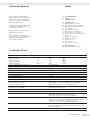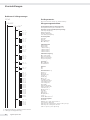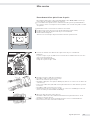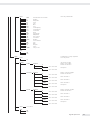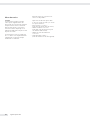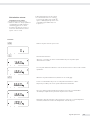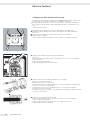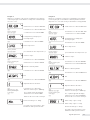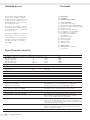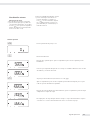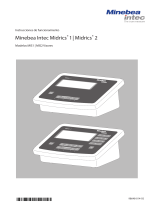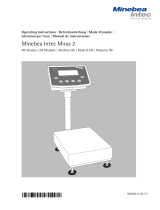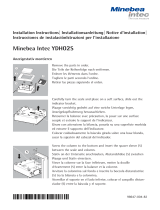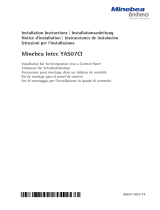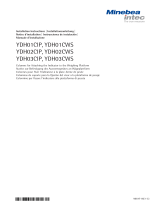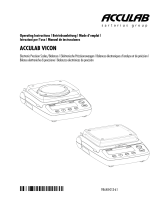Minebea Intec Option A15. Analog/Digital Converter for Connecting a Reference Scale El manual del propietario
- Tipo
- El manual del propietario

98647-004-26
98647-004-26
Installation Instructions | Installationsanleitung | Notice d’installation |
Istruzioni per l’installazione | Instrucciones de instalación
Minebea Intec Signum
Option A15. Analog/Digital Converter for Connecting a Reference Scale
Option A15. AD-Wandler für Mengenwaagenanschluss (ADU)
Option A15. Connexion pour balance de référence (convertisseur A/N)
Opzione A15. Connessione per bilancia di riferimento (convertitore A/D)
Opción A15. Conexión para báscula de referencia (convertidor A/D)

2 Signum Option A15 Signum Option A15 3
English – page 3
Deutsch – Seite 23
Français – page 42
Italiano – pagina 61
Español – página 80

2 Signum Option A15 Signum Option A15 3
Intended Use Contents
– This additional, powerful analog/digital
converter enables the use of a second
weighing point; e.g., for connecting
a weighing platform with a broad
weighing range
– Connect the reference scale to the
display and control unit with a cable
gland, or install a separable plug-in
connector
– Operator-guided configuration of
reference scale in the operating menu
– Also available for use in legal metrology;
reference scale configurable in class
III up to 6250e and in class IIII up to
1000e
Specifications
Maximum readability 15,000 display digits (not in legal metrology)
Maximum permissible verification scale intervals Accuracy class l m
Single-range mode n< 6250e 1000e
Multiple-range mode ni< 3125e 1000e
Multi-interval scale ni< 3125e 1000e
Multi-interval scale Max/ei< 6250e 6250e
Digital protective interface In accordance with EN 45501
Load cell supply voltage Uexc 8.4 VDC
Minimum input voltage per Umin 0.672 µV
verification scale interval
Minimum/maximum load resistance RLmin to RLmax 83 O to 2000 O
Limits of temperature range TLmin to TLmax –10°C to +40°C (+14°F to +104°F)
Fraction of the maximum permissible error ρi 0.5
Type of cable connection 6-conductor
Max. value of cable length per (L/A) 150 m/mm2
wire cross section
Range of input voltage Umin to Umax 0 to 29.4 mV
Ratings:
Power supply 100-240 VAC (–15/+10%), 50-60 Hz, max. 17 W/23 VA
Transient overvoltage Overvoltage category II in accordance with IEC 60364-4-443
Operation using protective extra-low voltage
with safe separation from wall outlet (PELV) See instruction manual for Option L8
DC power supply 22.8 to 26.7 V (optional: 21.6 to 26.7 V); max. 12 VA
AC power supply 22.8 to 26.7 V, 50-60 Hz, max. 12 VA
Operation with rechargeable battery See instruction manual for Option L9
Battery operation using built-in or external rechargeable battery
(must be included in initial order)
Limitation of emissions In accordance with EN 61326-1 (IEC 61326-1):
Group 1, Class B, suitable for use in domestic establishments and
establishments directly connected to a low-voltage power-supply
network that supplies buildings used for domestic purposes
Immunity to interference In accordance with EN 61326-1 (IEC 61326-1):
Immunity test requirements for equipment intended for use in
industrial locations (Table 2)
Electrical safety In accordance with EN 61010-1 (IEC 61010-1)
3 Intended Use
3 Specifications
4 Getting Started
4 Connecting the Weighing Platform
7 Configuring the Analog/Digital
Converter
8 A/D Converter Configuration Menu
10 Service Menu
11 Activating the Service Mode
12 Selecting the Configuration Mode
15 Entering Geographical Data
16 Entering Calibration/Adjustment and
Linearization Weights
17 External Linearization
18 Calibration and Adjustment
20 Setting the Preload
20 Clearing the Preload
20
Calibration/Adjustment without Weights
Configuration
21 Reference Scale Operating Menu

4 Signum Option A15 Signum Option A15 5
Getting Started
Connecting the Weighing Platform
Connection of an analog Minebea Intec MAPP or MAPS platform or of a commercially
available strain-gauge load cell is described in the following.
! The load cell should be connected only by a trained and authorized Minebea Intec tech-
nician. Any installation work that does not conform to the instructions in this manual
will result in forfeiture of all claims under the manufacturer’s warranty.
! Disconnect the equipment from power (unplug from the wall socket) before beginning
any installation work.
§ Set up the weighing platform (see the operating instructions for the weighing platform)
§ Lay the cable for connecting the weighing platform to the display and control unit
§ Open the Signum display and control unit:
remove the four cap nuts from the front panel and remove the panel.
§ Connect cable from the weighing platform to the display and control unit
Note:
The cable gland is installed at the factory. Please use extreme caution when performing
any work on the equipment that affects this cable gland.
Use a torque wrench and tighten the cable gland to 5 Nm.
§ Prepare and install the cable as follows.
– Guide the cable through the cable gland.
– Close and tighten the cable gland in accordance with the applicable regulations.
– Remove the casing from a section of the cable end (see illustration). The shield (1) must
have contact with the clamps (2).
– Expose approximately 15 cm (4 inches) of the wires (3) for connection to the terminals.
– Guide the cable through the cable gland.
– It is important to make sure that the shield is in contact with the clamps, because the
cable is grounded by the shield.
§ Install the weighing platform cable as follows:
– Remove the casing from a section of the cable end. Expose approximately 5 cm (2 inches)
of the isolated wires for installation.
– Remove the casing from approximately 1 cm (1/2 inch) of the wires and attach ferrules to
the wire ends.
– Fit the ferrite ring over all wires.

4 Signum Option A15 Signum Option A15 5
– Attach the wires securely to the screw terminals
Pin Assignments in the Display and Control Unit
No. Signal name Meaning
1 BR_POS Bridge supply voltage (+)
2 SENSE_POS Sense (+) for the bridge supply voltage
3 OUT_POS Measuring voltage positive
4 OUT_NEG Measuring voltage negative
5 SENSE_NEG Sense (-) for bridge supply voltage
6 BR_NEG Bridge supply voltage (-)
! Please refer to the service specifications or operating instructions for the load cell or
weighing platform in question for details on the assignment of wire colors to signals.
Isolate unused wires in accordance with industry standards.
! If a load receptor that uses 4-conductor technology is connected (i.e., the cable from
the load cell has only four wires), add wire straps to connect wires 1 and 2 (BR_POS and
SENSE_POS) to wires 5 and 6 (SENSE_NEG and BR_NEG).
§ Close the Signum display and control unit:
Position the front panel on the display and control unit and fasten it with the 4 cap nuts
Connecting the Display and Control Unit to AC Power
§ Check the voltage rating and the plug design.
$ The display and control unit is powered through the pre-installed power cord.
The power supply is built into display and control unit, which can be operated with
a supply voltage of 100 V to 240 V.
Make sure that the voltage rating printed on the manufacturer’s ID label is identical
to that of your local line voltage. If the voltage specified on the label or the plug design
of the power cord do not match the rating or standard you use, please contact your
Minebea Intec office or dealer.
The power connection must be made in accordance with the regulations applicable in
your country.
The device (protection class 1) must be plugged into a properly installed wall outlet
which has a protective grounding conductor (PE) and a fuse with maximum 16A.
The power plug or other suitable device for disconnecting the power must be easily
accessible.

6 Signum Option A15 Signum Option A15 7
Safety Precautions
If you use an electrical outlet that does not have a protective grounding conductor,
make sure to have an equivalent protective conductor installed by a certified electrician
as specified in the applicable regulations for installation in your country. Make sure the
protective grounding effect is not neutralized by use of an extension cord that lacks
a protective grounding conductor.
NOTE:
This equipment has been tested and found to comply with the limits pursuant to part 15
of FCC Rules. These limits are designed to provide reasonable protection against harmful
interference. This equipment generates, uses and can radiate radio frequency energy and,
if not installed and used in accordance with these instructions, may cause harmful inter-
ference to radio communications. For information on the specific limits and class of this
equipment, please refer to the Declaration of Conformity. Depending on the particular
class, you are either required or requested to correct the interference. If you have a Class A
digital device, you need to comply with the FCC statement as follows:
“Operation of this equipment in a residential area is likely to cause harmful interference
in which case the user will be required to correct the interference at his own expense.”
If you have a Class B digital device, please read and follow the FCC information given
below:
“[...]However, there is no guarantee that interference will not occur in a particular instal-
lation. If this equipment does cause harmful interference to radio or television reception,
which can be determined by turning the equipment off and on, the user is encouraged to
try to correct the interference by one or more of the following measures:
– Reorient or relocate the receiving antenna.
– Increase the distance between the equipment and receiver.
– Connect the equipment into an outlet on a circuit different from that to which the
receiver is connected.
– Consult the dealer or an experienced radio/TV technician for help.”
Before you operate this equipment, check which FCC class (Class A or Class B) it has
according to the Declaration of Conformity included. Be sure to observe the information
of this Declaration.
Warmup Time
To deliver exact results, the display and control unit must warm up for at least
30 minutes after initial connection to AC power or after a relatively long power outage.
Only after this time will the equipment have reached the required operating temperature.
Using Verified Equipment in Legal Metrology
$ Make sure to allow the equipment to warm up for at least 6 hours after initial connection
to AC power.

6 Signum Option A15 Signum Option A15 7
Configuring the
Analog/Digital Converter
Purpose
To adapt the parameters of the analog/
digital converter to the connected load
cell or weighing platform. Once these
parameters have been configured, the
A/D converter in conjunction with
the load cell is defined as a weighing
instrument.
Notes on Settings
– The A/D converter can be configured
only with the menu access switch
open (see “Selecting the Configuration
Mode”). Make sure you close the menu
access switch following A/D converter
(ADC) configuration; otherwise, the
“overload” (H) and “underload” (L) error
codes are not shown.
– To enable ADC configuration, activate
the service mode (see “Service Mode”),
open the Setup menu, open the COM-
SPEC submenu, and select ADC-CON.
– Enter the maximum capacity (max. cap.)
in a suitable weight unit, without deci-
mal places (the rounding function will
truncate any decimal places).
! If you return to the highest menu level
without selecting the SAVE menu item
to save changes, all changes made up
to that point are discarded.
– The menu-reset function (“Restore
Factory Settings”) does not affect
settings for ADC configuration.
! Note:
Once the ADC configuration has been
locked (menu access switch closed), the
display and control unit can no longer
be used to influence weighing results.
The scope of functions available in the
weighing instrument is defined by the
A/D converter. Weighing functions that
can be activated include: read weight
value, tare, calibrate/adjust, read tare
value, save/delete tare input
Descriptions of Menu Items
for A/D Converter Configuration
Standard or Verified Configuration
(Menu Items: STAND. / VERIF.)
Before configuring the A/D converter,
you must define whether the weighing
platform is to be used in “standard”
mode or “verified” mode (verified for
use in legal metrology).
– Standard mode: STAND.
– Verified mode: VERIF.
Accuracy Class (Menu Item: CLASS)
Shown only for configuration in
“verified” mode.
Only menu items 3 and 4 (accuracy
class l/m) are accessible. If the
desired menu item is not marked with
a circle (o) indicating it is already active,
press ) repeatedly until this menu
item is activated.
Selecting the Weighing Range (Menu
Item: RANGES)
This setting defines whether the RANGE
1, RANGE 2 and RANGE 3 menu items
for further configuration steps are
shown or hidden.
– Single-range mode (SINGLE):
The entire weighing range is divided
into scale intervals on the basis of the
lowest interval d and the maximum
load. Readability is equal to scale inter-
val d (see below).
– Multi-interval mode (MULT.Int.):
The “Multi-interval” function divides
the weighing capacity into as many as
3 weighing ranges, each with a different
readability. The scale switches from
one range to the next automatically,
in accordance with the range limits
specified. Once the instrument has been
tared, the best possible resolution
(lowest display digit) is available even
when there is a load on the weighing
platform.
– Multiple-range mode (MULT.-R.):
A multiple-range scale has two or three
weighing ranges. When the maximum
capacity of a lower range is exceeded,
the scale switches to a higher range
(lower resolution). The scale can be
returned to the higher resolution only
after the scale has been unloaded.
Scale Interval d
The display digit, d, indicates the
resolution of the weighing instrument.
The display digit can be entered only in
increments of 1, 2, 5, 10, 20, 50, etc.
This menu item is not shown when
the “verified” configuration mode is
active. On verifiable or verified weighing
instruments (class l and m) scale
interval d is equal to verification scale
interval e.
Verification Scale Interval e
The verification scale interval e indi-
cates the resolution of the weighing
instrument in legal metrology. The scale
interval d can be entered only in incre-
ments of 1, 2, 5, 10, 20, 50, etc.
This menu item is not shown when
the “standard” configuration mode is
active.
Maximum Capacity (Max. Cap.)
The maximum capacity is the maxi-
mum load that may be placed on the
weighing instrument. If a heavier load
is placed on the platform, the display
shows “H.”
The scale intervals are calculated from
the maximum capacity and the scale
interval d. For example, a maximum
capacity of 15,000 kg with a smallest
scale interval d of 0.005 kg yields
3000 scale intervals.
Maximum readability:
15,000 display digits (not in legal
metrology).
In legal metrology, the number
of intervals must not exceed 3125 e;
for multi-interval scales, the limit is
3125 e per range.

8 Signum Option A15 Signum Option A15 9
Range 1, Range 2, Range 3
(RANGE 1, RANGE 2, RANGE 3):
Here you can enter the limits for each
of the weighing ranges. When a limit is
exceeded, the accuracy changes.
The following applies when entering
range limits:
Range 1 < range 2 < range 3 < max.
cap.
Thus the weighing capacity can be
divided into 4 ranges. The display reso-
lution changes in intervals of 1, 2, 5,
10, 20 etc. The lowest resolution is the
smallest scale interval d. Ranges you do
not require should be set to 0.
Available Weight Units (Menu Item:
UNITS)
The weight units available for use in
the normal weighing mode are selected
here. Available units are indicated by
a circle (o) on the display (more than
one can be selected).
When using the instrument in legal
metrology, make sure the selected unit
is permissible.
Saving Configuration Parameters
(Menu Item: SAVE)
Once you have selected all required
parameters, select the SAVE menu item
to store the settings.
Checking and Configuring the Equip-
ment for Use in Legal Metrology
A metrological ID tag is included with
the display and control unit.
Following ADC configuration, write
the metrological data on this tag for all
weighing ranges. Affix this tag below
the display and cover it with the water-
proof acetate overlay.
Info
n
Scale
#
Zero
0
Tare
T
Function
Fn
Print
ISO-
Test
On
Standby
Resolution
x10
NET
B/G
CF
Clear
Function
Toggle
Reference
REF OK
Signum2
A
Check the settings under menu item 1.7
to make sure only the permitted weight
units are accessible.
A/D Converter Configuration Menu
The following menu items for configuring the A/D converter are appended to the COMSPEC numeric menu when the service mode is active:
ADU-CON A/D converter configuration
STAND. Standard configuration
RANGES Selection of weighing ranges
SINGLE WEIGHTS Single-range mode
D Scale interval
Enter a value
MAX Maximum capacity
Enter a value
MULT.Int. WEIGHTS Multi-interval mode
D Scale interval
Enter a value
RANGE 1 Range 1 limit
Enter a value
RANGE 2 Range 2 limit
Enter a value
RANGE 3 Range 3 limit
Enter a value
MAX Maximum capacity
Enter a value
MULT.-R. WEIGHTS Multiple range mode
D Scale interval
Enter a value
RANGE 1 Range 1 limit
Enter a value
RANGE 2 Range 2 limit
Enter a value
RANGE 3 Range 3 limit
Enter a value
MAX Maximum capacity
Enter a value

8 Signum Option A15 Signum Option A15 9
UNITS Available weight units
FREE User-defined unit
G Grams
KG Kilograms
CT Carats
LB Pounds
OZ Ounces
OZT Troy ounces
TLH Hong Kong taels
TLS Singapore taels
TLT Taiwanese taels
GN Grains
DWT Pennyweights
MG Milligrams
/LB Parts per pound
TLC Chinese taels
MOM Mommes
K Austrian carats
TOL Tola
BAT Baht
MS Mesghal
T Tons
LB/OZ Pounds and ounces
SAVE
NO
YES
VERIF. Verified configuration
CLASS Accuracy class
3/4
RANGES Selection of weighing ranges
SINGLE WEIGHTS Single-range mode
E Verification scale interval
Enter a value
MAX Maximum capacity
Enter a value
MULT.INT. WEIGHTS Multi-interval mode
E Verification scale interval
Enter a value
RANGE 1 Range 1 limit
Enter a value
RANGE 2 Range 2 limit
Enter a value
RANGE 3 Range 3 limit
Enter a value
MAX Maximum capacity
Enter a value
MULT.R. WEIGHTS Multiple range mode
E Verification scale interval
Enter a value
RANGE 1 Range 1 limit
Enter a value
RANGE 2 Range 2 limit
Enter a value
RANGE 3 Range 3 limit
Enter a value
MAX Maximum capacity
Enter a value
UNITS (See above)
SAVE
NO
YES

10 Signum Option A15 Signum Option A15 11
Service Menu
Purpose
The service menu contains additional
configuration options in the operating
menu (Setup) that are only available
when the ”Service“ mode is active.
The service menu must be activated to
enable the main calibration/adjustment
operations affecting the display and
control unit and the connected
weighing platform.
When the service mode is active, an “S”
is shown in the upper right-hand corner
of the display. To deactivate the service
mode, switch the display and control
unit off and then on again.
The following menu items are appended
to the “Date” (DATE) and “Password”
(CODE) menu items:
– S-DATE: Date of service
(enter the next scheduled service date)
– MEM-NO: Memory number
(enter a transaction number for an
external Alibi memory)
– SER-NO: Display and control unit serial
number
– model: Model designation
(enter the device serial number)

10 Signum Option A15 Signum Option A15 11
Activating the Service Mode
e Switch on the display and control unit and press )
) briefly, during the startup routine, to open the operating menu
k k Select the Setup menu item
) Open the Setup menu1
k Select the Code menu item
(Press k repeatedly until code is displayed)
) Open the Code submenu and enter the service access code (see Appendix)
Enter the code using the ( ) k p keys
) Confirm the service access code
Service mode is active: an “S” is shown in the upper right-hand corner of the display.
( Return to the “Code” menu, now in service mode.
( Return to the “Setup” menu, now in service mode.
1 If password input is prompted at this point, enter the service access code (see appendix)
and confirm input to continue
setup
wp-1
code
code

12 Signum Option A15 Signum Option A15 13
Selecting the Configuration Mode
Open the menu access switch:
§ Remove the cap that covers the menu access switch on the left-hand side of the back
of the display and control unit housing
§ Move the switch to the left (“menu accessible” position)
Activate the service mode (see previous page)
) Confirm Setup menu: press )
k k )
Select the “Reference scale” menu item (COMSPEC) and confirm: press k twice,
and then press )
k Select the “Analog/digital converter” menu item (ADU-232): press k
) Confirm the ADU-232 menu item: press )
k repeatedly Select the “ADC configuration” menu item (ADC-CON): press k repeatedly
) Confirm the ADC-CON menu item: press )
Select the “Standard” (STAND.) or “Verified“ (VERIF.) configuration mode.
In this example, “Standard” is selected.
Subsequent configuration steps are illustrated in detail on the next two pages.
Following configuration, select the SAVE menu item to save your settings.
The A/D converter, in conjunction with the weighing platform, can now be used like any
standard weighing platform.
Close the menu access switch
Following ADC configuration, calibration/adjustment and linearization must be performed
on the weighing platform (see page 18, “Calibration and Adjustment,” and page 20,
“Calibration and Adjustment without Weights” for details).
ADC-CON
STAND.
SAVE

12 Signum Option A15 Signum Option A15 13
Example 1:
Entering/modifying values, in the weights units defined under menu
item 1.7.x, for a single-range scale in “Standard” configuration mode.
ADC-CON
Select the ADC-CON menu item
) Confirm the ADC-CON menu item
(press k as needed) Select the STAND. menu item
Stand.
Standard configuration mode
) Confirm the STAND. menu item
Ranges
The RANGES menu item is shown
) Confirm the RANGES menu item
(press k repeatedly
if necessary) Select the SINGLE menu item
SINGle
The “Single range scale” menu item
is shown
( Confirm the SINGLE menu item
Weights
The WEIGHTS menu item is shown
) Confirm the WEIGHTS menu item
d
The “Scale interval” menu item (D)
is shown
) Confirm the D menu item
( ) k p Enter the desired value (e.g., 0.002 kg)
(press ) repeatedly
if necessary) Display the D menu item again
k Select the MAX. menu item
max.
The “Maximum capacity” menu item
is shown
) Confirm the MAX. menu item
( ) k p Enter the desired value (e.g., 30 kg)
(press ) repeatedly
if necessary) Display the MAX. menu item again
( The UNITS menu item is shown
(press ) as needed) Select the “Available weight units”
menu item (UNITS)
k The SAVE menu item is shown
Save
) k ) Save the values entered (YES)
or quit without saving values (NO)
Example 2:
Entering/modifying values, in the weights units defined under menu
item 1.7.x, for a multi-interval scale in “Standard” configuration mode.
(The procedure for configuring a multiple range scale is similar.)
ADC-CON
Select the ADC-CON menu item
) Confirm the ADC-CON menu item
(press ) k p
as needed) Select the STAND. menu item
Stand.
Standard configuration mode
) Confirm the STAND. menu item
Ranges
The RANGES menu item is shown
) Confirm the RANGES menu item
(press k repeatedly
if necessary) Select the MULT.INT. menu item
Mult.Int
The “Multi-interval scale” menu item
is shown
( Confirm the MULT.INT. menu item
Weights
The WEIGHTS menu item is shown
) Confirm the WEIGHTS menu item
d
The “Scale interval” menu item (D) is
shown
) Confirm the D menu item
( ) k p Enter the desired value (e.g., 0.002 kg)
(press ) repeatedly
if necessary) Display the D menu item again
k Select the RANGE 1 menu item.
Follow this procedure to enter
values for:
Range 1
Limit for range 1 (e.g., 6 kg)
Range 2
Limit for range 2 (e.g., 15 kg)
max.
Maximum capacity (e.g., 30 kg)
Continue as described under
Example 1, after the step for entering
the maximum capacity

14 Signum Option A15 Signum Option A15 15
Example 3:
Entering/modifying values, in the weights units defined under menu
item 1.7.x, for a single-range scale in “Verified” configuration mode.
ADC-CON
Select the ADC-CON menu item
) Confirm the ADC-CON menu item
(press ) k p
as needed) Select the VERIF. menu item
Verif.
The “Verified configuration mode”
menu item is shown
) Confirm the VERIF. menu item
Class
The “Verification class” menu item
is shown
(press ) ) (
as needed) Confirm “Accuracy class 3”
or “Accuracy class 4”
Ranges
The RANGES menu item is shown
) Confirm the RANGES menu item
(press k repeatedly
if necessary) Select the SINGLE menu item
SINGle
The “Single range scale” menu item
is shown
( Confirm the SINGLE menu item
Weights
The WEIGHTS menu item is shown
) Confirm the WEIGHTS menu item
E
The “Verification scale interval” menu
item (E) is shown
) Confirm the E menu item
( ) k p Enter the desired value (e.g., 0.002 kg)
(press ) repeatedly
if necessary) Display the E menu item again
k Select the MAX. menu item
Follow this procedure to enter values for:
max.
Maximum capacity (e.g., 30 kg)
Continue as described under Example 1,
after the step for entering the
maximum capacity
Example 4:
Entering/modifying values, in the weights units defined under menu
item 1.7.x, for a multi-interval scale in “Verified” configuration mode.
(The procedure for configuring a multiple range scale is similar.)
ADC-CON
Select the ADC-CON menu item
) Confirm the ADC-CON menu item
(press ) k p
as needed) Select the VERIF. menu item
Verif.
The “Verified configuration mode”
menu item is shown
) Confirm the VERIF. menu item
Class
The “Verification class” menu item
is shown
(press ) ) (
as needed) Confirm “Accuracy class 3/4”
Ranges
The RANGES menu item is shown
) Confirm the RANGES menu item
(press k repeatedly
if necessary) Select the MULT.INT. menu item
Mult.Int
The “Multi-interval scale” menu item is
shown
( Confirm the MULT.INT. menu item
Weights
The WEIGHTS menu item is shown
) Confirm the WEIGHTS menu item
E
The “Verification scale interval” menu
item (E) is shown
) Confirm the E menu item
( ) k p Enter the desired value (e.g., 0.002 kg)
(press ) repeatedly
if necessary) Display the E menu item again
k Select the RANGE 1 menu item
Follow this procedure to enter values for:
Range 1
Limit for range 1 (e.g., 6 kg)
Limit for range 2 (e.g., 15 kg)
Maximum capacity (e.g., 30 kg)
Continue as described under Example 1,
after the step for entering the maximum
capacity

14 Signum Option A15 Signum Option A15 15
Entering Geographical
Data
Purpose
To perform an external adjustment of
the weighing instrument at a place of
adjustment that is not the same as the
place of installation (e.g., at the fac-
tory or on the dealer’s premises). If the
weighing instrument is adjusted at the
place of installation, it is not necessary
to enter the geographical data.
The sensitivity of a weighing instrument
can change depending on its place of
installation, because it is affected by
local gravity – or, more precisely, by
the acceleration of gravity. When the
geographical data is stored, the place of
installation can be changed following
external adjustment.
Calibration/adjustment of a weigh-
ing instrument is valid at the place of
installation and within a specific toler-
ance range around that location. With
3000 e, for example, the tolerance zone
is ±100 km of the geographical latitude,
and ±200 m of the elevation above sea
level.
The following exception applies in
Germany (“Zone D”):
If the latitude and altitude are set to
– 51.00° North and
– 513 meters above sea level,
the weighing instrument can be used
anywhere in Germany. The accelera-
tion of gravity applicable for Germany
(“Zone D”) is 9.810 m/s.
The geographical data stored in the
output device at the factory applies to
Germany (“Zone D”).
This setting is recommended for cali-
brating/adjusting weighing instruments
to be used within Germany. Entering
more precise geographical data will
increase the weighing instrument’s
precision, but will also restrict the toler-
ance zone.
Notes on Settings
– Geographical data can be entered only
in the service mode and only with the
menu access switch open.
– To enter geographical data, activate the
service mode (see “Service Mode”), open
the Setup menu, and select the COM-
SPEC submenu. Settings are configured
in the corresponding numeric menu
under menu item 1.20.
– Enter either the geographical latitude
in degrees (menu item 1.20.1) together
with the altitude above sea level (menu
item 1.20.2), or enter the acceleration
of gravity (menu item 1.20.3).
If the acceleration of gravity has been
entered, then this value takes prec-
edence over the latitude and altitude;
in this case, “99999.99” and “9999999”
are displayed for latitude and altitude,
respectively. If only altitude and lati-
tude are entered, “0000000” is shown
for the acceleration of gravity.
! If you return to the highest level of the
numeric menu without saving changes
(menu item 1.20.4), all changes made
up to that point are discarded.
Procedure
– Open the menu access switch. If the
display and control unit is part of a
verified weighing system, the verifica-
tion seal must be broken to move the
switch. Afterwards, the scale must be
re-verified.
– Activate the service mode
– Select the weighing platform
– Enter geographical data for the place
of adjustment under menu items 1.20.1
through 1.20.3 and select menu
item 1.20.4 to save. This data can be
obtained from the relevant land registry
or Ordnance Survey.
– Perform external calibration/adjustment
(see page 19)
– Following calibration/adjustment, enter
the geographical data for the place of
installation under menu items 1.20.1
through 1.20.3 and select menu item
1.20.4 to save.
– Close the menu access switch
– The scale can now be used at the place
of installation, or anywhere within the
tolerance zone.
Note:
To display geographical data during the
calibration/adjustment procedure, select
menu item 8.12.2 in the Setup menu,
under Utilit (factory setting: 8.12.1,
geographical data not displayed).
When the display of geographical data
is active, the calibration procedure is as
follows:
If latitude and elevation have been
entered, the display shows “Altitude”
for 2 seconds when the calibration
procedure is started (CAL ), followed
by the configured elevation above sea
level in meters. Press ) to confirm
the data, or ( to cancel. Next, the
display shows LATITUD for 2 seconds,
followed by the value set for the geo-
graphical latitude (in degrees). Again,
press ) to confirm the data or ( to
cancel. Next, the prompt to position the
adjustment weight on the instrument
is shown. If the acceleration of gravity
was entered rather than altitude and
latitude, the word “GRAVITY” appears
for 2 seconds, followed by the value for
the acceleration of gravity. Press ) to
confirm the data, or ( to cancel.
Diagram of Menu for Entering Geographical Data
1. 20. Place of Adjustment (latitude and altitude or acceleration of gravity at the place of installation)
1. 20. 1 Latitude in degrees
1. 20. 2 Altitude in meters above sea level
1. 20. 3 Acceleration of gravity
1. 20. 4 Store values entered for 1.20

16 Signum Option A15 Signum Option A15 17
Entering
Calibration/Adjustment
and Linearization Weights
Purpose
To enter values for the calibration/
adjustment and linearization weights.
Notes on Settings
– The service mode must be active for
entering the linearization weights under
menu items 1.18.2 through 1.18.5.
– Enter calibration/adjustment and lin-
earization weights in the Setup menu
under “COMSPEC”. These settings
are configured in the corresponding
numeric menu under menu item 1.18.
– The service mode is not required for
configuring menu item 1.18.1, “Exter-
nal user-defined weight.”
Procedure
– Activate the service mode (required only
for entering linearization weights)
– Select the weighing platform
– Enter the external user-defined weight
under menu item 1.18.1
– Enter external linearization weights
under menu items 1.18.2 through
1.18.5
Diagram of Menu for Entering Calibration/Adjustment and Linearization Weights
1. 18. Entering Calibration/Adjustment and Linearization Weights
1. 18. 1 Enter external user-defined calibration weight (service mode not required)
1. 18. 2 Enter linearization weight 1
1. 18. 3 Enter linearization weight 2
1. 18. 4 Enter linearization weight 3
1. 18. 5 Enter linearization weight 4

16 Signum Option A15 Signum Option A15 17
External Linearization
Notes on Settings
! External linearization can be performed
on verified weighing instruments only
when the menu access switch is open.
– The “external linearization” function
must be assigned to the � key
(menu item 1.9.6 or 1.9.7.).
! Following external linearization,
close the menu access switch and reset
the ) key (> 2 sec) to its previous
function (e.g., external calibration/
adjustment with user-defined weights)
under menu item 1.9.
Procedure
( Zero the weighing platform
� Start linearization
After approx. 2 seconds, you are prompted to place the first linearization weight
on the scale.
Place the prompted weight on the scale. After a brief pause, the difference between the
measured value and the true mass is displayed.
) Store the linearization weight (press ( to cancel).
You are prompted to place the second linearization weight on the scale.
Repeat the steps described above for all linearization weights.
After you store the last linearization weight, you are prompted to unload the weighing
instrument.
Unload the weighing instrument. After a brief pause, the zero point is stored
automatically and the Signum display and control unit automatically returns to the
normal weighing mode.

18 Signum Option A15 Signum Option A15 19
Calibration and Adjustment
Purpose
To check the accuracy of the weighing
instrument and perform any adjustment
required.
Calibration determines the difference
between the value displayed and the
actual weight on the platform.
Calibration does not entail making
any changes within the weighing
instrument.
The adjustment procedure actually
eliminates the difference between the
readout and the actual weight,
or reduces it to a level within the
permissible tolerance limits.
Features
Which of the following features are
available depends on the weighing
platform:
– External calibration/adjustment with
the default weight value or standard
weight (1.9.1) (not available on verified
scales)
– External calibration/adjustment with
a user-defined weight (1.9.3) (not
available on verified scales)
– Block the � key to prevent use of the
two functions described above (1.9.10)
– Calibrate first; then adjust automati-
cally (1.10.1) (not available on verified
instruments)
– Calibrate, then prompt for manual input
of adjustment command (1.10.2)
– Display of calibration prompt: flashing
W symbol (1.15.2).
– Block external calibration/adjustment
(1.16.2)
– Display altitude and geographical
latitude or acceleration of gravity after
CAL is shown at the beginning of
the calibration procedure (menu item
8.12.2). These values are shown only
if they have been entered in the service
menu and activated.
For each of these parameters, the term
is displayed first (“Altitud,” “Latitud” or
“Gravity”) for 1 second, and then the
corresponding value is displayed con-
tinuously until you press ).
Note
On verified weighing instruments,
the external calibration/adjustment
function is available only when the
menu access switch is in the “open”
position, which entails breaking the
verification seal. The equipment must
be re-verified after the seal has been
broken.
Example
External calibration and manual adjustment with default weights
Settings in the Setup menu:
1.9.1; 1.10.2
( Unload and zero the scale
� Start calibration; e.g., when calibration prompt (W) is flashing
c.ext.def
The “Calibration: External, default weights” menu item is displayed for 2 seconds...
...after which you are prompted to place the required weight on the platform (e.g., 10 kg)

18 Signum Option A15 Signum Option A15 19
Position the calibration weight on the weighing platform
The difference between the weight value and the true mass is displayed, with +/– sign.
External calibration The calibration record is printed, if adjustment was not performed and the process
Nom + 10000 g was stopped by pressing (
Diff. - 2 g
--------------------
) Activate calibration/adjustment manually (press the ( key to cancel)
The calibration weight is displayed at the conclusion of calibration
-------------------- A GMP-compliant printout is generated
14.01.2016 13:00
Model SIWR
Ser.no. 12345678
Type SIGNUM ADC
Ser.no. 12345678
Vers. 1.1007.12.1
BVers. 01-25-01
--------------------
External calibration
Nom. + 10000 g
Diff. - 2 g
External adjustment
Diff. + 0 g
--------------------
14.01.2016 13:02
Name:
--------------------
Unload the weighing instrument

20 Signum Option A15 Signum Option A15 21
Setting the Preload
Notes on Settings
! The preload can be set only when the
menu access switch is open.
– The “set preload” function must
be assigned to the � key (menu item
1.9.8) (see page 15).
! After setting the preload, close the
menu access switch and reset the
� key to its previous function
(e.g., external calibration/adjustment
with user-defined weights) under menu
item 1.9.
Clearing the Preload
Notes on Settings
! The preload can be cleared only when
the menu access switch is open.
– The “clear preload” function must
be assigned to the � key (menu item
1.9.9) (see page 15).
! After clearing the preload, close
the menu access switch and reset the
� key to its previous function
(e.g., external calibration/adjustment
with user-defined weights) under menu
item 1.9.
Calibration/Adjustment
without Weights
You can perform calibration/adjustment
without weights in the service mode
by entering the load cell specifications
(e.g., hopper weighing with known load
call specifications).
Notes on Settings
! Calibration/adjustment without
weights is not permitted on weighing
instruments used in legal metrology.
– Calibration/adjustment without weights
can only be performed in service mode,
and only when the menu access switch
is open.
– To enter the parameters required for
calibration/adjustment without weights,
activate the service mode (see “Service
Mode”), open the Setup menu and
select the COMSPEC submenu. Settings
are configured in the corresponding
numeric menu under menu item 1.19.
– The nominal capacity must be entered
in the weight unit selected under 1.7.x.
– Enter the sensitivity of the load cell
in mV/V (usually listed in the load cell
specification sheets).
– Note:
Select menu item 1.19.8 to store the
data entered. Once the ADC configura-
tion data has been stored, these param-
eters can no longer be read out.
Procedure
– Open the menu access switch
– Activate the service mode
– Select the weighing platform
– Enter the nominal capacity of the load
cell(s) under menu item 1.19.1. If the
weighing instrument has more than one
load cell, multiply the nominal capacity
accordingly (e.g., 4 load cells with 50 kg
nominal capacity each yields a nominal
capacity of 200 kg).
– Enter the sensitivity of the load cell in
mV/V under menu item 1.19.3.
– If the weighing instrument has multiple
load cells, enter the individual values
for the load cells under 1.19.3 through
1.19.6, or enter the mean value of all
load cells under 1.19.3.
– Enter the dead load (preload) for
a hopper in mV/V under 1.19.7.
– Save the values entered for calibration/
adjustment without weights by select-
ing menu item 1.19.8.
– Close the menu access switch
Diagram of Menu for Calibration/Adjustment Without Weights
1.19 Calibration/Adjustment without Weights (Entering Load Cell Specifications)
1.19.1 Nominal capacity
1.19.3 Sensitivity in mV/V for load cell 1 (or mean derived from all load cells)
119.4 Sensitivity in mV/V for load cell 2
1.19.5 Sensitivity in mV/V for load cell 3
1.19.6 Sensitivity in mV/V for load cell 4
1.19.7 Dead load (zero point offset)
1.19.8 Store values entered for 1.19

20 Signum Option A15 Signum Option A15 21
Reference Scale Operating Menu
Setup Device Parameters
Password prompt displayed if a password is configured
comspec Connected Reference Scale
ADu-232 5 A/D Converter for Reference Scale
(Display designation of this menu level: 5)
1. 1. Adapting the Scale to Ambient Conditions (Adapt Filter)
1. 1. 1 Very stable conditions
1. 1. 2 * Stable conditions
1. 1. 3 Unstable conditions
1. 1. 4 Very unstable conditions
1. 2. Application Filter
1. 2. 1 * Final readout
1. 2. 2 Filling mode
1. 2. 3 Low filtering
1. 2. 4 Without filtering
1. 3. Stability Range
1. 3. 1 4 digit
1. 3. 2 1 digit
1. 3. 3 1 digit1
1. 3. 4 * 2 digits1
1. 3. 5 4 digits1
1. 3. 6 8 digits1
1. 4. Stability Symbol Delay
1. 4. 1 No delay
1. 4. 2 * Short delay
1. 4. 3 Average delay
1. 4. 4 Long delay
1. 5. Taring1
1. 5. 1 Without stability
1. 5. 2 * After stability
1. 6. Auto Zero
1. 6. 1 * On
1. 6. 2 Off
1. 7. Weight Unit 12
1. 7. 1 Grams /o
1. 7. 2 Grams /g
1. 7. 3 * Kilograms /kg
1. 7. 4 Carats /ct1
1. 7. 5 Pounds /lb1
1. 7. 6 Ounces /oz1
1. 7. 7 Troy ounces /ozt1
1. 7. 8 Hong Kong taels /tlh1
1. 7. 9 Singapore taels /tls1
1. 7.10 Taiwanese taels /tlt1
1. 7.11 Grains /GN 1
1. 7.12 Pennyweights /dwt1
1. 7.14 Parts per pound /lb1
1. 7.15 Chinese taels /tlc1
1. 7.16 Mommes /mom1
1. 7.17 Austrian carats /k1
1. 7.18 Tola /tol1
1. 7.19 Baht /bat1
1. 7.20 Mesghal /MS1
1. 7.21 Tons /t
1. 7.22 Pounds:ounces (lb:oz)1
1. 8. Display Accuracy 1
1. 8. 1 * All digits
1. 8. 2 Reduced by 1 decimal place for load change
1. 8.14 10-fold increased resolution
1. 8.15 Resolution increased by 2 scale intervals (e.g., 5 g to 1 g)
1. 8.16 Resolution increased by 1 scale interval
(e.g., from 2 g to 1 g or from 10 g to 5 g)
1 Not available on scales verified for use in legal metrology
2 Depends on weighing platform model
Configuration

22 Signum Option A15 Signum Option A15 23
Comspec 5
ADU-232 5
1. 9. Calibration and Adjustment
1. 9. 1 * External calibration/adjustment; default weight
1. 9. 3 External calibration/adjustment; weight can be selected under menu item 1.18.1
1. 9. 4 Internal calibration/adjustment (only on models with a built-in motorized calibration weight)
1. 9. 8 Set preload
1. 9. 9 Clear preload
1. 9.10 � key blocked
1.10. Calibration/Adjustment Sequence
1.10. 1 Calibration with automatic adjustment
1.10. 2 * Calibration with adjustment triggered manually
1.11. Zero-setting Range
1.11. 1 1 percent/max. cap.
1.11. 2 * 2 percent/max. cap.
1.12. Initial Zero-setting Range
1.12. 1 * Factory setting (depends on model)
1.12. 2 2 percent/max. cap.
1.12. 3 5 percent/max. cap. (depending on platform model)
1.13. Tare/Zero at Power On
1.13. 1 * On
1.13. 2 Off, load previous tare value
1.13. 3 Only zero at power on
1.15. Calibration Prompt
1.15. 1 * Off
1.15. 2 Calibration prompt “W” flashes in the display
1.16. External Calibration/Adjustment 1
1.16. 1 * Accessible
1.16. 2
2 Blocked
1.17 Weight Unit for Calibration Weight
1.17. 1 Grams
1.17. 2 * Kilograms
1.17. 4 Pounds1
1.18. Entering Calibration Weight
1.18. 1 External user-defined weight (e.g., 10,000 kg)
3. 1. Weight Unit 23
3. 1. 1 Grams /o
3. 1. 2 Grams /g
3. 1. 3 * Kilograms /kg
3. 1. 4 Carats /ct1
3. 1. 5 Pounds /lb1
3. 1. 6 Ounces /oz1
3. 1. 7 Troy ounces /ozt1
3. 1. 8 Hong Kong taels /tlh1
3. 1. 9 Singapore taels /tls1
3. 1.10 Taiwanese taels /tlt1
3. 1.11 Grains /GN1
3. 1.12 Pennyweights /dwt1
3. 1.14 Parts per pound /lb1
3. 1.15 Chinese taels /tlc1
3. 1.16 Mommes /mom1
3. 1.17 Austrian carats /k1
3. 1.18 Tola /tol1
3. 1.19 Baht /bat1
3. 1.20 Mesghal /MS1
3. 1.21 Tons /t
3. 1.22 Pounds:ounces (lb:oz)1
3. 2. Display Accuracy 2 (settings as under 1.8, “Display Accuracy 1”)
3. 3. Weight Unit 33 (settings as under 3.1, “Weight Unit 2”)
3. 4. Display Accuracy 3 (settings as under 3.2, “Display Accuracy 2”)
9. 1. Restore Factory Settings for WP1 Numeric Menu
9. 1. 1 Yes
Off 9. 1. 2 * No
1 Not available on scales verified for use in legal metrology
2 Factory setting on instruments verified for use in legal metrology
3 Menu depends on weighing platform model

22 Signum Option A15 Signum Option A15 23
Verwendungszweck Inhalt
– Ein zusätzlicher, leistungsfähiger
Analog/Digital-Umsetzer ermöglicht die
Nutzung eines zweiten Wägepunktes
z.B. für den Anschluss einer Plattform
mit großem Wägebereich
– Mengenwaagenanschluss über Kabel-
verschraubung am Anzeigekopf oder
trennbar (über Stecker)
– Bedienergeführte Konfigurierung der
Mengenwaage im Menü
– Auch einsetzbar im eichpflichtigen
Verkehr; Mengenwaage konfigurierbar
in Klasse III bis zu 6250e und in
Klasse IIII bis zu 1000e
23 Verwendungszweck
23 Inhalt
23 Technische Daten
24 Inbetriebnahme
24 Wägeplattform anschließen
26 Analog/Digital-Umsetzer (ADU)
27 Menübaum zur ADU-Konfiguration
29 Service-Menü
30 Service-Modus aktivieren
31 ADU-Umsetzer konfigurieren
34 Geografische Daten eintragen
35 Justier- und Linearisierungsgewichte
eingeben
36 Externes Linearisieren
37 Kalibrieren, Justieren
39 Vorlast setzen
39 Vorlast löschen
39 Justieren ohne Gewichte
40 Voreinstellungen
40 Bedienmenü Mengenwaage
Technische Daten
Maximale Ablesbarkeit 15.000 Anzeigeschritte (im nicht eichpflichtigen Verkehr)
Maximal zulässige Anzahl der Eichwerte Genauigkeitsklasse l m
Einbereichswaage n< 6250e 1000e
Mehrbereichswaage ni< 3125e 1000e
Mehrteilungswaage ni< 3125e 1000e
Mehrteilungswaage Max/ei < 6250e 6250e
Digitale rückwirkungsfreie Schnittstelle gemäß EN45501
Wägezellen-Speisespannung Uexc 8,4 VDC
Mindestmesssignal pro Eichwert Umin 0,672 µV
Grenzwerte des Lastwiderstandes RLmin ... RLmax 83 O ..... 2000 O
Grenzen des Temperaturbereichs TLmin ... TLmax –10°C ... +40°C
Bruchteil der Eichfehlergrenze ρi 0,5
Art des Kabelanschlusses 6-Leiter
Max. Kabellänge/Kabelquerschnitt (L/A) max. 150 m/mm2
Eingangssignalbereich Umin ... Umax 0 ...29,4 mV
Bemessungsdaten:
Netzspannungsversorgung 100–240 VAC (–15/+10 %), 50–60 Hz, max. 17 W/23 VA
Transiente Überspannungen Überspannungskategorie II nach IEC 60364-4-443
Betrieb an Kleinspannung mit sicherer
Trennung vom Netz (PELV) Siehe Anleitung zu Option L8
DC Versorgung 22,8 ... 26,7 V (optional 21,6 ... 26,7 V), max. 12 VA
AC Versorgung 22,8 ... 26,7 V, 50–60 Hz, max. 12 VA
Betrieb mit wiederaufladbarer Batterie Siehe Anleitung zu Option L9
Akkubetrieb über internen oder externen Akku
(nur als Option direkt bei der Bestellung erhältlich)
Störaussendung gemäß EN61326-1 (IEC 61326-1):
Gruppe 1, Klasse B, geeignet für den Gebrauch im Wohnbereich
und Bereichen, die direkt an ein Niederspannungsnetz
angeschlossen sind, das auch Wohngebäude versorgt.
Störfestigkeit gemäß EN61326-1, (IEC61326-1):
Prüfanforderungen für Geräte für den Gebrauch in industriellen
Bereichen (Tabelle 2)
Elektrische Sicherheit gemäß EN61010-1 (IEC 61010-1)

24 Signum Option A15 Signum Option A15 25
Inbetriebnahme
Wägeplattform anschließen
Anschluss einer analogen Minebea Intec-Plattform MAPP, MAPS, oder einer handelsübli-
chen DMS-Lastzelle.
! Der Anschluss der Lastzelle sollte nur durch einen geschulten und autorisierten Minebea
Intec-Fachmann erfolgen. Bei unsachgemäßer Installation entfällt die Gewährleistung.
! Vor Beginn der Anschlussarbeit Netzstecker ziehen
§ Wägeplattform aufstellen (siehe Betriebsanleitung der Wägeplattform)
§ Kabel der Wägeplattform zum Auswertegerät verlegen
§ Signum Auswertegerät öffnen:
Die 4 Hutmuttern der Frontplatte lösen. Frontplatte abnehmen.
§ Verbindungskabel der Wägeplattform mit dem Auswertegerät verbinden
Hinweis:
Die PG-Verschraubung ist bereits vormontiert. Alle Arbeiten an der Verschraubung sehr
sorgfältig ausführen!
Einen Drehmomentschlüssel verwenden.
Drehmoment dieser PG-Verschraubung: 5 Nm
§ Verbindungskabel abisolieren und montieren.
– Kabel durch die PG-Verschraubung stecken.
– PG-Verschraubung fachgerecht montieren
– Das Kabel abisolieren (lt. Zeichnung). Die Schirmung (1) muss Kontakt mit den Klemmen
(2) haben.
– Adern (3) des Kabels ca. 15cm lang lassen, so dass diese montiert werden können.
– Kabel durch die PG-Verschraubung stecken.
– Kontakt der Klemmen mit der Schirmung kontrollieren. Die Masseverbindung erfolgt über
die Abschirmung!
§ Kabel der Wägeplattform montieren
– Das Kabel abisolieren. Adern des Kabels ca. 5 cm lang lassen, dass diese montiert werden
können.
– Adern ca. 1 cm abisolieren und mit Aderendhülsen versehen.
– Ferritring über alle Adern stecken.

24 Signum Option A15 Signum Option A15 25
– Adern fest an den Klemmen verschrauben
Anschlussbelegung des Auswertegerätes:
Nr. Signalbezeichnung Bedeutung
1 BR_POS Brückenspeisespannung (+)
2 SENSE_POS Sense (+) für Brückenspeisespannung
3 OUT_POS Messspannung positiv
4 OUT_NEG Messspannung negativ
5 SENSE_NEG Sense (-) für Brückenspeisespannung
6 BR_NEG Brückenspeisespannung (-)
! Die Zuordnung der Farben/Signale der jeweiligen Betriebsanleitung/Datenblatt der
Wägeplattform entnehmen. Nicht belegte Leitungen fachgerecht isolieren.
! Bei Anschluss eines Lastaufnehmers in 4-Leiter-Technik (Kabel der anzuschließenden
Wägeplattform hat nur 4 Leitungen) die Klemmenpaare 1 und 2 (BR_ und SENSE_POS)
sowie 5 und 6 (SENSE_NEG und BR_NEG) mit einer Drahtbrücke verbinden.
§ Signum Auswertegerät schließen:
Frontplatte aufsetzen und mit den 4 Hutmuttern befestigen
Netzanschluss herstellen
§ Spannungswert und Steckerausführung überprüfen.
$ Die Stromversorgung erfolgt über das mitgelieferte, bereits montierte Netzkabel.
Das Netzgerät ist in das Auswertegerät integriert. Das Gerät kann mit einer Spannung von
100 V bis 240 V betrieben werden.
Der aufgedruckte Spannungswert (siehe Typenschild) muss mit der örtlichen Spannung
übereinstimmen. Sollte die angegebene Netzspannung oder die Steckerausführung des
Netzkabels nicht der bei Ihnen verwendeten Norm entsprechen, bitte die nächste
Minebea Intec-Vertretung oder Ihren Händler verständigen.
Der Netzanschluss muss gemäß den Bestimmungen Ihres Landes erfolgen.
Zum Netzanschluss des Gerätes (Schutzklasse 1) eine vorschriftsmäßig installierte
Steckdose mit Schutzleiter (PE) und einer Absicherung von maximal 16A benutzen.
Der Netzanschlussstecker oder eine andere, geeignete Trennvorrichtung zum Netz muss
leicht erreichbar sein.
Schutzmaßnahmen
Bei Spannungsversorgung aus Netzen ohne Schutzleiter ist von einem Fachmann ein
gleichwertiger Schutz entsprechend den gültigen Installationsvorschriften herzustellen.
Die Schutzwirkung darf nicht durch eine Verlängerung ohne Schutzleiter aufgehoben
werden.
Anwärmzeit
Um genaue Resultate zu liefern, benötigt das Gerät eine Anwärmzeit von mindestens
30 Minuten nach erstmaligem Anschluss an das Stromnetz. Erst dann hat das Gerät die
notwendige Betriebstemperatur erreicht.
Geeichtes Gerät im eichpflichtigen Verkehr einsetzen:
$ Anwärmzeit von mindestens 6 Stunden einhalten nach erstmaligem Anschluss an das
Stromnetz.

26 Signum Option A15 Signum Option A15 27
Analog/Digital-Umsetzer
(ADU)
Zweck
Anpassen der Parameter des Analog-
Digital-Umsetzers an die angeschlossene
Lastzelle oder Wägeplattform. Nach der
ADU-Konfiguration ist der A/D-Umset-
zer in Verbindung mit dem Lastaufneh-
mer als Waage definiert.
Einstellhinweise
– Die ADU-Konfiguration ist nur bei
geöffnetem Verriegelungsschalter
möglich. Verriegelungsschalter nach der
ADU-Konfiguration schließen, da sonst
keine Anzeige der Zustände »Überlast«
(»H«) und »Unterlast« (»L«) erfolgt.
– Die ADU-Konfiguration erfolgt bei
aktiviertem Service Modus im Setup-
Menü unter »COMSPEC« unter dem
Menüpunkt ADC-CON.
– Max.-Lasten in einer geeigneten
Gewichtseinheit ohne Nachkomma-
stellen eingeben (Nachkommastellen
werden durch Rundung abgeschnitten).
! Ein Rücksprung in die oberste Menü-
ebene des Menüs ohne vorheriges
Speichern der Konfigurationsparameter
(Menüpunkt Save) löscht alle bereits
vorgenommenen Einstellungen.
– Die Eingaben der ADU-Konfigurierung
sind von einem Menü-Reset (Rück-
setzen der Setupparameter auf Werks-
einstellung) nicht betroffen.
! Hinweis:
Eine Beeinflussung der Wägeergebnisse
durch das Auswertegerät ist nach
Sperren der Konfiguration des A/D
Umsetzers nicht mehr möglich.
Der Umfang der möglichen Waagen-
funktionen ist im A/D-Umsetzer
fest gelegt. Waagenfunktionen, die
angesprochen werden können, sind
z.B. Wägewert lesen, Tarieren, Justieren,
Tarawert lesen, Taraeingabe speichern/
löschen
Beschreibung der einzelnen Menü-
punkte zur ADU-Konfiguration
Standard- oder Eichkonfiguration
(Menüpunkte STAND. / VERIF.)
In der ADU-Konfiguration wird als
erstes ausgewählt, ob die Wägeplatt-
form als Standard- oder Eichwäge-
plattform (Einsatz im eichpflichtigen
Verkehr) konfiguriert werden soll.
– Standardkonfiguration (STAND.)
– Eichkonfiguration (VERIF.).
Eichklasse (Menüpunkt CLASS)
Nur bei Eichkonfiguration eingeblendet.
Hier ist ausschließlich der Menüpunkt
3/4 (Eichklasse l/m) anwählbar.
Falls der Menüpunkt nicht mit einem
Kreis (o) als bereits aktiv markiert ist,
muss er einmalig durch Drücken der
Taste ) aktiviert werden.
Bereichswahl (Menüpunkt RANGES)
Abhängig von der Einstellung unter
diesem Menüpunkt werden die Menü-
punkte RANGE 1, RANGE 2 und
RANGE 3 für die weitere Konfiguration
ein- oder ausgeblendet.
– Einbereichswaage (SINGLE)
Der gesamte Wägebereich wird in
Abhängigkeit vom kleinsten Anzeige-
schritt d und dem Maximalgewicht in
Teilungswerte unterteilt. Die Ablesbar-
keit entspricht dem Anzeigenschritt d.
– Mehrteilungswaage (MULT.INT.)
Die Funktion »Mehrteilungswaage« teilt
den Wägebereich in bis zu 3 Bereiche
mit unterschiedlicher Ablesbarkeit ein.
Der jeweilige Wechsel erfolgt automa-
tisch bei der vorgegebenen Bereichs-
grenze. Nach dem Tarieren steht auch
bei belasteter Wägeplattform die best-
mögliche Auflösung (kleinster Anzeige-
schritt) zur Verfügung.
– Mehrbereichswaage (MULT.R.)
Waage mit zwei oder drei Wägeberei-
chen. Bei Überschreiten der Bereichs-
grenze des niedrigeren Wägebereiches
schaltet die Waage in den nächsthöhe-
ren Wägebereich (niedrigere Auflösung).
Ein Zurückschalten in die höhere Auf-
lösung erfolgt nur nach vollständigem
Entlasten der Waage.
Anzeigeschritt d
Der Anzeigeschritt d gibt die Auflösung
der Waage an. Die Eingabe ist nur in
den Schritten 1, 2, 5, 10, 20 usw.
möglich.
Im Fall »Eichkonfiguration« ist dieser
Menüpunkt ausgeblendet. Der Anzeige-
schritt d ist bei eichfähigen oder gee-
ichten Wägeplattformen (Klasse l
und m) gleich dem Eichwert e.
Eichwert e
Der Eichwert e gibt die Auflösung
der Waage im eichpflichtigen Verkehr
an. Die Eingabe ist nur in den Schritten
1, 2, 5, 10, 20 usw. möglich.
Im Fall »Standardkonfiguration« ist die
ser Menüpunkt ausgeblendet.
Maximallast (Max.-Last)
Die Maximallast ist die maximale
Belastung, mit der die Wägeplattform
beschickt werden kann. Bei höheren
Gewichten zeigt die Waage Überlast
»H« an.
Aus der Maximallast und dem klein-sten
Anzeigeschritt d errechnen sich
die Teilungsschritte der Waage
(z.B. Max.-Last = 15.000 kg,
kleinster Anzeigeschritt d = 0.005 kg,
ergibt 3000 Teilungsschritte).
Maximale Ablesbarkeit:
15.000 Anzeigeschritte im nicht eichp-
flichtigen Verkehr.
Im eichpflichtigen Verkehr darf die
Anzahl der Schritte nicht größer als
3125 e oder bei Mehrteilungswaagen
nicht größer als 3125 e pro Bereich
sein.

26 Signum Option A15 Signum Option A15 27
Bereich 1, Bereich 2, Bereich 3
(RANGE 1, RANGE 2, RANGE 3)
Für die einzelnen Bereiche werden die
Bereichsgrenzen eingegeben. Bei Über-
schreitung dieser Grenzen wechselt die
Genauigkeit.
Bei der Eingabe gilt:
Bereich 1 < Bereich 2 < Bereich 3
< Max.-Last.
Somit kann der Wägebereich in bis zu
4 Bereiche eingeteilt werden. Die Auf-
lösung wechselt mit dem Intervall 1, 2,
5, 10, 20 usw., wobei die geringste
Auflösung der eingegebene kleinste
Anzeigeschritt d ist. Bereiche, die nicht
benötigt werden, auf Null setzen.
Verwendbare Gewichtseinheiten
(Menüpunkt UNITS)
Hier werden die Gewichtsein heiten
angewählt, die im Wägebetrieb frei
gegeben sein sollen. Alle mit einem
Kreis (o) gekennzeichneten Einheiten
sind freigegeben, eine Mehrfachselekti-
on ist möglich.
Bei Einsatz im eichpflichtigen Verkehr
auf Zulässigkeit der jeweiligen Einheit
achten.
Konfigurationsdaten speichern
(Menüpunkt SAVE)
Die Daten der ADU-Konfiguration wer-
den einmalig am Ende der Einstellung
mit SAVE gesichert.
Prüfung und Konfiguration für den
Einsatz im eichpflichtigen Verkehr
Zum Lieferumfang des Auswertegerätes
gehört ein Metrologieschild.
Nach beendeter ADU-Konfiguration die
metrologischen Daten für alle Bereiche
auf dem Metrologieschild eintragen.
Das Schild unterhalb des Displays
anbringen und mit der beigefügten
wasserdichten Acetatfolie abdecken.
Info
n
Scale
#
Zero
0
Tare
T
Function
Fn
Print
ISO-
Test
On
Standby
Resolution
x10
NET
B/G
CF
Clear
Function
Toggle
Reference
REF OK
Signum2
A
Unter Menüpunkt 1.7 prüfen, dass nur
zugelassene Gewichtseinheiten wählbar
sind.
Menübaum zur ADU-Konfiguration
Das Zahlenmenü für COMSPEC (COMSpec) ist im Service Modus um folgende zusätzliche Einstellmöglichkeiten zur ADU-Konfiguration
erweitert:
ADU-CON ADU-Konfiguration
STAND. Standard-Konfiguration
RANGES Bereichswahl
SINGLE WEIGHTS Einbereichswaage
D Schrittweite
Wert eingeben
MAX Max.-Last
Wert eingeben
MULT.INT WEIGHTS Mehrteilungswaage
D Schrittweite
Wert eingeben
RANGE 1 Bereichsgrenze 1
Wert eingeben
RANGE 2 Bereichsgrenze 2
Wert eingeben
RANGE 3 Bereichsgrenze 3
Wert eingeben
MAX Max.-Last
Wert eingeben
MULT.R. WEIGHTS Mehrbereichswaage
D Schrittweite
Wert eingeben
RANGE 1 Bereichsgrenze 1
Wert eingeben
RANGE 2 Bereichsgrenze 2
Wert eingeben
RANGE 3 Bereichsgrenze 3
Wert eingeben
MAX Max.-Last
Wert eingeben

28 Signum Option A15 Signum Option A15 29
UNITS Verwendbare Gewichtseinheiten
FREE Wahlfreie Einheit
G Gramm
KG Kilogramm
CT Carat
LB Pound
OZ Unze
OZT Troy
TLH Tael Hongkong
TLS Tael Singapur
TLT Tael Taiwan
GN Grain
DWT Pennyweight
MG Milligramm
/LB Parts per Pound
TLC Tael China
MOM Momme
K Karat
TOL Tola
BAT Baht
MS Mesgahl
T Tonne
LB/OZ Pounds per Unze
SAVE
NO
YES
VERIF. Eichkonfiguration
CLASS Eichklasse
3/4
RANGES Bereichswahl
SINGLE WEIGHTS Einbereichswaage
E Eich-Schrittweite
Wert eingeben
MAX Max.-Last
Wert eingeben
MULT.INT WEIGHTS Mehrteilungswaage
E Eich-Schrittweite
Wert eingeben
RANGE 1 Bereichsgrenze 1
Wert eingeben
RANGE 2 Bereichsgrenze 2
Wert eingeben
RANGE 3 Bereichsgrenze 3
Wert eingeben
MAX Max.-Last
Wert eingeben
MULT.R. WEIGHTS Mehrbereichswaage
E Eich-Schrittweite
Wert eingeben
RANGE 1 Bereichsgrenze 1
Wert eingeben
RANGE 2 Bereichsgrenze 2
Wert eingeben
RANGE 3 Bereichsgrenze 3
Wert eingeben
MAX Max.-Last
Wert eingeben
UNITS siehe oben
SAVE
NO
YES

28 Signum Option A15 Signum Option A15 29
Service Menu
Zweck
Das Service-Menü ermöglicht den
Zugriff auf zusätzliche Menüpunkte im
Setup-Menü (setup) die bei deaktivier-
tem Service-Modus nicht sichtbar sind.
Im Service-Menü lassen sich die wich-
tigsten Justier- und Abgleicharbeiten im
Auswertegerät und an der angeschlos-
senen Wägeplattform durchführen.
Der aktivierte Service-Modus ist durch
ein »S« in der rechten oberen Ecke der
Anzeige gekennzeichnet. Er wird durch
den Neustart des Anzeigegerätes
deaktiviert.
Im Service-Modus stehen die folgenden
Erweiterungen zur Verfügung:
Nachfolgend hinter den Menüpunkten
Datum (»DATE«) und Code (»CODE«) die
Menüpunkte:
– Service-Datum »S-DATE«
(Eingabe des nächsten Service-Datums)
– Memory-Nummer »MEM-NO«
(Eingabe eines Transaktionscodes für
einen externen Alibispeicher)
– Seriennummer Auswertegerät
»SER-NO«
– Modellbezeichnung »model«
(Eingabe der Geräteseriennummer)

30 Signum Option A15 Signum Option A15 31
Service-Modus aktivieren
e Gerät einschalten und sofort danach (während der Initialisierung des Gerätes)
) kurz drücken, um das Menü anzuzeigen
k k Menüpunkt Setup aufrufen
) Geräteparameter Setup anwählen 1)
k Menüpunkt Code aufrufen
((Taste k so oft drücken, bis code in der Anzeige erscheint)
) Menüpunkt Code anwählen und Service-Zugangscode (siehe Anlage in der
Betriebsanleitung Signum) eingeben.
Eingabe mit Tasten ( ) k p
) Service-Zugangscode übernehmen
Servicemode ist aktiv: in der rechten oberen Ecke der Anzeige wird »S« dargestellt.
( Rückkehr zum »Code« im Servicemode.
( Rückkehr zum »Setup« im Servicemode.
1) Falls an dieser Stelle ein Codewort verlangt wird Service-Zugangscode (siehe Anlage)
eingeben und weiter mit Service-Zugangscode übernehmen.
setup
wp-1
code
code

30 Signum Option A15 Signum Option A15 31
ADU-Umsetzer konfigurieren
Verriegelungsschalter öffnen
§ Abdeckkappe hinten links am Gehäuse des Auswertegerätes entfernen
§ Schalter nach links schieben («Stellung offen»)
Service Modus einstellen (siehe vorherige Seite)
) Geräteparameter Setup bestätigen: Taste ) drücken
k k )
Mengenwaagenanschluss wählen: 2x Taste k und ) drücken
k Analog-/Digital-Umsetzer wählen: Taste k drücken
) Analog-/Digital-Umsetzer bestätigen: Taste ) drücken
mehrmals k Menüpunkt ADU-Konfiguration wählen:
Mehrmals Taste k drücken, bis ADN-CON erscheint
) Menüpunkt ADC-Konfiguration bestätigen: Taste ) drücken
Wählen ob eine Standardkonfiguration (STAND.) oder eine Eichkonfiguration (VERIF.)
vorgenommen werden soll (hier z.B. Standardkonfiguration).
Detaillierter Ablauf siehe nächste Seite.
Nach abgeschlossener Konfiguration Daten unter Menüpunkt SAVE speichern.
Der A/D-Umsetzer kann jetzt in Verbindung mit dem Lastaufnehmer wie jede Standard-
Wägeplattform behandelt werden.
Verriegelungsschalter schließen
Nach beendeter ADU-Konfiguration muss für die Wägeplattform ein Abgleich
(Kalibrierung/Justierung und Linearisierung) vorgenommen werden
(siehe Seite 37 «Kalibrieren/Justieren» und Seite 39 «Justieren ohne Gewichte»)
ADC-CON
STAND.
SAVE

32 Signum Option A15 Signum Option A15 33
Beispiel 1:
Werte für Standardkonfiguration bei einer Einbereichswaage in der
unter 1.7.x eingestellten Einheit eingeben oder ändern.
ADC-CON
Menüpunkt ADC-CON anwählen
) Menüpunkt ADC-CON bestätigen
(ggf. k) um Menüpunkt STAND. anwählen
Stand.
Standardkonfiguration
) Menüpunkt STAND. bestätigen
Ranges
Bereichswahl
) Menüpunkt RANGES bestätigen
(ggf mehrfach k) Menüpunkt SINGLE anwählen
SINGle
Einbereichswaage
( Menüpunkt SINGLE bestätigen
Weights
Gewichte
) Menüpunkt WEIGHTS bestätigen
d
Schrittweite
) Menüpunkt D bestätigen
( ) k p Wert eingeben (z.B. 0,002 kg)
(ggf. mehrfach )) bis Anzeige D erscheint
k Menüpunkt MAX. anwählen
max.
Maximale Last
) Menüpunkt MAX. bestätigen
( ) k p Wert eingeben (z.B. 30 kg)
(ggf mehrfach )) bis Anzeige MAX. erscheint
( Menüpunkt UNITS wird angezeigt
(ggf. )) um verwendbare Gewichtseinheiten
(UNITS) auszuwählen
k Menüpunkt SAVE wird angezeigt
Save
) k ) Eingegebene Werte speichern (YES)
oder nicht speichern (NO)
Beispiel 2:
Werte für Standardkonfiguration bei einer Mehrteilungswaage
in der unter 1.7.x eingestellten Einheit eingeben oder ändern.
(Entsprechendes gilt für Mehrbereichswaage.)
ADC-CON
Menüpunkt ADC-CON anwählen
) Menüpunkt ADC-CON bestätigen
(ggf. ) k p) und Menüpukt STAND. anwählen
Stand.
Standardkonfiguration
) Menüpunkt STAND. bestätigen
Ranges
Bereichswahl
) Menüpunkt RANGES bestätigen
(ggf mehrfach k) Menüpunkt MULT.INT. anwählen
Mult.Int
Mehrteilungswaage
( Menüpunkt MULT.INT bestätigen
Weights
Gewichte
) Menüpunkt WEIGHTS bestätigen
d
Schrittweite (z.B. 0,002 kg)
) Menüpunkt D bestätigen
( ) k p Wert eingeben (z.B. 0,002 kg)
(ggf. mehrfach )) bis Anzeige D erscheint
k Menüpunkt RANGE 1. anwählen
ebenso Werte eingeben für:
Range 1
Bereichsgrenze 1 (z.B. 6 kg)
Range 2
Bereichsgrenze 2 (z.B. 15 kg)
max.
Maximale Last (z.B. 30 kg)
weiter wie im Beispiel 1 nach Eingabe
der maximalen Last
32 Signum A15

32 Signum Option A15 Signum Option A15 33
Beispiel 3:
Werte für Eichkonfiguration bei einer Einbereichswaage in der unter
1.7.x eingestellten Einheit eingeben oder ändern.
ADC-CON
Menüpunkt ADC-CON anwählen
) Menüpunkt ADC-CON bestätigen
(ggf. ) k p)
und Menüpunkt VERIF. anwählen
Verif.
Eichkonfguration
) Menüpunkt VERIF. bestätigen
Class
Eichklasse
(ggf ) ) () um Eichklasse 3/4 zu bestätigen
Ranges
Bereichswahl
) Menüpunkt RANGES bestätigen
(ggf mehrfach k) Menüpunkt SINGLE anwählen
SINGle
Mehrteilungswaage
( Menüpunkt SINGLE bestätigen
Weights
Gewichte
) Menüpunkt WEIGHTS bestätigen
E
Eich-Schrittweite
) Menüpunkt E bestätigen
( ) k p Wert eingeben (z.B. 0,002 kg)
(ggf. mehrfach )) bis Anzeige E erscheint
k Menüpunkt MAX. anwählen
ebenso Werte eingeben für:
max.
Maximale Last (z.B. 30 kg)
weiter wie im Beispiel 1 nach Eingabe
der maximalen Last
Beispiel 4:
Werte für Eichkonfiguration bei einer Mehrteilungswaage in der
unter 1.7.x eingestellten Einheit eingeben oder ändern.
(Entsprechendes gilt für Mehrbereichswaage.)
ADC-CON
Menüpunkt ADC-CON anwählen
) Menüpunkt ADC-CON bestätigen
(ggf. ) k p
und Menüpunkt VERIF. anwählen
Verif.
Eichkonfiguration
) Menüpunkt VERIF. bestätigen
Class
Eichklasse
(ggf. ) ) ( um Eichklasse 3/4 zu bestätigen
Ranges
Bereichswahl
) Menüpunkt RANGE bestätigen
(ggf mehrfach k) Menüpunkt MULT.INT.anwählen
Mult.Int
Mehrteilungswaage
( Menüpunk MULT.INT bestätigen
Weights
Gewichte
) Menüpunkt WEIGHTS bestätigen
E
Eich-Schrittweite
) Menüpunkt E bestätigen
( ) k p Wert eingeben (z.B. 0,002 kg)
(ggf. mehrfach )) bis Anzeige E erscheint
k Menüpunkt RANGE 1 anwählen
ebenso Werte eingeben für:
Range 1
Bereichsgrenze 1 (z.B. 6 kg)
Bereichsgrenze 2 (z.B. 15 kg))
Maximale Last (z.B. 30 kg)
weiter wie im Beispiel 1 nach
Eingabe der maximalen Last
Signum A15 33

34 Signum Option A15 Signum Option A15 35
Geographische Daten
eintragen
Zweck
Der Eintrag der geographischen Daten
ermöglicht die externe Justierung der
Waage an einem Justierort (z.B. beim
Hersteller oder Verkäufer), der nicht mit
dem Aufstellort identisch ist. Wird die
Waage am Aufstellort justiert ist der
Eintrag der geographischen Daten nicht
notwendig.
Die Empfindlichkeit einer Waage ändert
sich je nach Aufstellort, da sie von der
örtlichen Schwerkraft – genauer: der
Erdbeschleunigung – abhängt. Durch
das Speichern der geographischen Daten
ist es möglich, den Aufstellort der Waage
nach der externen Justage zu ändern.
Die Justierung einer Waage gilt
am Aufstellort und innerhalb einer
bestimmten Toleranzzone. Bei 3.000 e
beträgt sie ±100 km von der eingestell-
ten geographischen Breite und ±200 m
zur eingestellten Höhe über NN.
Eine Ausnahme bildet die Einstellung
«Deutschland (Zone D)»:
Sind bei der externen Justierung der
Waage innerhalb von Deutschland die
geographischen Daten
– 51,00° nördl. Breite
– 513 m Höhe über NN
eingetragenen, kann die Waage überall
in Deutschland betrieben werden. Die
Erdbeschleunigung für die «Deutschland
(Zone D)» beträgt 9,810 m/s.
Bei Auslieferung sind die geographi-
schen Daten »Deutschland (Zone D)« im
Ausgabegerät eingetragen.
Die Einstellung der geographischen
Daten für »Deutschland (Zone D)«
empfiehlt sich bei Justierung und
Lieferungen der Waage innerhalb
Deutschlands. Die Eingabe der exakten
geographischen Daten führt zu einer
höheren Genauigkeit, schränkt aber die
Toleranzzone ein.
Einstellhinweise
– Die Eingabe der geographischen Daten
ist nur bei geöffnetem Verriegelungs-
schalter möglich.
– Eingabe der geographischen Daten
erfolgt bei aktiviertem Service Modus
im Setup-Menü für »COMSPEC«. Die
Einstellungen werden im dazugehörigen
Zahlenmenü unter dem Menüpunkt
1.20 vorgenommen.
– Es kann entweder das Wertepaar geo-
graphische Breite in Grad (Menüpunkt
1.20.1) und Ortshöhe in m über NN
(Menüpunkt 1.20.2) eingegeben oder
der Wert der Erdbeschleunigung (Menü-
punkt 1.20.3).
Dabei hat die Erdbeschleunigung Priori-
tät gegenüber der geographischen Brei-
te und Ortshöhe: Wenn sie eingetragen
wird, wird für die Breite 99999.99 und
für die Höhe 9999999 angezeigt. Wenn
nur Höhe und Breite eingegeben wer-
den, erscheint für die Erdbeschleuni-
gung 0000000.
! Ein Rücksprung in die oberste
Menüebene des Zahlenmenüs ohne
vorheriges Speichern chern der Konfi-
gurationsparameter (Menüpunkt 1.20.4)
löscht alle bereits vorgenommenen Ein-
stel lun gen.
Vorgehensweise
– Verriegelungsschalter öffnen. Ist das
Gerät Teil einer geeichten Wägeanlage,
so ist das nur unter Brechen der Versie-
gelungs marke möglich. Die Waage ist
dann erneut zu eichen.
– Service-Modus aktivieren
– Wägeplattform anwählen
– Geographische Daten für den Justierort
unter Menüpunkt 1.20.1 bis 1.20.3 ein-
gegeben und unter Menüpunkt 1.20.4
speichern. Die Daten können beim
Katasteramt oder bei der Behörde für
Landesvermessung erfragt werden.
– Externe Justierung durchführen (siehe
Seite 19)
– Nach der Justierung die geographischen
Daten für den Aufstellort unter Menü-
punkt 1.20.1 bis 1.20.3 eingegeben und
unter Menüpunkt 1.20.4 speichern.
– Verriegelungsschalter schließen.
– Die Waage kann nun am Aufstellort
einschließlich der oben angegebenen
Toleranzzone betrieben werden.
Hinweis:
Die eingestellten geograghischen Werte
werden beim Justiervorgang angezeigt,
wenn die Anzeige dieser Daten im
Setup-Menü unter »utilit« Menü-
punkt 8.12.2 aktiviert ist (Werksvorein-
stellung: 8.12.1, Anzeige deaktiviert).
Bei Aktivierung der Anzeige der geogra-
phischen Daten läuft der Justiervorgang
wie folgt ab:
Nach Start des Justiervorgangs »CAL«
wird bei Verwendung von Ortshöhe
und geographische Breite kurz das
Wort »ALTITUD« gefolgt von der ein-
gestellten Höhe (in Metern über NN)
angezeigt. Die Anzeige wird mit Taste
) bestätigt (Abbruch mit Taste
(). Anschließend wird kurz das Wort
»LATITUD« gefolgt von der einge-
stellten geographischen Breite in Grad
angezeigt. Auch sie wird mit Taste )
bestätigt (Abbruch mit Taste ().
Danach erscheint die Aufforderung
zum Auflegen des Justiergewichtes.
Wurde anstelle von Ortshöhe und
geographischer Breite die Erdbeschleu-
nigung eingetragen, erscheint kurz das
Wort »GRAVITY« gefolgt vom einge-
stellten Wert für die Erdbeschleunigung.
Die Anzeige wird mit Taste ) bestätigt
(Abbruch mit Taste ().
Menübaum zur Eingabe der geographischen Daten
1. 20. Justierort (Geograph. Breite und Ortshöhe, alternativ die Erdbeschleunigung am Aufstellort)
1. 20. 1 Breitengrad in Grad
1. 20. 2 Höhe in Metern über NN
1. 20. 3 Erdbeschleunigung
1. 20. 4 Werte für 1. 20 speichern

34 Signum Option A15 Signum Option A15 35
Justier- und Linearisierungs-
gewichte eingeben
Zweck
Eingabe der Justier- und Linearisie-
rungsgewichte
Einstellhinweise
– Für die Eingabe der Linearisierungs-
gewichte unter den Menüpunkten
1.18.2 bis 1.18.5 ist die Aktivierung des
Service-Modus erforderlich.
– Die Eingabe der Justier- und Linearisie-
rungsgewichte erfolgt im Setup-Menü
unter »COMSPEC«. Die Einstellungen
werden im dazugehörigen Zahlenmenü
unter dem Menüpunkt 1.18 vorgenom-
men.
– Für die Eingabe des externes Anwender-
Justiergewichts unter Menüpunkt
1.18.1 ist die Aktivierung des Service-
Modus nicht erforderlich.
Vorgehensweise
– Service-Modus aktivieren (nur notwen-
dig wenn Linearisierungsgewichte
eingegeben werden)
– Wägeplattform anwählen.
– Externes User-Justiergewicht unter
Menüpunkt 1.18.1 eingeben
– Externes Linearisiergewichte unter
den Menüpunkten 1.18.2 bis 1.18.5
eingeben.
Menübaum zur Eingabe der Justier- und Linearisierungsgewichte
1. 18. Eingabe der Justier- und Linearisierungsgewichte
1. 18. 1 Eingabe externes Anwender-Justiergewicht (Service-Mode nicht erforderlich)
1. 18. 2 Eingabe Lin.-Gewicht 1
1. 18. 3 Eingabe Lin.-Gewicht 2
1. 18. 4 Eingabe Lin.-Gewicht 3
1. 18. 5 Eingabe Lin.-Gewicht 4

36 Signum Option A15 Signum Option A15 37
Externes Linearisieren
Einstellhinweise
! Externes Linearisieren bei Waagen
im eichpflichtigen Verkehr ist nur bei
geöffnetem Verriegelungsschalter
möglich.
– Der Taste � muss die Funktion
externes Linearisieren (Menüpunkt 1.9.6
oder 1.9.7) zugewiesen sein.
! Nach dem externen Linearisieren
Verriegelungsschalter schließen und der
Taste � wieder ihre ursprüngliche
Funktion (z.B. externes Kalibrieren/
Justieren mit benutzerdefinierten
Gewichten) unter Menüpunkt 1.9
zuweisen.
Vorgehensweise
( Wägeplattform nullstellen.
� Linearisieren starten.
Nach ca. 2 Sekunden erscheint die Aufforderung zum Auflegen des ersten
Linearisierungsgewichtes.
Gefordertes Gewicht aufstellen. Nach kurzer Zeit wird die Differenz zwischen Messwert
und wahrem Massewert angezeigt.
) Linearisierungsgewicht übernehmen (Abbruch mit Taste ().
Aufforderung zum Auflegen des zweiten Linearisierungsgewichtes erscheint.
Vorgang für alle geforderten Linearisierungsgewichte wiederholen.
Nach Übernahme des letzten Linearisierungsgewichtes erscheint die Aufforderung die
Waagschale vollständig zu entlasten.
Waagschale entlasten. Nach kurzer Zeit wird der Nullpunkt automatisch übernommen.
Die Auswerteeinheit schaltet automatisch in den Wägebetrieb zurück.

36 Signum Option A15 Signum Option A15 37
Kalibrieren, Justieren
Zweck
Die Genauigkeit der Messergebnisse
muss kontrolliert werden. Dies erfolgt
durch das Kalibrieren und Justieren.
Beim Kalibrieren wird eine mögliche
Abweichung zwischen dem angezeigten
Messwert und dem wahren Massewert
erkennbar. Beim Kalibrieren erfolgt kein
verändernder Eingriff in die Waage.
Beim Justieren wird eine Abweichung
zwischen dem angezeigten Messwert
und dem wahren Massewert zu
beseitigen oder auf die zulässigen
Fehlergrenzen reduziert.
Merkmale
Die konfigurierte Wägeplattform gibt
vor, welche der folgenden Merkmale
verfügbar sind:
– Externes Justieren mit dem Gewicht der
Werksvoreinstellung – Standardgewicht
(1.9.1), nicht bei geeichten Waagen
– Externes Justieren mit einem vom
Benutzer vorgegebenen Gewicht (1.9.3),
nicht bei geeichten Waagen
– Taste
� sperren, damit die oben
genannten Funktionen nicht ausgelöst
werden können (1.9.10)
– Kalibrieren mit automatischem Justieren
(1.10.1), nicht bei geeichten Waagen
– Kalibrieren mit der Möglichkeit die
Justierfunktion danach manuell auszu-
lösen (1.10.2)
– Justierhinweis – blinkendes W-Symbol
(1.15.2).
– Externes Justieren sperren (1.16.2)
– Anzeige von Höhe und geografischen
Breite bzw. der Erdbeschleunigung
nach Anzeige von Cal beim Starten des
Kalibriervorgangs (Menüpunkt 8.12.2).
Diese Werte werden nur angezeigt,
wenn sie im Servicemenü eingetragen
und aktiviert wurden.
Die Begriffe Höhe (Altitud), geografische
Breite (Latitude) bzw. Erdbeschleunigung
(Gravity) werden je für 1 Sekunde
angezeigt, danach der zugehörige Wert,
der mit Taste ) quittiert werden
muss.
Hinweis
Die Funktion externes Justieren ist bei
geeichten Geräten nur bei geöffnetem
Verriegelungsschalter nach Brechen der
Versiegelungsmarke möglich. Das Gerät
muss danach erneut geeicht werden.
Beispiel
Extern kalibrieren und manuell justieren mit Standardgewichten
Voreinstellungen im Setup:
1.9.1; 1.10.2
( Waage entlasten und nullstellen
� Kalibrieren starten (z.B. nach Justierhinweis blinkendes W Symbol)
c.ext.def
Diese Anzeige erscheint für 2 Sekunden
Die Aufforderung zum Auflegen des Kalibrier-/Justiergewichts erscheint (z.B. 10 kg)

38 Signum Option A15 Signum Option A15 39
Kalibrier-/Justiergewicht auf die Wägeplattform legen
Differenz zwischen Messwert und wahrem Massewert wird mit Vorzeichen angezeigt.
Externes Kalibrieren Protokoll wird ausgedruckt, wenn Justieren nicht durchgeführt wird und der Vorgang mit
Soll + 10000 g Taste ( abgebrochen wird
Diff. - 2 g
--------------------
) Justieren manuell auslösen (Kalibrieren/Justieren abbrechen mit Taste ()
Nach Abschluss der Justierung erscheint das Justiergewicht
-------------------- GMP-Protokoll wird ausgedruckt
14.01.2016 13:00
Typ SIWR
Ser.no. 12345678
Typ SIGNUM ADC
Ser.no. 12345678
Vers. 1.1007.12.1
BVers. 01-25-01
--------------------
Externes Kalibrieren
Soll + 10000 g
Diff. - 2 g
Externes Justieren
Diff. + 0 g
--------------------
14.01.2016 13:02
Name:
--------------------
Waage entlasten

38 Signum Option A15 Signum Option A15 39
Vorlast setzen
Einstellhinweise
! Das Setzen einer Vorlast ist nur bei
geöffnetem Verriegelungsschalter
möglich.
– Der Taste � muss die Funktion
Vorlast setzen (Menüpunkt 1.9.8)
zugewiesen sein.
! Nach dem Setzen einer Vorlast
Verriegelungsschalter schließen und
der Taste � wieder ihre ursprüng liche
Funktion (z.B. externes Kalibrieren/
Justieren mit benutzerdefinierten
Gewichten) unter Menüpunkt 1.9
zuweisen.
Vorlast löschen
Einstellhinweise
! Das Löschen einer Vorlast ist nur bei
geöffnetem Verriegelungsschalter
möglich.
– Der Taste � muss die Funktion
Vorlast löschen (Menüpunkt 1.9.9)
zugewiesen sein.
! Nach dem Löschen einer Vorlast
Verriegelungsschalter schließen und
der Taste � wieder ihre ursprüngliche
Funktion (z.B. externes Kalibrieren/
Justieren mit benutzer definierten
Gewichten) unter Menüpunkt 1.9
zuweisen.
Justieren ohne Gewichte
Im Service-Menü kann durch die
Eingabe der Kenndaten der Lastzellen
eine Justierung ohne Gewicht vorge-
nommen werden (z.B. Siloverwägung
mit bekannten Kenndaten der
Lastzellen)
Einstellhinweise
! Das Justieren ohne Gewicht darf nicht
bei Waagen im eichpflichtigen Verkehr
durchgeführt werden.
– Eine Justierung ohne Gewicht ist nur
bei geöffnetem Verriegelungsschalter im
Service-Menü möglich.
– Die Eingabe der zur Justierung
ohne Gewicht notwendigen Parameter
erfolgt bei aktiviertem Service Modus
im Setup-Menü unter »COMSPEC«. Die
Einstellungen werden im dazugehörigen
Zahlenmenü unter dem Menüpunkt
1.19 vorgenommen.
– Der Parameter »Nennlast« muss in der
Einheit, wie unter 1.7.x eingestellt, ein-
gegeben werden.
– Der Parameter »Empfindlichkeit« wird
in mV/V eingegeben (Wert z.B. dem
Datenblatt entnehmen).
– Hinweis:
Die eingegebenen Daten werden durch
Anwahl des Menüpunktes »1.19.8«
gespeichert. Nach der Speicherung
können die Daten nicht mehr ausgele-
sen werden.
Vorgehensweise
– Verriegelungsschalter öffnen
– Service-Modus aktivieren
– Wägeplattform anwählen
– Nennlast der Lastzelle(n) unter Menü-
punkt 1.19.1 eingeben. Bei eirner
Wägeplattform bestehend aus mehreren
Lastzellen ist die Nennlast entsprechend
zu multiplizieren (z.B. 4 Lastzellen zu je
50 kg ergibt eine Nennlast von 200 kg)
– Empfindlichkeit der Lastzelle in mv/V
unter Menüpunkt 1.19.3 eintragen.
– Bei Wägeplattformen mit mehreren
Lastzellen werden die Einzelwerte der
Lastzellen in 1.19.3 bis 1.19.6 eingetra-
gen oder der Mittelwert über alle Zellen
in 1.19.3.
– Die Totlast einer Silokonstruktion in
mV/V eingeben in 1.19.7.
– Werte für die Justierung ohne Gewicht
unter Menüpunkt 1.19.8 speichern
– Verriegelungsschalter schließen
Menübaum zum Justieren ohne Gewicht
1.19 Justieren ohne Gewicht (Eingabe der Kenndaten der Lastzelle(n))
1.19.1 Nennlast
1.19.3 Empfindlichkeit in mV/V für Zelle 1 (oder Mittelwert gemittelt über alle Zellen)
1.19.4 Empfindlichkeit in mV/V für Zelle 2
1.19.5 Empfindlichkeit in mV/V für Zelle 3
1.19.6 Empfindlichkeit in mV/V für Zelle 4
1.19.7 Totlast (Nullpunkt/Offset)
1.19.8 Werte für 1.19 speichern

40 Signum Option A15 Signum Option A15 41
Bedienmenü »Mengenwaage«
Setup Geräteparameter
Wenn Codewort aktiv erfolgt eine Codewortabfrage
comspec Mengenwaagenanschluss
ADu-232 5 Analog-/Digital-Umsetzer für Mengenwaage
(Anzeigekennzeichnung dieser Menüebene: 5 )
1. 1. Anpassung an den Aufstellort (Filteranpassung)
1. 1. 1 Sehr ruhige Umgebung
1. 1. 2 * Ruhige Umgebung
1. 1. 3 Unruhige Umgebung
1. 1. 4 Sehr unruhige Umgebung
1. 2. Anwendungsfilter
1. 2. 1 * Auswägen
1. 2. 2 Dosieren
1. 2. 3 Geringe Filterung
1. 2. 4 Ohne Filterung
1. 3. Stillstandsbereich
1. 3. 1 Ziffernschritt
1. 3. 2 Ziffernschritt
1. 3. 3 1 Ziffernschritt 1)
1. 3. 4 * 2 Ziffernschritte 1)
1. 3. 5 4 Ziffernschritte 1)
1. 3. 6 8 Ziffernschritte 1)
1. 4. Stillstandsverzögerung
1. 4. 1 Ohne Verzögerung
1. 4. 2 * Kurze Verzögerung
1. 4. 3 Mittlere Verzögerung
1. 4. 4 Lange Verzögerung
1. 5. Tarierung 1)
1. 5. 1 Ohne Stillstand
1. 5. 2 * Nach Stillstand
1. 6. Autozero
1. 6. 1 * Ein
1. 6. 2 Aus
1. 7. Gewichtseinheit 1 2)
1. 7. 1 Gramm / o
1. 7. 2 Gramm /g
1. 7. 3 * Kilogramm /kg
1. 7. 4 Carat /ct 1)
1. 7. 5 Pound /lb 1)
1. 7. 6 Ounce /oz 1)
1. 7. 7 Troy Ounce /ozt 1)
1. 7. 8 Tael Hongkong /tlh 1)
1. 7. 9 Tael Singapur /tls 1)
1. 7.10 Tael Taiwan /tlt 1)
1. 7.11 Grain /GN 1)
1. 7.12 Pennyweight /dwt 1)
1. 7.14 Parts per Pound //lb 1)
1. 7.15 Tael China /tlc 1)
1. 7.16 Momme /mom 1)
1. 7.17 Karat /K 1)
1. 7.18 Tola /tol 1)
1. 7.19 Baht /bat 1)
1. 7.20 Mesgahl /MS 1)
1. 7.21 Tonne /t
1. 7.22 Pound: Ounce (Ib:oz) 1)
1. 8. Anzeigegenauigkeit 1
1. 8. 1 * Alle Stellen
1. 8. 2 Reduziert um 1 Stelle bei Lastwechsel
1. 8.14 10-fach höhere Auflösung
1. 8.15 Auflösung um 2 Teilungswerte erhöhen (z.B. 5g auf 1g)
1. 8.16 Auflösung um 1 Teilungswert erhöhen
(z.B. von 2g auf 1g oder 10g auf 5g)
1) = Einstellungsänderung entfällt bei geeichten Geräten
2) = abhängig vom Wägeplattformtyp
Voreinstellungen

40 Signum Option A15 Signum Option A15 41
Comspec 5
ADU-232 5
1. 9. Kalibrieren, Justieren
1. 9. 1 * Extern Kal./Justieren; Standardgewicht
1. 9. 3 Extern Kal./Justieren; Gewicht wählbar (Menüpunkt 1.18.1)
1. 9. 4 Intern Justieren (nur bei Modellen mit Gewichtsschaltung)
1. 9. 8 Vorlast setzen
1. 9. 9 Vorlast löschen
1. 9.10 Taste � gesperrt
1.10. Kalibrier-/Justierablauf
1.10. 1 Kalibrieren mit Justieren autom.
1.10. 2 * Kalibrieren mit Justieren manuell
1.11. Nullstellbereich
1.11. 1 1 Prozent/Max.Last
1.11. 2 * 2 Prozent/Max.Last
1.12. Einschalt-Nullstellbereich
1.12. 1 * Werksvoreingestellt (je nach Modelltyp)
1.12. 2 2 Prozent/Max. Last
1.12. 3 5 Prozent/Max. Last (Einstellmöglichkeit je nach Modelltyp)
1.13. Einschalt-Tara/Null
1.13. 1 * Ein
1.13. 2 Aus und Zurückladen der alten Tarawerte
1.13. 3 Nur Einschalt-Null
1.15. Justierhinweis
1.15. 1 * Aus
1.15. 2 Justierhinweis »W« erscheint blinkend in der Anzeige
1.16. Extern Justieren 1)
1.16. 1 * Frei
1.16. 2
2) Gesperrt
1.17 Einheit für Justiergewicht
1.17. 1 Gramm
1.17. 2 * Kilogramm
1.17. 4 Pound
1)
1.18. Justiergewicht eingeben
1.18. 1 Externes Justiergewicht des Anwender (Eingabe, z.B.: 10.000kg)
3. 1. Gewichtseinheit 2 3)
3. 1. 1 Gramm /o
3. 1. 2 Gramm /g
3. 1. 3 * Kilogramm /kg
3. 1. 4 Carat /ct 1)
3. 1. 5 Pound /lb 1)
3. 1. 6 Ounce /oz 1)
3. 1. 7 Troy Ounce /ozt 1)
3. 1. 8 Tael Hongkong /tlh 1)
3. 1. 9 Tael Singapur /tls 1)
3. 1.10 Tael Taiwan /tlt 1)
3. 1.11 Grain /GN 1)
3. 1.12 Pennyweight /dwt 1)
3. 1.14 Parts per Pound //lb 1)
3. 1.15 Tael China /tlc 1)
3. 1.16 Momme /mom 1)
3. 1.17 Karat /K 1)
3. 1.18 Tola /tol 1)
3. 1.19 Baht /bat 1)
3. 1.20 Mesgahl /MS 1)
3. 1.21 Tonne /t
3. 1.22 Pound: Ounce (Ib:oz) 1)
3. 2. Anzeigegenauigkeit 2 (Parameter siehe 1.8 „Gewichtseinheit 1“)
3. 3. Gewichtseinheit 3 3) (Parameter siehe 3.1 „Gewichtseinheit 2“)
3. 4. Anzeigegenauigkeit 3 (Parameter siehe 3.2 „Anzeigegenauigkeit 2“)
9. 1. Werksvoreinstellungen des Zahlenmenüs zu WP1
9. 1. 1 Ja
OFF (Aus) 9. 1. 2 * Nein
1) = Einstellungsänderung entfällt bei geeichten Geräten
2) = Werkseinstellung bei geeichten Geräten
3) = Menü abhängig vom Wägeplattformtyp

42 Signum Option A15 Signum Option A15 43
Description générale Table des matières
– Un convertisseur analogique/numérique
performant supplémentaire permet
d’utiliser un deuxième point de pesée,
par ex. pour connecter une plate-forme
avec une grande étendue de pesée.
– Connexion d’une balance de référence
sur la tête d’affichage ou séparée (via
un connecteur mâle) par l’intermédiaire
d’un passe-câble à vis
– Configuration de la balance de réfé-
rence dans le menu
– Egalement utilisable en usage régle-
menté ; balance de référence configu-
rable dans la classe III jusqu’à 6250e et
dans la classe IIII jusqu’à 1000e
42 Description générale
42 Table des matières
42 Caractéristiques techniques
43 Mise en service
43 Raccordement d’une plate-forme de pesée
45 Convertisseur analogique/numérique
46 Arborescence du menu pour la configuration du convertisseur A/N
48 Menu du service
49 Activation du mode Service
50 Configuration du convertisseur A/N
53 Saisie des données géographiques
54 Saisie du poids d’ajustage et du poids de linéarisation
55 Linéarisation externe
56 Calibrage et ajustage
58 Mémorisation de la précharge
58 Effacer la précharge
58 Ajustage sans poids
59 Réglages
59 Menu d’exploitation de la balance de référence
Caractéristiques techniques
Précision de lecture maximale 15.000 incréments d’affichage (en usage non réglementé)
Nombre d’échelons de vérification maximal autorisé Classe de précision l m
Balance à une étendue n< 6250e 1000e
Balance à plusieurs étendues ni< 3125e 1000e
Balance à échelons multiples ni<3125e 1000e
Balance à échelons multiples Max/ei < 6250e 6250e
Interface numérique sans rétroaction Selon EN45501
Tension d’alimentation du capteur Uexc 8,4 VDC
Signal de mesure minimal par échelon
de vérification Umin 0,672 µV
Limites de résistance de la charge RLmin ... RLmax 83 O ..... 2000 O
Limites de la gamme de température TLmin ... TLmax -10°C ... +40°C
Fraction de l’erreur maximale admissible ρi 0,5
Type de câble de raccordement 6 conducteurs
Longueur max. du câble/section transversale
du câble (L/A) au max. 150 m/mm2
Etendue du signal d’entrée Umin ... Umax 0 ...29,4 mV
Caractéristiques assignées :
Alimentation électrique 100–240 VAC (–15/+10 %), 50–60 Hz, max. 17 W/23 VA
Surtensions transitoires Catégorie de surtension II selon CEI 60364-4-443
Fonctionnement avec très basse de tension de
protection (TBTP) Voir le mode d’emploi de l’option L8
Alimentation DC 22,8 ... 26,7 V (en option 21,6 ... 26,7 V), 12 VA max.
Alimentation AC ... 26,7 V, 50–60 Hz, 12 VA max.
Fonctionnement avec batterie rechargeable Voir le mode d’emploi de l’option L9
Fonctionnement via accumulateur interne ou externe
(disponible seulement en option directement à la commande)
Emissions parasites Selon EN61326-1 (CEI 61326-1) :
Groupe 1, classe B, adapté à l’utilisation dans des environnements
résidentiels et dans des environnements directement connectés à un
réseau de basse tension qui alimente également des immeubles
d’habitation.
Immunité aux émissions parasites Selon EN61326-1, (CEI61326-1) :
exigences d’essai pour les appareils destinés à être utilisés
en environnement industriel (tableau 2)
Sécurité électrique Selon EN61010-1 (CEI 61010-1)

42 Signum Option A15 Signum Option A15 43
Mise service
Raccordement d’une plate-forme de pesée
Raccordement d’une plate-forme analogique Minebea Intec MAPP, MAPS ou d’un cap-
teur à jauge de contrainte vendu dans le commerce.
! Le raccordement du capteur doit être exclusivement réalisé par un spécialiste Minebea
Intec agréé et formé en conséquence. Une installation non conforme fait perdre tout doit
à la garantie.
! Débrancher la fiche secteur avant de commencer les travaux.
§ Installer la plate-forme de pesée (voir le mode d’emploi de la plate-forme).
§ Installer le câble qui relie la plate-forme de pesée et l’indicateur.
§ Ouvrir l’indicateur Signum :
dévisser les 4 écrous borgnes du panneau avant. Retirer le panneau avant.
§ Connecter le câble de raccordement de la plate-forme de pesée à l’indicateur.
Remarque :
Le presse-étoupe est pré-assemblé. Tous les travaux de raccordement doivent être effec-
tués avec le plus grand soin.
Utiliser une clé dynamométrique.
Couple de ce presse-étoupe : 5 Nm
§ Dénuder et monter le câble de raccordement.
– Introduire le câble à travers le presse-étoupe.
– Monter correctement le presse-étoupe.
– Dénuder le câble (selon le croquis). Le blindage (1) doit être en contact avec les bornes de
connexion (2).
– Laisser aux conducteurs (3) du câble une longueur d’environ 15 cm de manière à pouvoir
les monter.
– Introduire le câble à travers le presse-étoupe.
– Vérifiez que les bornes de connexion sont bien en contact avec le blindage. La mise à la
masse est réalisée par l’intermédiaire du blindage.
§ Monter le câble de la plate-forme de pesée.
– Dénuder le câble. Laisser aux conducteurs du câble une longueur d’environ 5 cm de
manière à pouvoir les monter.
– Dénuder les conducteurs sur une longueur d’environ 1 cm et les munir d’embouts.
– Passer l’anneau en ferrite autour des conducteurs.

44 Signum Option A15 Signum Option A15 45
– Visser fermement les conducteurs aux bornes de connexion.
Schéma d’affectation de l’indicateur :
N° Nom du signal Signification
1 BR_POS Tension d’alimentation du pont (+)
2 SENSE_POS Sense (+) pour tension d’alimentation du pont
3 OUT_POS Signal positif
4 OUT_NEG Signal négatif
5 SENSE_NEG Sense (-) pour tension d’alimentation du pont
6 BR_NEG Tension d’alimentation du pont (-)
! Pour l’affectation des couleurs et des signaux, utiliser le mode d’emploi/la fiche technique
de la plate-forme de pesée. Isoler correctement les conducteurs non affectés.
! Lorsqu’un récepteur de charge avec technique à 4 fils (le câble de la plate-forme à rac-
corder n’a que 4 conducteurs) est raccordé, connecter les paires de bornes 1 et 2 (BR_ et
SENSE_POS) et 5 et 6 (SENSE_NEG et BR_NEG) à un fil jarretière.
§ Fermer l’indicateur Signum :
Monter le panneau avant et le fixer à l’aide des 4 écrous borgnes.
Raccordement au secteur
§ Vérifier la tension d’alimentation et le modèle de la prise secteur.
$ L’alimentation est assurée par le câble de raccordement fourni et préassemblé. Le bloc
d’alimentation est intégré dans l’indicateur. L’appareil peut être uniquement utilisé avec
une tension de 100 V à 240 V.
La valeur de tension figurant sur l’appareil (plaque signalétique) doit obligatoirement
correspondre à la tension locale. Si la tension secteur et le type de la fiche du câble
secteur ne correspondent pas aux normes en vigueur, contacter votre représentant ou
revendeur Minebea Intec.
Le raccordement au secteur doit être réalisé conformément aux dispositions locales en
vigueur.
Pour raccorder l’appareil (classe de protection 1) au secteur, utiliser une prise installée
conformément aux prescriptions et munie d’un conducteur de protection (PE) et d’une
protection par fusibles d’au maximum 16 A.
La fiche de raccordement au secteur ou un autre dispositif de déconnexion adapté
doivent être facilement accessibles.
Mesures de protection
En cas d’alimentation électrique à partir d’un réseau sans conducteur de protection,
une protection équivalente doit être installée par un spécialiste conformément aux règles
d’installation en vigueur. L’effet protecteur ne doit pas être annulé par une rallonge sans
conducteur de protection.
Temps de préchauffage
Après le premier raccordement au secteur, l’appareil a besoin d’un temps de préchauffage
d’au moins 30 minutes afin de pouvoir fournir des résultats précis. L’appareil atteindra
alors la température de fonctionnement nécessaire.
Mettre en service l’appareil approuvé pour l’usage réglementé :
$ Observer un temps de préchauffage d’au moins 6 heures après le premier raccordement
au secteur.

44 Signum Option A15 Signum Option A15 45
Convertisseur analogique/
numérique (CAN)
Fonction
Adaptation des paramètres du conver-
tisseur analogique/numérique au
capteur ou à la plate-forme de pesée.
Après la configuration, le convertisseur
associé au récepteur de charge est
défini en tant que balance.
Informations sur le réglage
– La configuration du convertisseur est
uniquement possible lorsque le com-
mutateur d’accès est ouvert. Fermer le
commutateur d’accès après la configu-
ration du convertisseur sinon les états
« Surcharge » (« H ») et « Sous-charge »
(« L ») ne sont pas affichés.
– La configuration du convertisseur
est réalisée lorsque le mode Service est
activé dans le menu Setup sous
« COMSPEC » sous l’option ADC-CON.
– Saisir les charges maximales dans une
unité de poids adaptée sans décimale
(les décimales sont arrondies).
! Le retour au niveau de menu supérieur,
sans enregistrement préalable des
paramètres de configuration (option
de menu Save) supprime les réglages
effectués.
– Les entrées de la configuration du
convertisseur ne sont pas concernées
par la réinitialisation du menu (restau-
ration des réglages par défaut).
! Remarque :
Une fois que la configuration du
convertisseur analogique/numérique
est verrouillée, les résultats de pesée
ne sont plus affectés par l’indicateur.
Toutes les fonctions possibles de la
balance sont définies dans le convertis-
seur analogique/numérique. Les fonc-
tions de la balance sont par ex. : lecture
de la valeur de pesée, tarage, ajustage,
lecture de la valeur de tare, mémorisa-
tion/suppression de la saisie de tare.
Description des options
de configuration du convertisseur
analogique/numérique
Configuration standard ou pour usage
réglementé (options STAND. / VERIF.)
Lors de la configuration du convertis-
seur, on choisit d’abord si la plate-forme
de pesée doit être configurée en
standard ou pour l’usage réglementé.
– Configuration standard (STAND.)
– Configuration pour usage réglementé
(VERIF.).
Classe de précision (option CLASS)
S’affiche uniquement lors de la confi-
guration pour usage réglementé.
Seule l’option 3/4 (classe de précision
l, m) peut être sélectionnée.
Si l’option n’est pas signalée comme
déjà active par un cercle (o), elle doit
être activée en appuyant sur la
touche ).
Étendues (option RANGES)
En fonction du réglage de cette option,
les options RANGE 1, RANGE 2 et
RANGE 3 s’affichent ou sont masquées
pour la suite de la configuration.
– Balance à une étendue (SINGLE)
Divise l’étendue de pesée en échelons
réels en fonction du plus petit incré-
ment d’affichage d et du poids maxi-
mum. La précision de lecture corres-
pond à l’incrément d’affichage d.
– Balance à échelons multiples (MULT.
INT.)
La fonction « Balance à échelons
multiples » divise l’étendue en 3 avec
une précision de lecture variable.
Le changement se produit automati-
quement avec les limites d’étendue
prédéfinies. Après le tarage, la résolu-
tion maximale (incrément d’affichage
minimum) est disponible même lorsque
la plate-forme de pesée est chargée.
– Balance à plusieurs étendues (MULT.R.)
Balance à deux ou trois étendues de
pesée. Lorsque l’on dépasse la limite
de l’étendue, la balance passe dans
l’étendue de pesée supérieure (résolution
inférieure). Le retour à la résolution
supérieure est uniquement possible
lorsque la balance est entièrement
déchargée.
Incrément d’affichage d
L’incrément d’affichage d indique la
résolution de la balance. La saisie est
uniquement possible par échelons de 1,
2, 5, 10, 20, etc.
En cas de « Configuration pour usage
réglementé », cette option n’est pas dis-
ponible. L’incrément d’affichage d est
égal à l’échelon de vérification
e avec les plates-formes utilisables en
usage réglementé ou approuvées
(classe l et m).
Echelon de vérification e
« e » indique la résolution de la balance
en usage réglementé. La saisie est uni-
quement possible par échelons de 1, 2,
5, 10, 20, etc.
En cas de « Configuration standard »,
cette option n’est pas disponible.
Charge maximale
La charge maximale est la charge maxi-
male de chargement sur la plate-forme
de pesée. Lorsque le poids est impor-
tant, la balance affiche Surcharge « H ».
On peut calculer les échelons réels de la
balance à partir de la charge maximale
et de l’incrément d’affichage minimum
d (par ex. charge max. = 15 000 kg,
incrément d’affichage minimum d =
0,005 kg, on obtient 3 000 échelons
réels).
Précision de lecture maximale :
15.000 incréments en usage non
réglementé.
En usage réglementé, le nombre
d’incréments ne doit pas dépasser
3125 e et pour les balances à échelons
multiples 3125 e par étendue.

46 Signum Option A15 Signum Option A15 47
Etendue 1, étendue 2, étendue 3
(RANGE 1, RANGE 2, RANGE 3)
Les limites d’étendue sont saisies pour
chaque étendue. Le dépassement de ces
limites modifie la précision.
Pour la saisie, tenir compte du principe
suivant :
étendue 1 < étendue 2 < étendue 3
< charge max.
Ainsi, l’étendue de pesée peut être
divisée en 4. La résolution change avec
un intervalle de 1, 2, 5, 10, 20, etc.
La résolution minimale correspond
à l’incrément d’affichage d le plus faible
saisi. Mettre à zéro les étendues inutiles.
Unités de poids utilisables
(option UNITS)
On sélectionne ici les unités de poids
qui doivent être activées en mode de
pesée. Toutes les unités qui appa-
raissent avec un cercle (o) sont activées,
la sélection multiple est possible.
En cas d’utilisation en usage réglementé,
veiller à ce que l’unité utilisée soit
autorisée.
Enregistrement des données
de configuration (option SAVE)
Les données de la configuration du
convertisseur A/N sont enregistrées avec
la fonction SAVE à la fin de la configu-
ration.
Vérification et configuration pour une
utilisation en usage réglementé
Une plaque métrologique est livrée avec
l’indicateur.
Une fois la configuration du convertis-
seur A/N terminée, inscrire les données
métrologiques sur la plaque pour toutes
les étendues. Fixer la plaque au bas de
l’écran et la recouvrir de la feuille
d’acétate imperméable fournie.
Info
n
Scale
#
Zero
0
Tare
T
Function
Fn
Print
ISO-
Test
On
Standby
Resolution
x10
NET
B/G
CF
Clear
Function
Toggle
Reference
REF OK
Signum2
A
Sous l’option 1.7, vérifier que seules
les unités de poids autorisées sont
sélectionnables.
Arborescence du menu pour la configuration du convertisseur A/N
En mode Service, le menu numérique pour COMSPEC (COMSpec) est complété par les options suivantes de configuration du convertisseur
A/N :
ADC -CON Configuration du convertisseur A/N
STAND. Configuration standard
RANGES Sélection de l’étendue
SINGLE WEIGHTS Balance à une étendue
D Échelon
Saisie de la valeur
MAX Charge max.
Saisie de la valeur
MULT.INT WEIGHTS Balance à échelons multiples
D Échelon
Saisie de la valeur
RANGE 1 Limite d’étendue 1
Saisie de la valeur
RANGE 2 Limite d’étendue 2
Saisie de la valeur
RANGE 3 Limite d’étendue 3
Saisie de la valeur
MAX Charge max.
Saisie de la valeur
MULT.R. WEIGHTS Balance à plusieurs étendues
D Échelon
Saisie de la valeur
RANGE 1 Limite d’étendue 1
Saisie de la valeur
RANGE 2 Limite d’étendue 2
Saisie de la valeur
RANGE 3 Limite d’étendue 3
Saisie de la valeur
MAX Charge max.
Saisie de la valeur

46 Signum Option A15 Signum Option A15 47
UNITS Unités de poids utilisables
FREE Unité librement sélectionnable
G Gramme
KG Kilogramme
CT Carat
LB Livre
OZ Once
OZT Troy
TLH Tael Hongkong
TLS Tael Singapour
TLT Tael Taiwan
GN Grain
DWT Pennyweight
MG Milligramme
/LB Pièce par livre
TLC Tael chinois
MOM Momme
K Carat autrichien
TOL Tola
BAT Baht
MS Mesgahl
T Tonne
LB/OZ Livre par once
SAVE
NO
YES
VERIF. Configuration pour usage réglementé
CLASS Classe de précision
3/4
RANGES Sélection de l’étendue
SINGLE WEIGHTS Balance à une étendue
E Échelon de vérification
Saisie de la valeur
MAX Charge max.
Saisie de la valeur
MULT.INT WEIGHTS Balance à échelons multiples
E Échelon de vérification
Saisie de la valeur
RANGE 1 Limite d’étendue 1
Saisie de la valeur
RANGE 2 Limite d’étendue 2
Saisie de la valeur
RANGE 3 Limite d’étendue 3
Saisie de la valeur
MAX Charge max.
Saisie de la valeur
MULT.R. WEIGHTS Balance à plusieurs étendues
E Échelon de vérification
Saisie de la valeur
RANGE 1 Limite d’étendue 1
Saisie de la valeur
RANGE 2 Limite d’étendue 2
Saisie de la valeur
RANGE 3 Limite d’étendue 3
Saisie de la valeur
MAX Charge max.
Saisie de la valeur
UNITS voir ci-dessus
SAVE
NO
YES

48 Signum Option A15 Signum Option A15 49
Menu du service
Fonction
Le menu Service permet d’accéder
à des options supplémentaires du
menu setup (setup) qui sont masquées
lorsque le mode service est désactivé.
Dans le menu Service, vous pouvez
effectuer les tâches d’ajustage et de
réglage sur l’indicateur et la plate-forme
de pesée raccordée.
Le mode Service activé est signalé par
un « S » dans le coin supérieur droit de
l’affichage. Il est désactivé lorsque
l’indicateur est redémarré.
En mode Service, les extensions sui-
vantes sont disponibles :
Après avoir accédé aux options Date
(« DATE ») et Code (« CODE »), on trouve
les options suivantes :
– Date de service « S-DATE »
(saisie de la prochaine date de service)
– Numéro mémoire « MEM-NO »
(saisie d’un code de transaction pour
une mémoire alibi externe)
– Numéro de série de l’indicateur
« SER-NO »
– Nom du modèle « model »
(saisie du numéro de série de l’appareil)

48 Signum Option A15 Signum Option A15 49
Activation du mode Service
e Mettre l’appareil en marche et tout de suite après (pendant l’initialisation de l’appareil),
appuyer brièvement sur
) pour afficher le menu
k k Ouvrir l’option Setup
) Sélectionner les paramètres de l’appareil dans Setup 1)
k Ouvrir l’option Code
(appuyer sur k jusqu’à ce que code s’affiche)
) Sélectionner l’option Code et saisir le code d’accès au service (voir annexe, dans le mode
d’emploi Signum)
Saisie avec les touches ( ) k p
) Mémoriser le code d’accès au service
Le mode service est actif : « S » s’affiche dans le coin supérieur droit.
( Retour au « Code » dans le mode service.
( Retour au « Setup » dans le mode service.
1) Si un mot de passe est demandé ici, saisir le code d’accès au service (voir annexe)
et poursuivre en mémorisant le code d’accès au service.
setup
wp-1
code
code

50 Signum Option A15 Signum Option A15 51
Configuration du convertisseur A/N
Ouvrir le commutateur d’accès
§ Enlever le cache de protection se trouvant à gauche sur la face arrière du boîtier
de l’indicateur
§ Pousser le commutateur vers la gauche (position ouverte)
Régler le mode Service (voir page précédente)
) Confirmer le paramètre de l’appareil Setup : appuyer sur la touche ).
2+ k )
Sélectionner la connexion de la balance de référence et confirmer :
appuyer deux fois sur les touches k et ).
k Sélectionner convertisseur analogique/numérique : appuyer sur la touche k.
) Confirmer convertisseur analogique/numérique : appuyer sur la touche ).
plusieurs fois k Sélectionner l’option configuration du convertisseur A/N : appuyer plusieurs fois
sur la touche k jusqu’à ce que ADN-CON apparaisse.
) Confirmer l’option configuration du convertisseur A/N : appuyer sur la touche ).
Sélectionner la configuration standard (STAND.) ou la configuration pour usage
réglementé (VERIF.) (ici par ex. configuration standard).
Pour connaître le déroulement détaillé, consulter la page suivante
Une fois la configuration terminée, enregistrer les données sous l’option SAVE.
Le convertisseur A/N peut désormais être utilisé avec le récepteur de charge comme
n’importe quelle plate-forme de pesée standard.
Fermer le commutateur d’accès
Une fois la configuration du convertisseur A/N terminée, procéder au réglage
de la plate-forme de pesée (calibrage/ajustage et linéarisation)
(voir page 56 « Calibrage/Ajustage » et page 58 « Ajustage sans poids »)
ADC-CON
STAND.
SAVE

50 Signum Option A15 Signum Option A15 51
Exemple 1 :
Saisir ou modifier les valeurs de la configuration standard pour une
balance à une étendue dans l’unité définie sous 1.7.x.
ADC-CON
Sélectionner l’option ADC-CON
) Confirmer l’option ADC-CON
(le cas échéant k) pour sélectionner l’option STAND.
Stand.
Configuration standard
) Confirmer l’option STAND.
Ranges
Sélection de l’étendue
) Confirmer l’option RANGES
(éventuell. plusieurs fois k) Sélectionner l’option SINGLE
SINGle
Balance à une étendue
( Confirmer l’option SINGLE
Weights
Poids
) Confirmer l’option WEIGHTS
d
Échelon
) Confirmer l’option D
( ) k p Saisir la valeur (par ex. 0,002 kg)
(éventuell. plusieurs fois )) jusqu’à ce que D s’affiche
k Sélectionner l’option MAX.
max.
Charge maximale
) Confirmer l’option MAX.
( ) k p Saisir la valeur (par ex. 30 kg)
(éventuell. plusieurs fois )) jusqu’à ce que MAX. s’affiche
( L’option UNITS s’affiche pour
(le cas échéant )) sélectionner les unités utilisables
(UNITS)
k L’option SAVE s’affiche
Save
) k ) Enregistrer les valeurs saisies (YES)
ou ne pas les enregistrer (NO)
Exemple 2 :
Saisir ou modifier les valeurs de la configuration standard pour une
balance à échelons multiples dans l’unité définie sous 1.7.x.
(il en va de même pour la balance à plusieurs étendues)
ADC-CON
Sélectionner l’option ADC-CON
) Confirmer l’option ADC-CON
(éventuell. ) k p) et sélectionner l’option STAND.
Stand.
Configuration standard
) Confirmer l’option STAND.
Ranges
Sélection de l’étendue
) Confirmer l’option RANGES
(éventuell. plusieurs fois k) Sélectionner l’option MULT.INT.
Mult.Int
Balance à échelons multiples
( Confirmer l’option MULT.INT
Weights
Poids
) Confirmer l’option WEIGHTS
d
Échelon (par ex. 0,002 kg)
) Confirmer l’option D
( ) k p Saisir la valeur (par ex. 0,002 kg)
(éventuell. plusieurs fois )) jusqu’à ce que D s’affiche
k Sélectionner l’option RANGE 1.
et entrer les valeurs de :
Range 1
limite d’étendue 1 (par ex. 6 kg)
Range 2
limite d’étendue 2 (par ex. 15 kg)
max.
charge maximale (par ex. 30 kg)
poursuivre comme dans l’exemple 1
après avoir saisi la charge maximale

52 Signum Option A15 Signum Option A15 53
Exemple 3 :
Saisir ou modifier les valeurs de la configuration pour usage régle-
menté pour une balance à une étendue dans l’unité définie sous 1.7.x.
ADC-CON
Sélectionner l’option ADC-CON
) Confirmer l’option ADC-CON
(éventuell. ) k p) et sélectionner l’option VERIF.
Verif.
Configuration pour usage réglementé
) Confirmer l’option VERIF.
Class
Classe de précision
(éventuell. ) ) () Pour confirmer la classe de précision 3/4
Ranges
Sélection de l’étendue
) Confirmer l’option RANGES
(éventuell. plusieurs fois k) Sélectionner l’option SINGLE
SINGle
Balance à échelons multiples
( Confirmer l’option SINGLE
Weights
Poids
) Confirmer l’option WEIGHTS
E
Échelon de précision
) Confirmer l’option E
( ) k p Saisir la valeur (par ex. 0,002 kg)
(éventuell. plusieurs fois )) jusqu’à ce que E s’affiche
k Sélectionner l’option MAX.
et entrer les valeurs de :
max.
charge maximale (par ex. 30 kg)
poursuivre comme dans l’exemple 1
après avoir saisi la charge maximale
Exemple 4 :
Saisir ou modifier les valeurs de la configuration pour usage
réglementé pour une balance à échelons multiples dans l’unité
définie sous 1.7.x.
(il en va de même pour la balance à plusieurs étendues)
ADC-CON
Sélectionner l’option ADC-CON
) Confirmer l’option ADC-CON
(éventuell. ) k p) et sélectionner l’option VERIF.
Verif.
Configuration pour usage réglementé
) Confirmer l’option VERIF.
Class
Classe de précision
(éventuell. ) ) () pour confirmer la classe de précision3/4
Ranges
Sélection de l’étendue
) Confirmer l’option RANGES
(éventuell. plusieurs fois k) Sélectionner l’option MULT.INT.
Mult.Int
Balance à échelons multiples
( Confirmer l’option MULT.INT
Weights
Poids
) Confirmer l’option WEIGHTS
E
Échelon de précision
) Confirmer l’option E
( ) k p Saisir la valeur (par ex. 0,002 kg)
(éventuell. plusieurs fois)) jusqu’à ce que E s’affiche
k Confirmer l’option RANGE 1
et entrer les valeurs de :
Range 1
limite d’étendue 1 (par ex. 6 kg)
limite d’étendue 2 (par ex. 15 kg)
charge maximale (par ex. 30 kg)
poursuivre comme dans l’exemple 1
après avoir saisi la charge maximale

52 Signum Option A15 Signum Option A15 53
Saisie des données
géographiques
Fonction
La saisie des données géographiques
permet l’ajustage externe de la balance
à un endroit différent du lieu d’instal-
lation (par ex. chez le fabricant ou le
revendeur). Lorsque la balance est ajus-
tée sur le lieu d’installation, la saisie des
données géographiques est inutile.
La sensibilité d’une balance change en
fonction du lieu d’installation car elle
dépend de la force de gravité locale,
ou plus exactement de l’accélération
gravitationnelle. L’enregistrement
des données géographiques permet
de changer le lieu d’installation de la
balance après l’ajustage externe.
L’ajustage d’une balance est valable
sur le lieu d’installation et à l’intérieur
d’une zone de tolérance déterminée.
Pour 3000 e, elle est de ±100 km
par rapport à la lati tude réglée et de
±200 m d’altitude au-dessus du niveau
de la mer.
Le réglage « Allemagne (zone D) » est
une exception :
Si, pour l’ajustage externe de la balance
en Allemagne, les données géogra-
phiques
– 51,00° de latitude Nord
– 513 m d’altitude
sont saisies, la balance peut être utilisée
n’importe où en Allemagne. L’accéléra-
tion gravitationnelle pour l’« Allemagne
(zone D) » est de 9,810 m/s.
A la livraison, les données géogra-
phiques pour l’« Allemagne (zone D) »
sont entrées dans l’indicateur.
Le réglage des données géographiques
pour l’« Allemagne (zone D) » est
recommandé pour l’ajustage et les
livraisons de la balance en Allemagne.
La saisie des données géographiques
exactes améliore la précision mais réduit
la zone de tolérance.
Informations sur le réglage
– La saisie des données géographiques
est uniquement possible lorsque le
commutateur d’accès est ouvert.
– La saisie des données géographiques
s’effectue lorsque le mode service est
activé dans le menu Setup pour
« COMSPEC ». Les réglages sont effectués
dans le menu numérique sous l’option
1.20.
– La latitude en degrés (option 1.20.1) et
l’altitude au-dessus du niveau de la mer
en m (option 1.20.2) ou l’accélération
gravitationnelle (option 1.20.3) peuvent
être saisies.
La valeur de l’accélération gravitation-
nelle est toujours prioritaire par rapport
à la latitude et à l’altitude : lorsqu’elle
est saisie, la latitude affichée est
99999.99 et l’altitude 9999999. Si seules
l’altitude et la latitude sont saisies,
0000000 apparaît pour l’accélération
gravitationnelle.
! Le retour au niveau de menu supérieur
du menu numérique, sans enregistre-
ment préalable des paramètres de confi-
guration (option 1.20.4) supprime les
réglages effectués.
Procédure
– Ouvrir le commutateur d’accès. Si l’ap-
pareil fait partie d’une balance vérifiée,
vous devez rompre la marque de scelle-
ment. La balance devra à nouveau être
approuvée pour l’utilisation en usage
réglementé.
– Activer le mode Service
– Sélectionner la plate-forme de pesée
– Saisir les données géographiques de
l’emplacement d’ajustage sous les
options 1.20.1 à 1.20.3 et les enregistrer
sous l’option 1.20.4. Vous pouvez obte-
nir ces données auprès du service du
cadastre ou de topographie
compétent.
– Exécuter l’ajustage externe
(voir page 56)
– Après l’ajustage, saisir les données
géographiques du lieu d’installation
sous les options 1.20.1 à 1.20.3 et les
enregistrer sous l’option 1.20.4.
– Fermer le commutateur d’accès.
– La balance peut être maintenant utilisée
sur le lieu d’installation, y compris dans
la zone de tolérance précitée.
Remarque :
Les valeurs géographiques définies
s’affichent lors de la procédure d’ajus-
tage lorsque l’affichage de ces données
est activé dans le menu setup sous
« utilit » option 8.12.2 (réglage par
défaut : 8.12.1, affichage désactivé).
Lorsque l’affichage des données géo-
graphiques est activé, la procédure
d’ajustage est la suivante :
lorsque la procédure d’ajustage « CAL
» a démarré, en utilisant l’altitude et la
latitude, le mot « ALTITUD » suivi de la
hauteur définie (en mètres au-dessus du
niveau de la mer) s’affiche. L’affichage
est confirmé avec la touche )
(annuler avec la touche (). Le mot
« LATITUD » suivi de la latitude définie
en degrés s’affiche ensuite. Elle est éga-
lement confirmée avec la touche )
(annuler avec la touche (). Vous êtes
alors invité à poser le poids d’ajustage.
Si l’accélération gravitationnelle est
saisie à la place de l’altitude et de la
latitude, le mot « GRAVITY » suivi de la
valeur définie s’affiche. L’affichage est
confirmé avec la touche ) (annuler
avec la touche ().
Arborescence du menu pour la saisie des données géographiques
1. 20. Lieu d’ajustage (latitude et altitude ou accélération gravitationnelle sur le lieu d’installation)
1. 20. 1 Latitude en degrés
1. 20. 2 Altitude en mètres au-dessus du niveau de la mer
1. 20. 3 Accélération gravitationnelle
1. 20. 4 Enregistrer les valeurs pour 1.20

54 Signum Option A15 Signum Option A15 55
Saisie du poids d’ajustage
et du poids de linéarisation
Fonction
Entrée des poids d’ajustage et de linéa-
risation
Informations sur le réglage
– L’activation du mode service est néces-
saire pour saisir les poids d’ajustage
sous les options 1.18.2 à 1.18.5.
– La saisie des poids d’ajustage et de
linéarisation s’effectue dans le menu
setup sous « COMSPEC ». Les réglages
sont effectués dans le menu numérique
sous l’option 1.18.
– Pour saisir le poids d’ajustage utilisateur
externe sous l’option 1.18.1, l’activation
du mode service n’est pas nécessaire.
Procédure
– Activer le mode service (uniquement
nécessaire lorsque les poids de linéarisa-
tion ont été saisis).
– Sélectionner la plate-forme de pesée.
– Saisir le poids d’ajustage utilisateur
externe sous l’option 1.18.1.
– Saisir le poids de linéarisation externe
sous les options 1.18.2 à 1.18.5.
Arborescence du menu pour la saisie des poids d’ajustage et de linéarisation
1. 18. Entrée des poids d’ajustage et de linéarisation
1. 18. 1 Entrée du poids d’ajustage utilisateur externe (mode service inutile)
1. 18. 2 Entrée poids lin. 1
1. 18. 3 Entrée poids lin. 2
1. 18. 4 Entrée poids lin. 3
1. 18. 5 Entrée poids lin. 4

54 Signum Option A15 Signum Option A15 55
Linéarisation externe
Informations sur le réglage
! La linéarisation externe avec les
balances utilisées en usage réglementé
est uniquement possible lorsque le
commutateur d’accès est ouvert.
– La touche � doit être associée à
la fonction de linéarisation externe
(option 1.9.6 ou 1.9.7).
! Après la linéarisation externe, fermer
le commutateur d’accès et restaurer
la fonction d’origine de la touche �
(par ex. calibrage/ajustage externe avec
poids définis par l’utilisateur) sous
l’option 1.9.
Procédure
( Remettre la plate-forme de pesée à zéro.
� Démarrer la linéarisation.
Après env. 2 secondes, une invite vous demandant de poser le premier poids
de linéarisation s’affiche.
Poser le poids demandé. La différence entre la valeur mesurée et la masse réelle s’affiche
rapidement.
) Mémoriser le poids de linéarisation (annuler avec la touche ().
L’invite vous demandant de poser le second poids de linéarisation s’affiche.
Répéter la procédure pour tous les poids de linéarisation demandés.
Une fois le dernier poids de linéarisation mémorisé, une invite vous demandant
de décharger complètement le plateau de la plate-forme s’affiche.
Décharger le plateau de la plate-forme. Peu après, le point zéro est automatiquement
mémorisé, l’indicateur retourne automatiquement en mode de pesée.

56 Signum Option A15 Signum Option A15 57
Calibrage et ajustage
Fonction
La précision des résultats de mesure
doit être vérifiée. Le calibrage et
l’ajustage permettent de les contrôler.
Lors du calibrage, l’éventuelle différence
entre la mesure affichée et la masse
réelle s’affiche. Lors du processus de
calibrage, aucune modification n’est
effectuée dans la balance.
Ajuster signifie supprimer la différence
entre la mesure affichée et la masse
réelle ou réduire celle-ci pour qu’elle
soit comprise entre les limites d’erreurs
autorisées.
Caractéristiques
La plate-forme de pesée configurée
indique quelles caractéristiques parmi
les suivantes sont disponibles :
– Ajustage externe avec le poids du
réglage d’usine – poids standard (1.9.1),
ne concerne pas les balances utilisées
en usage réglementé
– Ajustage externe avec un poids défini
par l’utilisateur (1.9.3), ne concerne
pas les balances utilisées en usage
réglementé
– Verrouiller la touche � pour
empêcher l’exécution des fonctions
mentionnées ci-dessus (1.9.10)
– Calibrage avec ajustage automatique
(1.10.1), ne concerne pas les balances
utilisées en usage réglementé
– Calibrage avec possibilité d’exécution
manuelle de la fonction d’ajustage
(1.10.2)
– Instruction d’ajustage – symbole W
clignotant (1.15.2).
– Verrouiller l’ajustage externe (1.16.2)
– Affichage de l’altitude et de la latitude
ou de l’accélération gravitationnelle
après l’affichage de Cal au démarrage
du calibrage (option 8.12.2). Ces valeurs
s’affichent uniquement si elles ont été
entrées et activées dans le menu service.
Les termes altitude (Altitud), latitude
(Latitude) ou accélération gravitation-
nelle (Gravity) s’affichent pendant 1
seconde chacun. La valeur correspon-
dante doit être ensuite confirmée avec
la touche ).
Remarque
La fonction d’ajustage externe est
uniquement possible lorsque le com-
mutateur d’accès au menu est ouvert et
la marque de scellement rompue sur les
appareils pour usage réglementé.
L’appareil doit être à nouveau soumis
à la vérification.
Exemple
Calibrage externe et ajustage manuel avec poids standard
Paramètres dans le setup :
1.9.1; 1.10.2
( Décharger la balance et la mettre à zéro
� Démarrer le calibrage (par ex. après l’instruction d’ajustage, symbole W clignotant)
c.ext.def
Cet affichage apparaît pendant 2 secondes
L’invite vous demandant de poser le poids de calibrage/ajustage s’affiche (par ex. 10 kg)

56 Signum Option A15 Signum Option A15 57
Poser le poids de calibrage/ajustage sur la plate-forme de pesée
La différence entre la mesure et la masse réelle est précédée du signe + ou -.
Calibrage externe Un procès-verbal est imprimé si vous n’effectuez pas l’ajustage et si vous interrompez le
processus avec la touche (.
Cons. + 10000 g
Diff. - 2 g
--------------------
) Déclencher manuellement l’ajustage (annuler le calibrage/ajustage avec la touche ().
Une fois l’ajustage terminé, le poids d’ajustage s’affiche.
-------------------- Le procès-verbal BPF est imprimé.
14.01.2016 13:00
Typ SIWR
Ser.no. 12345678
Typ SIGNUM ADC
Ser.no. 12345678
Vers. 1.1007.12.1
BVers. 01-25-01
--------------------
Calibrage externe
Cons. + 10000 g
Diff. - 2 g
Ajustage externe
Diff. + 0 g
--------------------
14.01.2016 13:02
Name:
--------------------
Décharger la balance.

58 Signum Option A15 Signum Option A15 59
Mémorisation
de la précharge
Informations sur le réglage
! La mémorisation d’une précharge est
uniquement possible lorsque le commu-
tateur d’accès est ouvert.
– La touche � doit être associée à la
fonction Mémoriser précharge (option
1.9.8).
! Après la mémorisation d’une précharge,
fermer le commutateur d’accès et
restaurer la fonction d’origine de la
touche � (par ex. calibrage/ajustage
externe avec poids définis par
l’utilisateur) sous l’option 1.9.
Effacer la précharge
Informations sur le réglage
! La suppression d’une précharge est
uniquement possible lorsque le commu-
tateur d’accès est ouvert.
– La touche � doit être associée
à la fonction Effacer précharge
(option 1.9.9).
! Après la suppression d’une précharge,
fermer le commutateur d’accès et
restaurer la fonction d’origine de la
touche � (par ex. calibrage/ajustage
externe avec poids définis par l’utilisa-
teur) sous l’option 1.9.
Ajustage sans poids
Dans le menu service, la saisie des
caractéristiques des capteurs permet
d’effectuer un ajustage sans poids (par
ex. pesage de silo avec caractéristiques
connues des capteurs).
Informations sur le réglage
! L’ajustage sans poids ne doit pas être
effectué avec les balances pour usage
réglementé.
– L’ajustage sans poids est uniquement
possible dans le menu service lorsque le
commutateur d’accès est ouvert.
– La saisie des paramètres requis pour
l’ajustage sans poids s’effectue lorsque
le mode service est actif dans le menu
setup sous « COMSPEC ». Les réglages
sont effectués dans le menu numérique
sous l’option 1.19.
– Le paramètre « Charge nominale » doit
être saisi dans l’unité définie sous 1.7.x.
– Le paramètres « Sensibilité » est saisi en
mV/V (consulter la fiche technique pour
connaître la valeur).
– Remarque :
Les données saisies sont enregistrées
en sélectionnant l’option « 1.19.8 ».
Après l’enregistrement, les données ne
peuvent plus être lues.
Procédure
– Ouvrir le commutateur d’accès
– Activer le mode Service
– Sélectionner la plate-forme de pesée
– Saisir la charge nominale du/des
(capteur(s) sous l’option 1.19.1. Avec
une plate-forme de pesée composée de
plusieurs capteurs, la charge nominale
doit être multipliée en conséquence
(par ex. avec 4 capteurs pour 50 kg, on
obtient une charge nominale de 200 kg)
– Saisir la sensibilité du capteur en mv/V
sous l’option 1.19.3.
– Pour les plates-formes de pesée com-
posées de plusieurs capteurs, les valeurs
individuelles des capteurs sont entrées
dans 1.19.3 à 1.19.6 ou leur moyenne
est saisie dans 1.19.3.
– Saisir la charge morte d’un silo en mV/V
sous 1.19.7.
– Enregistrer les valeurs de l’ajustage sans
poids sous l’option 1.19.8
– Fermer le commutateur d’accès
Arborescence du menu de l’ajustage sans poids
1.19 Ajustage sans poids (saisie des caractéristiques du/des capteur(s))
1.19.1 Charge nominale
1.19.3 Sensibilité en mV/V pour le capteur 1 (ou moyenne des capteurs)
1.19.4 Sensibilité en mV/V pour le capteur 2
1.19.5 Sensibilité en mV/V pour le capteur 3
1.19.6 Sensibilité en mV/V pour le capteur 4
1.19.7 Charge morte (point zéro/offset)
1.19.8 Enregistrer les valeurs pour 1.19

58 Signum Option A15 Signum Option A15 59
Menu d’exploitation « Balance de référence »
Setup Paramètres de l’appareil
Demande du mot de passe (code) si un mot de passe est actif
comspec Connexion d’une balance de référence
ADu-232 5 Convertisseur analogique/numérique pour balance de référence
(symbole d’affichage de ce niveau du menu : 5 )
1. 1. Adaptation au lieu d’installation (adaptation filtre)
1. 1. 1 Environnement très stable
1. 1. 2 * Environnement stable
1. 1. 3 Environnement instable
1. 1. 4 Environnement très instable
1. 2. Filtre d’application
1. 2. 1 * Lecture finale
1. 2. 2 Dosage
1. 2. 3 Filtration faible
1. 2. 4 Sans filtration
1. 3. Etendue de stabilité
1. 3. 1 4 digit
1. 3. 2 1 digit
1. 3. 3 1 digit 1)
1. 3. 4 * 2 digits 1)
1. 3. 5 4 digits 1)
1. 3. 6 8 digits 1)
1. 4. Délai de stabilité
1. 4. 1 Aucun
1. 4. 2 * Court
1. 4. 3 Moyen
1. 4. 4 Long
1. 5. Tarage 1)
1. 5. 1 Sans stabilité
1. 5. 2 * Après stabilité
1. 6. Zéro automatique
1. 6. 1 * En service
1. 6. 2 Hors service
1. 7. Unité de poids 1 2)
1. 7. 1 Grammes /o
1. 7. 2 Grammes /g
1. 7. 3 * Kilogrammes /kg
1. 7. 4 Carats /ct 1)
1. 7. 5 Livres /lb 1)
1. 7. 6 Onces /oz 1)
1. 7. 7 Onces de Troy /ozt 1)
1. 7. 8 Taels Hongkong /tlh 1)
1. 7. 9 Taels Singapour /tls 1)
1. 7.10 Taels Taiwan /tlt 1)
1. 7.11 Grains /GN 1)
1. 7.12 Pennyweights /dwt 1)
1. 7.14 Pièces par livre //lb 1)
1. 7.15 Taels chinois /tlc 1)
1. 7.16 Mommes /mom 1)
1. 7.17 Carats autrichiens /K 1)
1. 7.18 Tolas /tol 1)
1. 7.19 Bahts /bat 1)
1. 7.20 Mesgahls /MS 1)
1. 7.21 Tonnes /t
1. 7.22 Livres : onces (Ib:oz) 1)
1. 8. Précision d’affichage 1
1. 8. 1 * Tous les digits
1. 8. 2 Réduit d’1 digit lors changement de charge
1. 8.14 Résolution 10 fois supérieure
1. 8.15 Augmenter la résolution de 2 échelons (par ex. de 5 g à 1 g)
1. 8.16 Augmenter la résolution d’1 échelon
(par ex. de 2 g à 1 g ou de 10 g à 5 g)
1) = Pas de modification de réglage sur les appareils approuvés pour l’utilisation en usage réglementé
2) = Dépend du type de plate-forme
Réglages

60 Signum Option A15 Signum Option A15 61
Comspec 5
ADU-232 5
1. 9. Calibrage, ajustage
1. 9. 1 * Cal./ajustage externe ; poids standard
1. 9. 3 Cal./ajustage externe ; poids sélectionnable (option du menu 1.18.1)
1. 9. 4 Ajustage interne (uniquement sur les modèles avec poids interne motorisé)
1. 9. 8 Mémoriser la précharge
1. 9. 9 Effacer la précharge
1. 9.10 Touche � bloquée
1.10. Séquence de calibrage/ d’ajustage
1.10. 1 Calibrage avec ajustage auto.
1.10. 2 * Calibrage avec ajustage manuel
1.11. Etendue de mise à zéro
1.11. 1 1 %/charge max.
1.11. 2 * 2 %/charge max.
1.12. Etendue de mise à zéro
1.12. 1 * Réglée en usine (selon le modèle)
1.12. 2 2 %/charge max.
1.12. 3 5 %/charge max. (possibilité de réglage selon le modèle)
1.13. Tare initiale/Zéro initial
1.13. 1 * En service
1.13. 2 Hors service et rechargement des anciennes valeurs de tare
1.13. 3 Uniquement zéro initial
1.15. Instruction d’ajustage
1.15. 1 * Hors service
1.15. 2 Instruction d’ajustage « W » clignote à l’affichage
1.16. Ajustage externe 1)
1.16. 1 * Libre
1.16.v2
2) Bloqué
1.17 Unité du poids d’ajustage
1.17. 1 Grammes
1.17. 2 * Kilogrammes
1.17. 4 Livres
1)
1.18. Entrer le poids d’ajustage
1.18. 1 Poids d’ajustage externe de l’utilisateur (entrée, par ex. : 10.000kg)
3. 1. Unité de poids 2 3)
3. 1. 1 Grammes / o
3. 1. 2 Grammes /g
3. 1. 3 * Kilogrammes /kg
3. 1. 4 Carats /ct 1)
3. 1. 5 Livres /lb 1)
3. 1. 6 Onces /oz 1)
3. 1. 7 Onces de Troy /ozt 1)
3. 1. 8 Taels Hongkong /tlh 1)
3. 1. 9 Taels Singapour /tls 1)
3. 1.10 Taels Taiwan /tlt 1)
3. 1.11 Grains /GN 1)
3. 1.12 Pennyweights /dwt 1)
3. 1.14 Pièces par livre //lb 1)
3. 1.15 Taels chinois /tlc 1)
3. 1.16 Mommes /mom 1)
3. 1.17 Carats autrichiens /K 1)
3. 1.18 Tolas /tol 1)
3. 1.19 Bahts /bat 1)
3. 1.20 Mesgahls /MS 1)
3. 1.21 Tonnes /t
3. 1.22 Livres : onces (Ib:oz) 1)
3. 2. Précision d’affichage 2 (paramètres : voir 1.8 « Unité de poids 1 »)
3. 3. Unité de poids 3 3) (paramètres : voir 3.1 « Unité de poids 2 »)
3. 4. Précision d’affichage 3 (paramètres : voir 3.2 « Précision d’affichage 2 »)
9. 1. Réglages d’usine du menu numérique pour PP1
9. 1. 1 Oui
OFF (hors service) 9. 1. 2 * Non
1) = Pas de modification de réglage sur les appareils approuvés pour l’utilisation en usage réglementé
2) = Réglage d’usine sur les appareils approuvés pour l’utilisation en usage réglementé
3) = Menu dépend du type de plate-forme de pesée

60 Signum Option A15 Signum Option A15 61
Uso previsto Indice
– L’impiego di un convertitore analogico/
digitale aggiuntivo di alte prestazioni
permette di utilizzare un secondo punto
di pesatura, ad esempio collegando una
piattaforma con un campo di pesata più
grande
– Connessione di una bilancia di riferi-
mento all’unità del display tramite
passacavo oppure con connettore
maschio separabile
– Configurazione guidata della bilancia
di riferimento nel menu
– Possibilità di utilizzo anche come stru-
mento omologato in metrologia legale;
bilancia di riferimento configurabile
nella classe l fino a 6250e e nella
classe m fino a 1000e
61 Uso previsto
61 Indice
61 Dati tecnici
62 Messa in funzione
62 Collegamento della piattaforma di pesata
64 Convertitore analogico/digitale (C. A/D)
65 Menu ad albero della configurazione C. A/D
67 Menu Service
68 Attivazione della modalità Service
69 Configurazione del convertitore C. A/D
72 Immissione dei dati geografici
73 Immissione dei pesi di regolazione e linearizzazione
74 Linearizzazione esterna
75 Calibrazione e regolazione
77 Immissione precarico
77 Cancellazione precarico
77 Regolazione senza pesi
78 Impostazioni
78 Menu di funzionamento della bilancia di riferimento
Dati tecnici
Precisione di lettura massima 15.000 divisioni (non per l’impiego in metrologia legale)
Numero delle divisioni di verifica massimo ammesso Classe di precisione l m
Bilancia a campo unico n< 6250e 1000e
Bilancia a campi plurimi ni< 3125e 1000e
Bilancia a divisioni plurime ni< 3125e 1000e
Bilancia a divisioni plurime Max/ei < 6250e 6250e
Interfaccia senza effetto retroattivo in conformità alla norma EN45501
Tensione di alimentazione celle di carico Uexc 8,4 VDC
Tensione minima di ingresso per divisione di verifica Umin 0,672 µV
Limiti della resistenza di carico RLmin ... RLmax 83 O ..... 2000 O
Limiti del campo di temperatura TLmin ... TLmax –10°C ... +40°C
Frazione dell’errore massimo tollerato 0,5
Sistema di collegamento del cavo a 6 fili
Lunghezza del cavo max./sezione del cavo (L/A) max. 150 m/mm2
Campo segnale d’ingresso (tensione) Umin ... Umax 0 ...29,4 mV
Dati elettrici:
Alimentazione di tensione 100–240 VAC (–15/+10 %), 50–60 Hz, max. 17 W/23 VA
Sovratensioni transitorie 60364-4-443
Funzionamento usando una bassissima
tensione di protezione (PELV) con dispositivo
di separazione dalla rete Vedi manuale d´istruzioni per l´Opzione L8
Alimentazione c.c. 22,8 ... 26,7 V (opzionale 21,6 ... 26,7 V), max. 12 VA
Alimentazione c.a. 22,8 ... 26,7 V, 50–60 Hz, max. 12 VA
Funzionamento con batteria ricaricabile Vedi manuale d’istruzioni per l´Opzione L9
Funzionamento a batteria ricaricabile interna o esterna
(disponibile solo come opzione da indicare in fase d´ordine)
Limitazione dell´emissione di disturbo Conforme alla norma EN61326-1 (IEC 61326-1):
gruppo 1, classe B, idoneità all´utilizzo in ambienti residenziali
e in ambienti collegati direttamente a una rete a bassa tensione
che alimenta (anche) edifici d´abitazione
Immunità ai disturbi Conforme alla norma EN61326-1, (IEC61326-1):
requisiti di prova per apparecchi destinati all´utilizzo in ambienti
industriali (tabella 2)
Sicurezza elettrica Conforme alla norma EN61010-1 (IEC 61010-1)

62 Signum Option A15 Signum Option A15 63
Messa in funzione
Collegamento della piattaforma di pesata
Collegamento di una piattaforma Minebea Intec MAPP, MAPS analogica o di una cella
di carico di tipo estensimetrico comunemente reperibile in commercio.
! Il collegamento della cella di carico deve essere effettuato solo da personale Minebea
Intec qualificato ed autorizzato. I diritti di garanzia decadono se l’installazione non è
stata
eseguita in modo regolare.
! Prima di iniziare il collegamento estrarre la spina dalla rete di alimentazione
§ Installare la piattaforma di pesata (vedere le istruzioni per l’uso della piattaforma
di pesata)
§ Posare il cavo di collegamento della piattaforma di pesata all’indicatore
§ Aprire l’indicatore Signum:
svitare i 4 dadi a cappello del pannello anteriore. Rimuovere il pannello anteriore.
§ Collegare il cavo della piattaforma di pesata all’indicatore
Avvertenza:
Il pressacavo PG è preinstallato. Tutti i lavori sul pressacavo devono essere eseguiti con
molta attenzione!
Usare una chiave dinamometrica.
Coppia di serraggio del pressacavo PG: 5 Nm
§ Togliere la guaina isolante dall’estremità del cavo e collegarlo.
– Inserire il cavo nel pressacavo PG.
– Montare il pressacavo in modo corretto.
– Togliere la guaina isolante dall’estremità del cavo (come in figura). La schermatura (1)
deve essere a contatto con i morsetti (2).
– I fili (3) del cavo devono avere una lunghezza di ca. 15 cm per poterli collegare.
– Inserire il cavo nel pressacavo PG.
– Controllare il contatto tra i morsetti e la schermatura. Il collegamento alla massa avviene
attraverso la schermatura!
§ Montare il cavo della piattaforma di pesata
– Togliere la guaina isolante dal cavo. I fili del cavo devono avere una lunghezza
di ca. 5 cm per poterli collegare.
– Togliere la guaina isolante dai fili per circa 1 cm e applicare le boccole.
– Inserire l’anello di ferrite su tutti i fili.

62 Signum Option A15 Signum Option A15 63
– Avvitare saldamente i fili ai morsetti
Schema di collegamento dell’indicatore:
N. Segnale Significato
1 BR_POS Tensione di alimentazione ponte (+)
2 SENSE_POS Senso (+) per tensione di alimentazione ponte
3 OUT_POS Tensione di misura, positiva
4 OUT_NEG Tensione di misura, negativa
5 SENSE_NEG Senso (–) per tensione di alimentazione ponte
6 BR_NEG Tensione di alimentazione ponte (–)
! Per l’assegnazione dei colori/segnali leggere il manuale d’istruzioni/scheda dati
della piattaforma di pesata. Isolare tutte le linee non utilizzate.
! In caso di collegamento di una piattaforma di pesata a 4 conduttori (il cavo della
piattaforma di pesata da collegare ha solo 4 fili) ponticellare la coppia di morsetti 1 e 2
(BR_ e SENSE_POS) e la coppia di morsetti 5 e 6 (SENSE_NEG e BR_NEG).
§ Collegare l’indicatore Signum:
posizionare il pannello anteriore e bloccarlo con i 4 dadi a cappello
Collegamento alla rete
§ Controllare il valore di tensione e la forma della spina.
$ L’alimentazione di corrente avviene attraverso il cavo d’alimentazione compreso nella
fornitura e già montato. L’alimentatore è integrato nell’indicatore. L’apparecchio può
funzionare con una tensione d’esercizio di 100 V ... 240 V.
Il valore di tensione stampigliato (vedere la targhetta) deve corrispondere alla tensione
locale. Nel caso in cui la tensione di rete indicata o il tipo di spina del cavo non corri-
spondesse alle norme in vigore nel Paese, rivolgersi alla rappresentanza locale Minebea
Intec o al proprio rivenditore.
Il collegamento alla rete deve essere effettuato in conformità alle disposizioni del Paese
d’utilizzo dell’apparecchio.
Per il collegamento alla rete elettrica dell’apparecchio (classe di protezione 1) usare una
presa installata a norma provvista di conduttore di protezione (PE) e protezione con
fusibili di un massimo di 16 A.
La spina di collegamento alla rete oppure un altro dispositivo di separazione dalla rete
idoneo deve essere facilmente raggiungibile.
Misure di sicurezza
Se la tensione alimentata proviene da rete senza conduttore di protezione, un tecnico
specializzato dovrà provvedere ad una protezione equivalente, secondo le normative
d’installazione vigenti. L’azione protettiva non deve essere neutralizzata dall’utilizzo
di una prolunga non provvista di conduttore di protezione.
Tempo di riscaldamento
Per fornire risultati precisi l’apparecchio richiede un tempo di riscaldamento di almeno
30 minuti dopo il primo collegamento alla rete elettrica. Solo dopo questo periodo di
riscaldamento l’apparecchio ha raggiunto la temperatura d’esercizio necessaria.
Impiego dell’apparecchio omologato in metrologia legale:
$ Osservare un tempo di riscaldamento di almeno 6 ore dopo il primo collegamento alla
rete elettrica.

64 Signum Option A15 Signum Option A15 65
Convertitore
analogico/digitale (C. A/D)
Scopo
Adattare i parametri del convertitore
analogico/digitale alla cella di carico
o alla piattaforma di pesata collegata.
Una volta effettuata la configurazione
il convertitore A/D in combinazione con
la piattaforma di pesata viene definito
come bilancia.
Indicazioni per l’impostazione
– La configurazione del convertitore A/D
è possibile solo con il commutatore di
accesso al menu in posizione aperta.
Chiudere il commutatore dopo aver
configurato il C. A/D poiché, in caso
contrario, lo stato di «sovraccarico» («H»)
e di «sottocarico» («L») non viene visua-
lizzato.
– La configurazione del convertitore
A/D viene effettuata con la modalità
Service attiva nel menu di Setup sotto
«COMSPEC» alla voce di menu «ADC-
CON».
– Immettere i valori di portata massimi
in un’unità di peso appropriata senza
decimali (i numeri decimali vengono
arrotondati)
! Se si ritorna al livello superiore del
menu senza aver salvato in precedenza
i parametri di configurazione (voce di
menu Save) tutte le impostazioni già
effettuate verranno cancellate.
– I parametri di configurazione del con-
vertitore A/D non sono interessati da
un ripristino del menu (ripristino dei
parametri di configurazione impostati
di fabbrica).
! Avvertenza:
L’indicatore non potrà più influire sui
risultati di pesata dopo il blocco della
configurazione del convertitore A/D.
Il numero delle funzioni di pesata con-
sentite viene determinato nel converti-
tore A/D. Le funzioni di pesata dispo-
nibili sono per es. lettura del valore di
pesata, taratura, regolazione, lettura del
valore di tara, memorizzazione/cancel-
lazione del valore di tara immesso.
Descrizione delle singole voci di menu
della configurazione del convertitore
A/D
Configurazione standard o per metro-
logia legale (voci di menu STAND. /
VERIF.)
Nella configurazione del convertitore
A/D viene operata prima la scelta se la
piattaforma di pesata deve essere con-
figurata come piattaforma standard o
come piattaforma omologata (impiego
in metrologia legale).
– Configurazione standard (STAND.)
– Configurazione per metrologia legale
(VERIF.)
Classe di precisione
(voce di menu CLASS)
Attiva solo nel caso di configurazione
per metrologia legale.
Qui è possibile selezionare solo la
voce di menu 3/4 (classe di precisione
l/m). Se la voce di menu non è
contrassegnata come attiva dal simbolo
di un cerchio (o), dovrà essere attivata
una sola volta premendo il tasto ).
Selezione campo
(voce di menu RANGE)
A seconda dell’impostazione effettuata
in questa voce di menu vengono
attivati o disattivati i punti RANGE 1,
RANGE 2 e RANGE 3 per la configura-
zione successiva.
– Bilancia a campo unico (SINGLE)
L’intero campo di pesata viene suddi-
viso in valori di divisione relativi alla
divisione di lettura più piccola d e al
peso massimo. La precisione di lettura
corrisponde alla divisione d.
– Bilancia a divisioni plurime (MULTI.INT)
Questa funzione divide il campo di
pesata in un massimo di 3 campi
ognuno con una precisione di lettura
differente. La commutazione avviene
automaticamente al raggiungimento
del limite di campo predefinito. Dopo
la taratura è disponibile la risoluzione
più alta possibile (divisione più picco-
la) anche se la piattaforma di pesata è
carica.
– Bilancia a campi plurimi (MULT.R)
Bilancia con due o tre campi di pesa-
ta. Superando il limite definito per il
campo di pesata inferiore, la bilancia
commuta nel campo di pesata imme-
diatamente superiore (risoluzione più
bassa). Per ritornare alla risoluzione più
alta bisogna scaricare completamente
la bilancia.
Divisione di lettura d
La divisione di lettura d indica la riso-
luzione della bilancia. L’immissione è
possibile solo in incrementi di 1, 2, 5,
10, 20, ecc.
Nella «Configurazione per metrologia
legale» questa voce di menu è disattiva-
ta. In piattaforme di pesata omologabili
o omologate per l’impiego in metrolo-
gia legale (classe l e m) la divisione
di lettura d è pari alla divisione di verifi-
ca e.
Divisione di verifica e
La divisione di verifica e indica la
risoluzione della bilancia impiegata in
metrologia legale. L’immissione è pos-
sibile solo in incrementi di 1, 2, 5, 10,
20, ecc.
Nella «Configurazione standard» questa
voce di menu è disattivata.
Portata massima (Max.)
La portata massima è il carico massimo
che può essere posto sulla bilancia.
Se il peso supera la portata massima,
sul display viene visualizzata la lette-
ra H (sovraccarico). Le divisioni della
bilancia si calcolano sulla base della
portata massima e della divisione di let-
tura inferiore d (per es. portata max. =
15.000 kg, divisione di lettura inferiore
d = 0,005 kg, si ottengono 3000
divisioni della bilancia).
Precisione di lettura massima:
15000 divisioni di lettura per l’impiego
standard.
Nell’impiego in metrologia legale,
il valore delle divisioni non deve essere
superiore a 3125 e oppure a 3125 e
per ogni campo sulle bilance a divisioni
plurime.

64 Signum Option A15 Signum Option A15 65
Campo 1, campo 2, campo 3
(RANGE 1, RANGE 2, RANGE 3)
Per ogni singolo campo vengono intro-
dotti i limiti corrispondenti. Il supera-
mento di questi limiti provoca un cam-
bio di precisione.
Durante l’immissione vale quanto
segue:
Campo 1 < Campo 2 < Campo 3
< Portata massima
Il campo di pesata può essere quindi
suddiviso fino ad un numero massimo
di 4 campi. La risoluzione cambia in
intervalli di 1, 2, 5, 10, 20, ecc. La riso-
luzione minima corrisponde alla divisio-
ne di lettura d minima immessa. Azze-
rare i campi che non sono più necessari.
Unità selezionabili (voce di menu
UNITS)
Qui vengono selezionate le unità di
peso che devono essere abilitate per
le operazioni di pesata. Tutte le unità
contrassegnate con un cerchio (o) sono
abilitate; è possibile selezionare più
unità.
Per l’impiego in metrologia legale,
osservare se le unità sono ammesse.
Memorizzazione dei dati di configura-
zione (voce di menu SAVE)
I dati della configurazione del conver-
titore A/D vengono memorizzati una
sola volta al termine dell’impostazione
mediante SAVE.
Controllo e configurazione per
l’impiego in metrologia legale
La fornitura dell’indicatore comprende
anche una targhetta per la metrologia
legale.
Una volta terminata la configurazione
del convertitore A/D riportare i dati
metrologici di tutti i campi su questa
targhetta. Applicare la targhetta al di
sotto del display e rivestirla con la pel-
licola in acetato impermeabile all’acqua
compresa nella fornitura.
Info
n
Scale
#
Zero
0
Tare
T
Function
Fn
Print
ISO-
Test
On
Standby
Resolution
x10
NET
B/G
CF
Clear
Function
Toggle
Reference
REF OK
Signum2
A
Controllare alla voce di menu 1.7 che
siano selezionabili solo le unità di peso
omologate.
Menu ad albero della configurazione C. A/D
Il menu numerico per COMSPEC (COMSpec) è stato ampliato nella modalità Service delle seguenti possibilità di impostazione per la confi-
gurazione del convertitore A/D:
ADU-CON Configurazione C. A/D
STAND. Configurazione standard
RANGES Selezione campo
SINGLE WEIGHTS Bilancia a campo unico
D Ampiezza divisione bilancia
Immettere un valore
MAX Portata massima
Immettere un valore
MULT.INT WEIGHTS Bilancia a divisioni plurime
D Ampiezza divisione bilancia
Immettere un valore
RANGE 1 Limite campo 1
Immettere un valore
RANGE 2 Limite campo 2
Immettere un valore
RANGE 3 Limite campo 3
Immettere un valore
MAX Portata massima
Immettere un valore
MULT.R. WEIGHTS Bilancia a campi plurimi
D Ampiezza divisione bilancia
Immettere un valore
RANGE 1 Limite campo 1
Immettere un valore
RANGE 2 Limite campo 2
Immettere un valore
RANGE 3 Limite campo 3
Immettere un valore
MAX Portata massima
Immettere un valore

66 Signum Option A15 Signum Option A15 67
UNITS Unità di peso selezionabili
FREE Unità selezionabile liberamente
G Grammi
KG Chilogrammi
CT Carati
LB Libbre
OZ Once
OZT Troy
TLH Tael Hongkong
TLS Tael Singapore
TLT Tael Taiwan
GN Grani
DWT Pennyweight
MG Milligrammi
/LB Parti per libbra
TLC Tael Cina
MOM Momme
K Carati austriaci
TOL Tola
BAT Baht
MS Mesgahl
T Tonnellate
LB/OZ Libbre per once
SAVE
NO
YES
VERIF. Configurazione per metrologia legale
CLASS Classe di precisione
3/4
RANGES Selezione campo
SINGLE WEIGHTS Bilancia a campo unico
E Ampiezza divisione di verifica
Immettere un valore
MAX Portata massima
Immettere un valore
MULT.INT WEIGHTS Bilancia a divisioni plurime
E Ampiezza divisione di verifica
Immettere un valore
RANGE 1 Limite campo 1
Immettere un valore
RANGE 2 Limite campo 2
Immettere un valore
RANGE 3 Limite campo 3
Immettere un valore
MAX Portata massima
Immettere un valore
MULT.R. WEIGHTS Bilancia a campi plurimi
E Ampiezza divisione di verifica
Immettere un valore
RANGE 1 Limite campo 1
Immettere un valore
RANGE 2 Limite campo 2
Immettere valore
RANGE 3 Limite campo 3
Immettere un valore
MAX Portata massima
Immettere un valore
UNITS vedi sopra
SAVE
NO
YES

66 Signum Option A15 Signum Option A15 67
Menu Service
Scopo
Il menu Service permette l’accesso ad
un menu ampliato di Setup (setup)
che non è visibile se la modalità Service
è disattivata.
Nel menu Service è possibile eseguire le
principali operazioni di calibrazione e
regolazione sull’indicatore e sulla piat-
taforma di pesata collegata.
La modalità Service attivata è contras-
segnata dalla lettera «s» posta nell’an-
golo superiore destro del display.
La modalità viene disattivata quando
l’indicatore viene riavviato.
Nella modalità Service ampliata sono
disponibili le seguenti opzioni:
Dopo le voci di menu Data («DATE»)
e Password («CODE») si trovano le
opzioni:
– Data Service «S-DATE»
(immissione della prossima data di
Service)
– Numero di memoria «MEM-NO»
(immissione di un codice di transazione
per un modulo di memoria alibi ester-
no)
– Numero di serie indicatore «SER-NO»
– Designazione modello «model»
(immissione del numero di serie dell’ap-
parecchio)

68 Signum Option A15 Signum Option A15 69
Attivazione della modalità Service
e Accendere l’apparecchio e subito dopo (durante l’inizializzazione dell’apparecchio)
premere brevemente
) per visualizzare il menu
k k Richiamare la voce di menu Setup
) Selezionare i parametri dell’apparecchio Setup 1)
k Richiamare la voce di menu Code
(premere il tasto k fino a quando sul display appare code)
) Selezionare la voce di menu Code ed immettere la password di accesso Service (vedi allegato
nel manuale Signum) Immissione con i tasti ( ) k p
) Accettare la password di accesso Service
La modalità Service è attiva: nell’angolo superiore destro del display appare una «S».
( Ritornare all’opzione «Code» nella modalità Service.
( Ritornare all’opzione «Setup» nella modalità Service.
1) Se a questo punto appare la richiesta di una password, immettere la password d’accesso
Service (vedi allegato) e proseguire accettando la password d’accesso Service.
setup
wp-1
code
code

68 Signum Option A15 Signum Option A15 69
Configurazione del convertitore A/D
Aprire il commutatore di accesso al menu
§ Rimuovere il cappuccio di copertura sulla parte posteriore sinistra dell’indicatore
§ Spostare a sinistra il commutatore («Posizione aperta»)
Impostare la modalità Service (vedere a pagina precedente)
) Confermare il parametro dell’apparecchio Setup: premere il tasto )
k k )
Selezionare la connessione della bilancia di riferimento (comspec) e confermare:
premere 2 volte i tasti k e )
k Selezionare il convertitore A/D (ADU-232): premere il tasto k
) Confermare il convertitore A/D: premere il tasto )
più volte k Selezionare la configurazione C. A/D:
premere più volte il tasto k fino a quando appare ADc-CON
) Confermare la configurazione C. A/D: premere il tasto )
Selezionare una configurazione standard (STAND.) o una configurazione per
metrologia legale (VERIF.) (in questo caso per es. Configurazione standard).
Per il procedimento dettagliato vedere la pagina successiva.
Una volta terminata la configurazione salvare i dati sotto SAVE.
Il convertitore A/D collegato ad una piattaforma di pesata può essere ora utilizzato come
una qualsiasi piattaforma di pesata standard.
Chiudere il commutatore di accesso al menu
Una volta terminata la configurazione del convertitore A/D è necessario procedere ad una
messa a punto (calibrazione/regolazione e linearizzazione) della piattaforma di pesata
(vedere a pagina 75 «Calibrazione/regolazione» e a pagina 77 «Regolazione senza pesi»)
ADC-CON
STAND.
SAVE

70 Signum Option A15 Signum Option A15 71
Esempio 1:
Immettere o modificare i valori per la configurazione standard su
una bilancia a campo unico nell’unità impostata sotto 1.7.x.
ADC-CON
Selezionare la voce di menu ADC-CON
) Confermare la voce di menu ADC-CON
(event. premere k) per selezionare la voce di menu STAND.
Stand.
Configurazione standard
) Confermare la voce di menu STAND.
Ranges
Selezione campo
) Confermare la voce di menu RANGES
(event. premere più
volte k) Selezionare la voce di menu SINGLE
SINGle
Bilancia a campo unico
( Confermare la voce di menu SINGLE
Weights
Pesi
) Confermare la voce di menu WEIGHTS
d
Ampiezza divisione
) Confermare la voce di menu D
( ) k p Immettere il valore (per es. 0,002 kg)
(event. premere più
volte )) sino a quando appare D sul display
k Selezionare la voce di menu MAX.
max.
Portata massima
) Confermare la voce di menu MAX.
( ) k p Immettere il valore (per es. 30 kg)
(event. premere più
volte )) sino a quando appare MAX. sul display
(
Viene visualizzata la voce di menu UNITS
(event. premere )) per selezionare le unità di peso
disponibili (UNITS)
k
Viene visualizzata la voce di menu SAVE
Save
) k ) Memorizzare i valori immessi (SÌ) o
non memorizzare i valori immessi (NO)
Esempio 2:
Immettere o modificare i valori per la configurazione standard su
una bilancia a divisioni plurime nell’unità impostata sotto 1.7.x.
(vale anche per una bilancia a campi plurimi)
ADC-CON
Selezionare la voce di menu ADC-CON
) Confermare la voce di menu ADC-CON
(event. premere per selezionare la voce di menu STAND.
) k p)
Stand.
Configurazione standard
) Confermare la voce di menu STAND.
Ranges
Selezione campo
) Confermare la voce di menu RANGES
(event. premere più
volte k) Selezionare la voce di menu MULT.INT.
Mult.Int
Bilancia a divisioni plurime
( Confermare la voce di menu MULT.INT.
Weights
Pesi
) Confermare la voce di menu WEIGHTS
d
Ampiezza divisione (per es. 0,002 kg)
) Confermare la voce di menu D
( ) k p Immettere il valore (per es. 0,002 kg)
(event. premere più
volte )) sino a quando appare D sul display
k Selezionare la voce di menu RANGE 1.
immettere allo stesso modo i valori per:
Range 1
Limite campo 1 (per es. 6 kg)
Range 2
Limite campo 2 (per es. 15 kg)
max.
Portata massima (per es. 30 kg)
proseguire come nell’esempio 1 dopo
l’immissione della portata massima
70

70 Signum Option A15 Signum Option A15 71
Esempio 3:
Immettere o modificare i valori per la configurazione per l’impiego
in metrologia legale su una bilancia a campo unico nell’unità impo-
stata sotto 1.7.x.
ADC-CON
Selezionare la voce di menu ADC-CON
) Confermare la voce di menu ADC-CON
(event. premere
) k p) e selezionare la voce di menu VERIF.
Verif.
Configurazione per l’impiego in
metrologia legale
) Confermare la voce di menu VERIF.
Class
Classe di precisione
(event. premere
) ) ()
per confermare la classe di precisione 3/4
Ranges
Selezione campo
) Confermare la voce di menu RANGES
(event. premere più
volte k) Selezionare la voce di menu SINGLE
SINGle
Bilancia a divisioni plurime
( Confermare la voce di menu SINGLE
Weights
Pesi
) Confermare la voce di menu WEIGHTS
E
Ampiezza divisione di verifica
) Confermare la voce di menu E
( ) k p Immettere il valore (per es. 0,002 kg)
(event. premere più
volte )) sino a quando appare E sul display
k Selezionare la voce di menu MAX.
immettere allo stesso modo i valori per:
max.
Portata massima (per es. 30 kg)
proseguire come nell’esempio 1 dopo
l’immissione della portata massima
Esempio 4:
Immettere o modificare i valori per la configurazione per l’impiego
in metrologia legale su una bilancia a divisioni plurime nell’unità
impostata sotto 1.7.x. (vale anche per una bilancia a campi plurimi)
ADC-CON
Selezionare la voce di menu ADC-CON
) Confermare la voce di menu ADC-CON
(event. premere
) k p) e selezionare la voce di menu VERIF.
Verif.
Configurazione per l’impiego in
metrologia legale
) Confermare la voce di menu VERIF.
Class
Classe di precisione
(event. premere
) ) ()
per confermare la classe di precisione 3/4
Ranges
Selezione campo
) Confermare la voce di menu RANGES
(event. premere più
volte k) Selezionare la voce di menu MULT.INT.
Mult.Int
Bilancia a divisioni plurime
( Confermare la voce di menu MULT.INT
Weights
Pesi
) Confermare la voce di menu WEIGHTS
E
Ampiezza divisione di verifica
) Confermare la voce di menu E
( ) k p Immettere il valore (per es. 0,002 kg)
(event. premere più
volte )) sino a quando appare E sul display
k Selezionare la voce di menu RANGE 1
immettere allo stesso modo i valori per:
Range 1
Limite campo 1 (per es. 6 kg)
Limite campo 2 (per es. 15 kg)
Portata massima (per es. 30 kg)
proseguire come nell’esempio 1 dopo
l’immissione della portata massima

72 Signum Option A15 Signum Option A15 73
Immissione dati geografici
Scopo
L’immissione dei dati geografici
consente la regolazione esterna della
bilancia sul luogo di utilizzo (p.e. presso
il costruttore o il rivenditore) che non
è identico al luogo di installazione.
Se la bilancia viene regolata sul luogo di
installazione non è necessario immette-
re i dati geografici.
La sensibilità di una bilancia cambia
a seconda del luogo di installazione,
poiché dipende dalla forza di gravità del
luogo o più precisamente dall’accele-
razione terrestre. Memorizzando i dati
geografici è possibile cambiare il luogo
d’installazione della bilancia dopo la
regolazione esterna.
La regolazione di una bilancia è valida
sul luogo d’installazione e nell’ambito
di un determinato limite di tolleranza.
Nel caso di 3.000 e è di ±100 km rispetto
alla latitudine impostata e di ±200 m
rispetto all’altitudine s.l.m. impostata.
L’impostazione «Germania (zona D)»
costituisce un’eccezione:
se per la regolazione esterna della
bilancia in Germania sono stati immessi
i dati geografici
– 51,00° latitudine nord
– 513 m altitudine s.l.m.
la bilancia può essere utilizzata in
qualsiasi punto della Germania. L’ac-
celerazione terrestre per la «Germania
(zona D)» è di 9,810 m/s.
L’apparecchio viene consegnato con
i dati geografici «Germania (zona D)»
già registrati.
È consigliabile procedere all’impostazione
dei dati geografici per «Germania (zona
D)» se la regolazione e la consegna della
bilancia vengono effettuate in Germa-
nia. L’immissione dei dati geografici
esatti comporta una precisione maggio-
re, riduce tuttavia il limite di tolleranza.
Indicazioni per l’impostazione
– L’immissione dei dati geografici può
essere effettuata solo con il commu-
tatore di accesso al menu in posizione
aperta.
– L’immissione dei dati geografici viene
effettuata con la modalità Service atti-
vata nel menu Setup per «COMSPEC».
Le impostazioni vengono effettuate nel
relativo menu numerico alla voce di
menu 1.20.
– È possibile immettere la latitudine geo-
grafica in gradi (voce di menu 1.20.1)
e l’altitudine del luogo in m s.l.m.
(voce di menu 1.20.2), oppure il dato
dell’accelerazione terrestre (voce di
menu 1.20.3).
L’accelerazione terrestre è da prediligere
rispetto alla latitudine e all’altitudine.
Se viene immessa l’accelerazione terrestre
vengono visualizzati i valori 99999.99
per la latitudine e 9999999 per l’altitu-
dine. Se vengono immesse solo altitudine
e latitudine viene visualizzato il valore
0000000 per l’accelerazione terrestre.
! Se si ritorna al livello superiore del menu
numerico senza aver memorizzato in
precedenza i parametri di configurazione
(voce di menu 1.20.4) tutte le imposta-
zioni già effettuate verranno cancellate.
Procedura
– Aprire il commutatore di accesso al
menu. Se l’apparecchio è integrato in
un impianto di pesata omologato per
l’impiego in metrologia legale è possibi-
le aprire il commutatore solo rompendo
il sigillo. La bilancia dovrà essere sotto-
posta nuovamente a verifica metrologica.
– Attivare la modalità Service
– Selezionare la piattaforma di pesata
– Immettere i dati geografici per il luogo
di regolazione alle voci di menu 1.20.1-
1.20.3 e memorizzarli alla voce di menu
1.20.4. I dati possono essere richiesti
dall’Ufficio del Catasto o presso l’Ufficio
rilevamenti topografici.
– Eseguire la regolazione esterna (vedere
a pagina 75)
– Dopo la regolazione immettere i dati
geografici per il luogo d’installazio-
ne alle voci di menu 1.20.1-1.20.3 e
memorizzarli alla voce di menu 1.20.4.
– Chiudere il commutatore di accesso al
menu.
– La bilancia può essere operata ora sul
luogo di installazione e nell’ambito dei
limiti di tolleranza indicati in precedenza.
Avvertenza:
I valori geografici impostati vengono
visualizzati durante la procedura di
regolazione se la visualizzazione di que-
sti dati è stata attivata nel menu Setup
alla voce «utilit», 8.12.2 (impostazione
di fabbrica: 8.12.1, visualizzazione
disattivata).
Con l’attivazione della visualizzazione
dei dati geografici la procedura di rego-
lazione si svolge come segue:
dopo l’avvio della procedura di regola-
zione «CAL», se si è scelto di utilizzare
i valori di altitudine e latitudine del
luogo d’installazione, viene visualizzata
brevemente la parola «ALTITUD» segui-
ta dall’altitudine impostata (in metri
s.l.m.). La visualizzazione viene confer-
mata con il tasto ) (interruzione con
il tasto (). Quindi viene visualizzata
brevemente la parola «LATITUD» segui-
ta dalla latitudine in gradi. Anche la
latitudine viene confermata con il tasto
) (interruzione con il tasto (). Poi
viene visualizzata la richiesta di colloca-
re il peso di regolazione sulla bilancia.
Se al posto dell’altitudine e della lati-
tudine è stata immessa l’accelerazione
terrestre viene visualizzata brevemente
la parola «GRAVITY» seguita dal valore
impostato per l’accelerazione terrestre.
La visualizzazione viene confermata
con il tasto ) (interruzione con il
tasto ().
Menu ad albero per l’immissione dei dati geografici
1. 20. Luogo di regolazione (latitudine ed altitudine, in alternativa l’accelerazione terrestre nel luogo d’installazione)
1. 20. 1 Latitudine in gradi
1. 20. 2 Altitudine in metri s.l.m.
1. 20. 3 Accelerazione terrestre
1. 20. 4 Memorizzazione valori per 1.20

72 Signum Option A15 Signum Option A15 73
Immissione dei pesi di
regolazione e linearizzazione
Scopo
Immissione dei pesi di regolazione e
linearizzazione
Indicazioni per l’impostazione
– Per l’immissione dei pesi di lineariz-
zazione alle voci di menu da 1.18.2 a
1.18.5 è necessario attivare la modalità
Service.
– L’immissione dei pesi di regolazione
e linearizzazione viene effettuata nel
menu Setup sotto «COMSPEC». Le impo-
stazioni vengono effettuate nel relativo
menu numerico alla voce di menu
01.18.
– Per l’immissione del peso di regolazione
esterno definito dall’utente alla voce di
menu 1.18.1 non è necessario attivare
la modalità Service.
Procedura
– Attivare la modalità Service (necessario
solo se vengono immessi i pesi di linea-
rizzazione)
– Selezionare la piattaforma di pesata
– Immettere il peso di regolazione esterno
definito dall’utente alla voce di menu
1.18.1
– Immettere i pesi di linearizzazione
esterna alle voci di menu da 1.18.2. a
1.18.5.
Menu ad albero per l’immissione dei pesi di regolazione e linearizzazione
1. 18. Immissione dei pesi di regolazione e linearizzazione
1. 18. 1 Immissione peso di regolazione esterno definito dall’utente (modalità Service non necessaria)
1. 18. 2 Immissione peso linearizzazione 1
1. 18. 3 Immissione peso linearizzazione 2
1. 18. 4 Immissione peso linearizzazione 3
1. 18. 5 Immissione peso linearizzazione 4

74 Signum Option A15 Signum Option A15 75
Linearizzazione esterna
Indicazioni per l’impostazione
! La linearizzazione esterna sulle bilance
per l’impiego in metrologia legale è
possibile solo con il commutatore di
accesso al menu in posizione aperta.
– La funzione di linearizzazione esterna
deve essere attribuita al tasto �
(voce di menu 1.9.6 o 1.9.7).
! Al termine della linearizzazione esterna
chiudere il commutatore di accesso al
menu e attribuire nuovamente al
tasto � la funzione iniziale (per es.
calibrazione/regolazione esterna con
pesi definiti dall’utente) alla voce di
menu 1.9.
Procedura
( Azzerare la piattaforma di pesata.
� Avviare la linearizzazione.
Dopo ca. 2 secondi appare la richiesta di collocare sulla bilancia il primo peso
di linearizzazione.
Collocare il peso richiesto. Dopo breve tempo viene visualizzata la differenza tra il valore
di misura e il valore di massa reale.
) Accettare il peso di linearizzazione (interruzione con il tasto ().
Viene visualizzata la richiesta di collocare sulla bilancia il secondo peso di linearizzazione.
Ripetere la procedura per tutti i pesi di linearizzazione richiesti.
Dopo che è stato accettato l’ultimo peso di linearizzazione viene visualizzata la richiesta
di scaricare completamente il piatto di pesata.
Scaricare il piatto di pesata. Dopo breve tempo viene accettato automaticamente
l’azzeramento, l’indicatore ritorna automaticamente alle operazioni di pesata

74 Signum Option A15 Signum Option A15 75
Calibrazione e regolazione
Scopo
La precisione dei risultati di pesatura
deve essere controllata. Ciò è possibile
tramite la calibrazione e la regolazione.
Durante la calibrazione viene ricono-
sciuto un eventuale scostamento tra il
valore di misura visualizzato e il valore
di massa reale. Durante la calibrazione
non viene eseguito nessun intervento
che possa modificare la bilancia.
Durante la regolazione viene eliminato
o portato ai limiti di errore ammessi un
eventuale scostamento tra il valore di
misura visualizzato e il valore di massa
reale.
Caratteristiche
La disponibilità delle seguenti carat-
teristiche dipende dalla piattaforma di
pesata configurata:
– Regolazione esterna con il peso preim-
postato di fabbrica – peso standard
(1.9.1), non è possibile sulle bilance
omologate per l’impiego in metrologia
legale
– Regolazione esterna con un peso defi-
nito dall’utente (1.9.3), non è possibile
sulle bilance omologate per l’impiego
in metrologia legale
– Blocco del tasto �, per impedire
l’eventuale attivazione delle funzioni di
cui sopra (1.9.10)
– Calibrazione con regolazione automatica
(1.10.1), non è possibile sulle bilance
omologate per l’impiego in metrologia
legale
– Calibrazione con la possibilità di attivare
in seguito manualmente la funzione di
regolazione (1.10.2)
– Indicazione di regolazione – il simbolo
W lampeggia (1.15.2).
– Blocco della regolazione esterna (1.16.2)
– Visualizzazione di altitudine e latitu-
dine o accelerazione terrestre dopo la
visualizzazione di CAL all’avvio della
procedura di calibrazione (voce di menu
8.12.2). Questi valori vengono visualiz-
zati solo se sono stati immessi ed atti-
vati nel menu Service.
I termini altitudine (Altitud), latitudine
(Latitude) o accelerazione terrestre
(Gravity) vengono visualizzati per
1 secondo; quindi appare il relativo
valore che deve essere confermato con
il tasto ).
Nota
Sugli apparecchi omologati per l’impie-
go in metrologia legale la funzione di
regolazione esterna è possibile solo
con il commutatore d’accesso al menu
in posizione aperta, dopo aver rotto
il sigillo. L’apparecchio dovrà essere
sottoposto nuovamente a verifica
metrologica.
Esempio
Calibrazione esterna e regolazione manuale con pesi standard
Impostazioni nel Setup:
1.9.1; 1.10.2
( Scaricare ed azzerare la bilancia
� Avviare la calibrazione (per es. dopo l’indicazione della regolazione con il simbolo
W lampeggiante)
c.ext.def
La visualizzazione viene effettuata per 2 secondi
Viene visualizzata la richiesta di collocare il peso di calibrazione/regolazione sulla
piattaforma di pesata (per es. 10 kg)

76 Signum Option A15 Signum Option A15 77
Collocare il peso di calibrazione/regolazione sulla piattaforma di pesata
Viene visualizzata la differenza tra il valore di misura e il valore di massa reale con un
segno aritmetico.
Calibrazione esterna Il protocollo viene stampato se non viene eseguita la regolazione e la procedura
Nom + 10000 g viene interrotta con il tasto (
Diff. - 2 g
--------------------
) Avviare la regolazione manuale (interruzione della calibrazione/regolazione
con il tasto ()
Al termine della regolazione viene visualizzato il peso di regolazione
-------------------- Stampa del protocollo GMP
14.01.2016 13:00
Tipo SIWR
N. serie 12345678
Tipo SIGNUM ADC
N. serie 12345678
Vers. 1.1007.12.1
BVers. 01-25-01
--------------------
Calibrazione esterna
Nom + 10000 g
Diff. - 2 g
Regolazione esterna
Diff. + 0 g
--------------------
14.01.2016 13:02
Nome:
--------------------
Scaricare la bilancia

76 Signum Option A15 Signum Option A15 77
Impostazione precarico
Indicazioni per l’impostazione
! L’impostazione di un precarico
è possibile solo con il commutatore
di accesso al menu in posizione aperta.
– La funzione di impostazione del preca-
rico deve essere attribuita al tasto �
(voce di menu 1.9.8) (vedi pagina 79).
! Al termine dell’impostazione del
precarico chiudere il commutatore di
accesso al menu e attribuire nuovamente
al tasto � la funzione iniziale (per es.
calibrazione/regolazione esterna con
pesi definiti dall’utente) alla voce di
menu 1.9.
Cancellazione precarico
Indicazioni per l’impostazione
! La cancellazione di un precarico
è possibile solo con il commutatore
di accesso al menu in posizione aperta.
– La funzione di cancellazione del preca-
rico deve essere attribuita al tasto �
(voce di menu 1.9.9) (vedi pagina 79).
! Al termine della cancellazione del
precarico chiudere il commutatore di
accesso al menu e attribuire nuovamente
al tasto � la funzione iniziale (per es.
calibrazione/regolazione esterna con
pesi definiti dall’utente) alla voce
di menu 1.9.
Regolazione senza pesi
Nel menu Service è possibile eseguire
una regolazione senza pesi immettendo
i dati caratteristici delle celle di carico
(per es. pesatura di silos con dati carat-
teristici noti delle celle di carico)
Indicazioni per l’impostazione
! La regolazione senza peso non può
essere eseguita sulle bilance per l’impie-
go in metrologia legale.
– Una regolazione senza peso è possibile
solo con il commutatore di accesso
al menu in posizione aperta nel menu
Service.
– L’immissione dei parametri necessari
per la regolazione senza peso viene
effettuata con la modalità Service atti-
vata nel menu Setup sotto «COMSPEC».
Le impostazioni vengono effettuate nel
relativo menu numerico alla voce di
menu 1.19.
– Il parametro «Carico nominale» deve
essere immesso nell’unità così come
impostato sotto 1.7. x.
– Il parametro «Sensibilità» viene immesso
in mV/V (ricavare il valore per es. dalla
scheda tecnica).
– Avvertenza:
I dati immessi vengono memorizzati
selezionando la voce di menu «1.19.8».
Una volta memorizzati i dati non pos-
sono più essere letti.
Procedura
– Aprire il commutatore di accesso al
menu
– Attivare la modalità Service
– Selezionare la piattaforma di pesata
– Immettere il carico nominale della(e)
cella(e) di carico alla voce di menu
1.19.1. Nel caso di una piattaforma di
pesata composta da più celle di carico,
il carico nominale deve essere moltipli-
cato in base al numero delle celle (per
es. 4 celle di carico ognuna di 50 kg
corrisponderanno ad un carico nomina-
le di 200 kg).
– Immettere la sensibilità della cella di
carico in mv/V alla voce di menu 1.19.3.
– Nel caso di piattaforme con più celle
di carico, i singoli valori delle celle di
carico vengono immessi alle voci di
menu da 1.19.3 a 1.19.6 oppure viene
immessa la media dei valori di tutte le
celle alla voce 1.19.3.
– Immettere il carico morto di una strut-
tura di un silos in mV/V sotto 1.19.7.
– Memorizzare i valori per la regolazione
senza peso alla voce di menu 1.19.8.
– Chiudere il commutatore di accesso al
menu
Menu ad albero per la regolazione senza peso
1.19 Regolazione senza peso (immissione dei dati caratteristici della(e) cella(e) di carico
1.19.1 Carico nominale
1.19.3 Sensibilità in mV/V per cella 1 (oppure media dei valori di tutte le celle)
1.19.4 Sensibilità in mV/V per cella 2
1.19.5 Sensibilità in mV/V per cella 3
1.19.6 Sensibilità in mV/V per cella 4
1.19.7 Peso morto (zero/offset)
1.19.8 Memorizzazione valori per 1.19

78 Signum Option A15 Signum Option A15 79
Menu operativo «Bilancia di riferimento»
Setup Parametri dell’apparecchio
Se la password è attiva viene richiesta la password
comspec Connessione bilancia di riferimento
ADu-232 5 Convertitore analogico/digitale per bilancia di riferimento
(Simbolo sul display di questo livello di menu: 5 )
1. 1. Adattamento della bilancia alle condizioni ambientali (filtro di adattamento)
1. 1. 1 Condizioni molto stabili
1. 1. 2 * Condizioni stabili
1. 1. 3 Condizioni instabili
1. 1. 4 Condizioni molto instabili
1. 2. Filtro applicativo
1. 2. 1 * Lettura finale
1. 2. 2 Dosaggio
1. 2. 3 Filtraggio basso
1. 2. 4 Senza filtraggio
1. 3. Campo di stabilità
1. 3. 1 4 digit
1. 3. 2 1 digit
1. 3. 3 1 digit1)
1. 3. 4 * 2 digit1)
1. 3. 5 4 digit1)
1. 3. 6 8 digit1)
1. 4. Ritardo di stabilità
1. 4. 1 Senza ritardo
1. 4. 2 * Ritardo breve
1. 4. 3 Ritardo medio
1. 4. 4 Ritardo lungo
1. 5. Taratura1)
1. 5. 1 Senza stabilità
1. 5. 2 * Dopo la stabilità
1. 6. Autozero
1. 6. 1 * On
1. 6. 2 Off
1. 7. Unità di peso 12)
1. 7. 1 Grammi / o
1. 7. 2 Grammi /g
1. 7. 3 * Chilogrammi /kg
1. 7. 4 Carati /ct1)
1. 7. 5 Libbre /lb1)
1. 7. 6 Once /oz1)
1. 7. 7 Once Troy /ozt1)
1. 7. 8 Tael Hongkong /tlh1)
1. 7. 9 Tael Singapore /tls1)
1. 7.10 Tael Taiwan /tlt1)
1. 7.11 Grani /GN1)
1. 7.12 Pennyweight /dwt1)
1. 7.14 Parti per libbra //lb1)
1. 7.15 Tael Ciina /tlc1)
1. 7.16 Momme /mom1)
1. 7.17 Carati austriaci /K1)
1. 7.18 Tola /tol1)
1. 7.19 Baht /bat1)
1. 7.20 Mesgahl /MS1)
1. 7.21 Tonnellate /t
1. 7.22 Libbre: Once (Ib:oz)1)
1. 8. Precisione di lettura 1
1. 8. 1 * Tutte le cifre
1. 8. 2 Ridotta di 1 cifra al cambio del peso
1. 8.14 Risoluzione 10 volte più alta
1. 8.15 Risoluzione aumentata di 2 divisioni (per es. da 5 g a 1 g)
1. 8.16 Risoluzione aumentata di 1 divisione (per es. da 2 g a 1 g oppure da 10 g a 5 g)
1) = la modifica dell’impostazione non è possibile sugli apparecchi omologati
2) = dipende dal tipo di piattaforma di pesata
Impostazioni

78 Signum Option A15 Signum Option A15 79
Comspec 5
ADU-232 5
1. 9. Calibrazione, regolazione
1. 9. 1 * Cal./reg. esterna; peso di fabbrica
1. 9. 3 Cal./reg. esterna; peso selezionabile (con la voce di menu 1.18.1)
1. 9. 4 Regolazione interna (solo per i modelli con peso di regolazione interno motorizzato)
1. 9. 8 Impostazione precarico
1. 9. 9 Cancellazione precarico
1. 9.10 Tasto � bloccato
1.10. Sequenza di calibrazione/regolazione
1.10. 1 Calibrazione con regolazione automatica
1.10. 2 * Calibrazione con regolazione manuale
1.11. Campo di zero
1.11. 1 1 percento/carico max.
1.11. 2 * 2 percento/carico max.
1.12. Campo di zero iniziale
1.12. 1 * Impostato in fabbrica (dipende dal modello)
1.12. 2 2 percento/carico max.
1.12. 3 5percento/carico max. (possibilità di impostazione dipendente dal modello)
1.13. Tara/zero iniziale
1.13. 1 * On
1.13. 2 Off e ripristino dei vecchi valori di tara
1.13. 3 Solo azzeramento
1.15. Consiglio di regolazione
1.15. 1 * Off
1.15. 2 Consiglio di regolazione «W» lampeggia sul display
1.16. Regolazione esterna1)
1.16. 1 * Libera
1.16. 2 2) Bloccata
1.17 Unità per il peso di regolazione
1.17. 1 Grammi
1.17. 2 * Chilogrammi
1.17. 4 Libbre1)
1.18. Immissione del peso di calibrazione
1.18. 1 Peso di regolazione esterno dell’utente (inserire il valore, per es.: 10.000 kg)
3. 1. Unità di peso 23)
3. 1. 1 Grammi /o
3. 1. 2 Grammi /g
3. 1. 3 * Chilogrammi /kg
3. 1. 4 Carati /ct1)
3. 1. 5 Libbre /lb1)
3. 1. 6 Once /oz1)
3. 1. 7 Once Troy /ozt1)
3. 1. 8 Tael Hongkong /tlh1)
3. 1. 9 Tael Singapore /tls1)
3. 1.10 Tael Taiwan /tlt1)
3. 1.11 Grani /GN1)
3. 1.12 Pennyweight /dwt1)
3. 1.14 Parti per libbra //lb1)
3. 1.15 Tael Cina /tlc1)
3. 1.16 Momme /mom1)
3. 1.17 Carati austriaci /K1)
3. 1.18 Tola /tol1)
3. 1.19 Baht /bat1)
3. 1.20 Mesgahl /MS1)
3. 1.21 Tonnellate /t
3. 1.22 Libbre: Once (Ib:oz)1)
3. 2. Precisione di lettura 2 (vedi parametri al punto 1.8 «Unità di peso 1»)
3. 3. Unità di peso 33) (vedi parametri al punto 3.1 «Unità di peso 2»)
3. 4. Precisione di lettura 3 (vedi parametri al punto 3.2 «Precisione di lettura 2»)
9. 1. Impostazioni di fabbrica del menu numerico per PP1
9. 1. 1 Sì
OFF 9. 1. 2 * No
1) = la modifica dell’impostazione non è possibile sugli apparecchi omologati
2) = impostazione di fabbrica per gli apparecchi omologati
3) = dipende dal tipo di piattaforma di pesata

80 Signum Option A15 Signum Option A15 81
Finalidad de uso Contenido
– Un convertidor analógico/digital adi-
cional y de alto rendimiento permite
la utilización de un segundo punto de
pesaje p. ej. para la conexión de una
segunda plataforma de pesaje con una
gran capacidad de carga
– Conexión de la báscula de referencia
por medio de una atornilladura de cable
en el cabezal de lectura o separable (por
medio de enchufe)
– Configuración dirigida por el usuario de
la báscula de referencia en el menú
– También utilizable en metrología legal;
báscula de referencia configurable en
clase III hasta 6250e y en clase IIII
hasta 1000e
80 Uso previsto
80 Contenido
80 Especificaciones técnicas
81 Puesta en marcha
81 Conexión de la plataforma
83 Convertidor analógico/digital (CA/D)
84 Árbol de menú para configuración CA/D
86 Menú de servicio
87 Activación de modo de servicio
88 Configurar el convertidor CA/D
91 Introducir datos geográficos
92 Introducir pesa de calibración
y linealización
93 Linealización externa
94 Calibración, ajuste
96 Colocar precarga
96 Borrar precarga
96 Calibrar sin pesas
97 Ajustes previos
97 Menú de manejo de báscula
de referencia
Especificaciones técnicas
Legibilidad máxima 15.000 dígitos (no en metrología legal)
Cantidad de escalones de verificación autorizada Clase de exactitud l m
Báscula monorrango n< 6250e 1000e
Báscula multirrango ni< 3125e 1000e
Báscula multiescalón ni< 3125e 1000e
Báscula multiescalón Max/ei < 6250e 6250e
Interfaz digital sin efectos secundarios según EN45501
Tensión alimentación de células de carga Uexc 8,4 VDC
Señal de medición mínima por escalón
de verificación Umin 0,672 µV
Valores límite de la resistencia de carga RLmin ... RLmax 83 O ..... 2000 O
Limites del rango de temperatura TLmin ... TLmax -10°C ... +40°C
Fracción del límite de error de verificación ρi 0,5
Tipo de la conexión del cable 6 conductores
Largo de cable/sección de cable máx. (L/A) máx. 150 m/mm2
Rango de señal de entrada Umin ... Umax 0 ...29,4 mV
Datos sobre electricidad:
Alimentación de tensión: 100–240 VAC (–15/+10 %), 50–60 Hz, máx. 17 W/23 VA
Sobretensiones temporales Categoría de sobretensión II según IEC 60364-4-443
Funcionamiento a baja tensión con
una separación segura de red (PELV) Ver instrucciones de funcionamiento de la opción L8
Alimentación CC 22,8 ... 26,7 V (optional 21,6 ... 26,7 V), máx. 12 VA
Alimentación CA 22,8 ... 26,7 V, 50–60 Hz, máx. 12 VA
Funcionamiento con batería recargable Ver instrucciones de funcionamiento para la opción L9
Funcionamiento vía batería recargable interna o externa
(sólo como opción directamente con el pedido)
Limitación de las fuentes de distorsión según EN61326-1 (IEC 61326-1):
Grupo 1, clase B, adecuado para el uso en entorno residencial y
áreas, que están directamente conectadas a una red de baja tensión,
que alimentan (también) viviendas.
Inmunidad definida según EN61326-1, (IEC61326-1):
Exigencias de prueba de inmunidad para aparatos para el uso en
entornos industriales (Tabla 2)
Seguridad eléctrica según EN61010-1 (IEC 61010-1)

80 Signum Option A15 Signum Option A15 81
Puesta en marcha
Conexión de la plataforma de pesaje
Conexión a una plataforma analógica MAPP, MAPS de Minebea Intec, o una célula de
carga DMS usual en el comercio.
! La conexión de la célula de carga debe realizarse sólo por personal entrenado y autorizado
por Minebea Intec. Una instalación inadecuada conlleva la pérdida de los derechos de
garantía.
! Antes de comenzar los trabajos, sacar el enchufe de la red
§ Colocar la plataforma de pesaje (ver Instrucciones de funcionamiento de la plataforma)
§ Tender el cable de la plataforma de pesaje al visor
§ Abrir el visor Signum:
Soltar las 4 tuercas de sombrerete de la placa de base. Retirar la placa de base.
§ Conectar el cable de conexión de la plataforma de pesaje con el visor
Advertencia:
La atornilladura de cable (PG) ya está premontada.
¡Todos los trabajos en la atornilladura de cable han de realizarse con extremo cuidado!
Usar una llave dinamométrica.
El momento de torsión de esta atornilladura PG: 5 Nm
§ Desaislar el cable de conexión y montar.
– Pasar el cable por la atornilladura PG.
– Montar correctamente la atornilladura PG
– Desaislar el cable (según ilustración). El blindaje (1) debe tener contacto con las
pinzas (2).
– Dejar un largo de 15 cm aprox. en los conductores (3) del cable, de manera de poder
montarlos.
– Pasar el cable a través de la atornilladura PG.
– Controlar el contacto de las pinzas con el blindaje. ¡La conexión de masa se realiza por el
blindaje!
§ Montar el cable de la plataforma de pesaje
– Desaislar el cable. Dejar un largo de 5 cm aprox. en los conductores del cable, de manera
de poder montarlos.
– Desaislar los conductores aprox. 1 cm y proveerlos con las virolas para cable.
– Colocar un anillo de ferrita sobre todos los conductores.

82 Signum Option A15 Signum Option A15 83
– Atornillar firmemente los conductores a los bornes
Asignación de conectores del visor:
N°. Identificación de señal Significado
1 BR_POS Tensión de alimentación del puente (+)
2 SENSE_POS Sense (+) para tensión de alimentación del puente
3 OUT_POS Tensión de medida positiva
4 OUT_NEG Tensión de medida negativa
5 SENSE_NEG Sense (-) para tensión de alimentación del puente
6 BR_NEG Tensión de alimentación del puente (-)
! Para la asignación de colores y señales, ver las instrucciones de funcionamiento / hoja de
datos de la plataforma de pesaje respectiva. Aislar correctamente todas las líneas no utili-
zadas.
! Al conectar un receptor de carga con tecnología de 4 cables (cable de la plataforma a ser
conectada tiene sólo 4 conductores) vincular los pares de bornes 1 y 2 (BR_ y SENSE_
POS), como también 5 y 6 (SENSE_NEG y BR_NEG) con una ligadura de alambre.
§ Conectar el visor Signum:
Colocar la placa de base y fijar con las 4 tuercas de sombrerete.
Conectar a la red
§ Controlar el valor de tensión y diseño de conector.
$ La alimentación de corriente se realiza por el cable de red suministrado y ya montado.
El alimentador de red está integrado en el visor. El aparato puede funcionar con una ten-
sión entre 100 V y 240 V.
El valor de tensión impreso (ver placa de modelo) debe concordar con la tensión local.
Si la tensión de red especificada o el diseño de conector no correspondiera a la norma
utilizada en su país, le rogamos comunicarlo a la representación Minebea Intec más
próxima,
o bien, a su proveedor.
La conexión a la red debe hacerse de acuerdo con las prescripciones del país.
Para la conexión a la red del aparato (clase de protección 1), utilizar un enchufe instalado
según las reglamentaciones con conductor protector (dispositivo equipotencial) y una
protección por fusibles de máximo 16A.
El enchufe de conexión a la red u otro dispositivo de separación de la red debe poder
alcanzarse fácilmente.
Medidas de protección
Con una alimentación de tensión de redes sin conductor de protección, un especialista
cualificado tiene que instalar una protección de valor equivalente de acuerdo con las
prescripciones de instalación vigentes. El efecto de protección no debe suprimirse nunca
por un alargamiento sin conductor de protección.
Tiempo de calentamiento previo
Para entregar resultados exactos, el aparato necesita un calentamiento previo de
30 minutos después de conectarlo por primera vez a la red, recién entonces se ha
alcanzado la temperatura de régimen requerida.
Uso del aparato verificado en metrología legal:
$ Después de conectar por primera vez a la red de corriente, el aparato necesita un tiempo
de calentamiento previo de 6 horas.

82 Signum Option A15 Signum Option A15 83
Convertidor
analógico/digital (CA/D)
Objeto
Adaptar los parámetros del convertidor
analógico-digital a la célula de carga
o plataforma de pesaje conectada.
Según la configuración CA/D, el conver-
tidor A/D está definido en conexión
con el receptor de carga como báscula.
Advertencias sobre el ajuste
– La configuración CA/D es posible sólo
con interruptor de bloqueo en accesible.
Después de configurar CA/D volver
a bloquear con el interruptor, de lo
contrario no aparecerán indicados
los estados “sobrepeso” (“H”) y “peso
demasiado liviano” (“L”).
– La configuración CA/D se realiza con
modo Servicio activado en el menú
Setup bajo “COMSPEC” bajo el ítem de
menú ADC-CON.
– Entrar el alcance máximo en una uni-
dad de peso adecuada sin decimales
(los decimales se cortan por redondeo).
! Un retorno al nivel de menú superior
del menú sin memorización previa de
los parámetros de configuración (ítem
de menú Save) borra todos los ajustes
ya realizados.
– Las entradas de la configuración CA/D
no son afectados por un reset de menú
(reposición de los parámetros Setup al
ajuste de fábrica).
! Advertencia:
Una influencia de los resultados de
medición por el visor ya no es más
posible, después de bloquear la confi-
guración del convertidor A/D. El volumen
de las posibles funciones de báscula
está definido en el convertidor A/D.
Funciones de báscula que pueden
activarse son p. ej. leer valor de medida,
tarar, calibrar, leer valores tara,
memorizar/borrar entradas tara
Descripción de los ítems del menú
individuales para la configuración
CA/D
Configuración estándar o para
metrología legal (de verificación)
(ítems del menú STAND. / VERIF.)
En la configuración CA/D se selecciona
primero, si la plataforma de pesaje debe
configurarse como plataforma estándar
o plataforma verificada (uso en metro-
logía legal)
– Configuración estándar (STAND.)
– Configuración de verificación (VERIF.).
Clase verificada (ítem del menú CLASS)
Sólo con la configuración de verifica-
ción conectada.
Aquí se puede seleccionar exclusiva-
mente el ítem del menú 3/4 (clase de
verificación l/m). Si el ítem del
menú no está marcado con un círculo
(o) como ya activo, debe activarse pul-
sando solamente una vez la tecla ).
Elección de rangos
(ítem del menú RANGES)
Dependiendo del ajuste bajo este ítem
del menú se apagan o conectan los
ítems del menú RANGE 1, RANGE 2 y
RANGE 3 para las otras configuraciones.
– Báscula monorrango (SINGLE)
El rango de pesaje total se subdivide,
dependiendo del escalón real mínimo d
y del peso máximo, en valores de esca-
lón legibles. La legibilidad corresponde
al escalón real d.
– Báscula multiescalón (MULT.INT.)
La función »Báscula multiescalón« divi-
de el rango de pesada en hasta 3 rangos
con diferente legibilidad. El cambio res-
pectivo se realiza automáticamente con
los límites de rango prefijados. Después
de tarar está también para la plataforma
de pesaje cargada la mejor resolución
posible a disposición (dígito de lectura
más pequeño).
– Báscula multirrango (MULT.R.)
Báscula con dos o tres rangos de pesaje.
Al superarse el límite del rango de pesa-
je inferior, la báscula conecta al rango
de pesaje más alto (resolución menor).
Un retorno en la resolución más alta
se realiza sólo después de descargar la
báscula totalmente.
Escalón real d
El escalón real d da la resolución de la
báscula. La entrada es posible sólo en
escalones de 1, 2, 5, 10, 20, etc.
En la »Configuración de verificación«
este ítem del menú está apagado.
El escalón real d es en las plataformas
aptas para la verificación o verificadas
(clase l y m) igual al escalón de
verificación e.
Escalón de verificación e
El escalón de verificación e indica la
resolución de la báscula en metrología
legal. La entrada es posible sólo en
escalones de 1, 2, 5, 10, 20, etc.
En el caso de »Configuración estándar«
este ítem del menú está apagado.
Alcance máximo (Alcance máx.)
El alcance máximo es la carga máxima
que puede colocarse en la plataforma
de pesaje. Con pesos más altos,
la báscula indica sobrepeso “H”.
En base al alcance máximo y dígito
de lectura mínimo d se calculan los
escalones de la báscula (p. ej. alcance
máx. = 15.000 kg, mínimo dígito de
lectura d = 0.005 kg, resultan 3000
escalones).
Legibilidad máxima:
15.000 dígitos de lectura en pesaje
normal (no en metrología legal).
En metrología legal, la cantidad de
escalones no debe ser mayor que 3125
e y en básculas multiescalón no mayor
que 3125 e por rango.

84 Signum Option A15 Signum Option A15 85
Rango 1, rango 2, rango 3
(RANGO 1, RANGO 2, RANGO 3)
Para cada rango individual se entran
los límites de rango. La superación de
estos límites modifica la exactitud. En la
entrada es válido:
rango 1 < rango 2 < rango 3
< alcance máximo
De esta manera, el rango de pesaje
puede dividirse hasta en 4 rangos.
La resolución cambia en intervalos 1, 2,
5, 10, 20 etc., en donde, la resolución
mínima es el mínimo dígito de lectura
d entrado. Rangos que no se necesitan,
han de ajustarse en cero.
Unidades de peso utilizables
(ítem del menú UNITS)
Aquí se seleccionan las unidades de
peso que han de necesitarse para el
modo de pesaje. Todas las unidades
identificadas con (o) están disponibles,
una selección múltiple es posible.
Si se utiliza el visor en metrología legal,
debe escogerse la unidad particular
permitida.
Memorizar datos de configuración
(ítem del menú SAVE)
Los datos de la configuración CA/D se
protegen una vez al final del ajuste con
SAVE.
Control y configuración para
el uso en metrología legal
Con el visor se suministra también un
rótulo para los datos metrológicos.
Finalizada la configuración CAD, anotar
los datos metrológicos para todos los
rangos en el rótulo. Fijar el rótulo por
debajo de la pantalla y cubrirlo con la
lámina de acetato resistente al agua
suministrada.
Info
n
Scale
#
Zero
0
Tare
T
Function
Fn
Print
ISO-
Test
On
Standby
Resolution
x10
NET
B/G
CF
Clear
Function
Toggle
Reference
REF OK
Signum2
A
Bajo el ítem del menú 1.7 controlar que
sean elegibles sólo unidades de medi-
ción autorizadas.
Árbol de menú de configuración CA/D
El menú numérico para COMSPEC (COMSpec) está ampliado en el modo Servicio en las siguientes posibilidades adicionales de ajuste para
la configuración CA/D
ADC-CON Configuración CA/D
STAND. Configuración estándar
RANGES Selección de rangos
SINGLE WEIGHTS Báscula monorrango
D Dígito
Entrar valor
MAX Alcance máximo
Entrar valor
MULT.INT WEIGHTS Báscula multiescalón
D Dígito
Entrar valor
RANGE 1 Límites de rango 1
Entrar valor
RANGE 2 Límites de rango 2
Entrar valor
RANGE 3 Límites de rango 3
Entrar valor
MAX Alcance máximo
Entrar valor
MULT.R. WEIGHTS Báscula multirrango
D Dígito
Entrar valor
RANGE 1 Límites de rango 1
Entrar valor
RANGE 2 Límites de rango 2
Entrar valor
RANGE 3 Límites de rango 3
Entrar valor
MAX Alcance máximo
Entrar valor

84 Signum Option A15 Signum Option A15 85
UNITS Unidades de peso utilizables
FREE Unidad opcional
G Gramos
KG Kilogramos
CT Quilates
LB Libras
OZ Onzas
OZT Onzas Troy
TLH Taeles Hongkong
TLS Taeles Singapur
TLT Taeles Taiwan
GN Granos
DWT Pennyweight
MG Miligramos
/LB Piezas por libras
TLC Taeles China
MOM Mommes
K Quilates
TOL Tolas
BAT Bahts
MS Mesgahles
T Toneladas
LB/OZ Libras/Onzas
SAVE
NO
SÍ
VERIF. Configuración de verificación
CLASS Clase de verificación
3/4
RANGES Elección del rango
SINGLE WEIGHTS Báscula monorrango
E Dígito de verificación
Entrar valor
MAX Alcance máximo
Entrar valor
MULT.INT WEIGHTS Báscula multiescalón
E Dígito de verificación
Entrar valor
RANGE 1 Límites de rango 1
Entrar valor
RANGE 2 Límites de rango 2
Entrar valor
RANGE 3 Límites de rango 3
Entrar valor
MAX Alcance máximo
Entrar valor
MULT.R. WEIGHTS Báscula multirrango
E Dígito de verificación
Entrar valor
RANGE 1 Límites de rango 1
Entrar valor
RANGE 2 Límites de rango 2
Entrar valor
RANGE 3 Límites de rango 3
Entrar valore
MAX Alcance máximo
Entrar valor
UNITS ver arriba
SAVE
NO
SÍ

86 Signum Option A15 Signum Option A15 87
Menú de servicio
Objeto
El menú de servicio hace posible el
acceso a los ítems de menú adicionales
en el menú Setup (setup) que no
están visibles con el modo Servicio
desactivado.
En el menú de servicio se pueden
realizar trabajos de calibración y com-
pensación importantes en el visor y en
la plataforma de pesaje conectada.
El modo Servicio activado está marcado
por una “S” en la esquina derecha arri-
ba de la pantalla. Este se desactiva por
un reinicio del visor.
En el modo Servicio están a disposición
las siguientes extensiones:
A continuación del ítem del menú fecha
(»DATE«) y código (»CODE«) los ítems del
menú:
– Fecha de servicio »S-DATE«
(Entrada de la próxima fecha de
servicio)
– Número de memoria »MEM-NO«
(Entrada de una transacción de código
para una memoria Alibi externa)
– Número de serie del visor
»SER-NO«
– Designación de modelo »MODEL«
(Entrada del número de serie del
aparato)

86 Signum Option A15 Signum Option A15 87
Activar el modo Servicio
e Encender el aparato e inmediatamente después (durante la inicialización del aparato)
) pulsar corto, para visualizar el menú
k k Llamar el ítem del menú Setup
) Seleccionar parámetros del aparato 1)
k Llamar el ítem del menú code
(pulsar la tecla k las veces necesarias hasta que aparezca code en la lectura)
) Seleccionar el ítem del menú code y entrar la contraseña de acceso de servicio (ver anexo)
Entrada con las teclas ( ) k p
) Aceptar la contraseña de acceso de servicio
El modo Servicio está activo: en la esquina superior a la derecha de la pantalla aparece »S«.
( Retorno a »code« en el modo de servicio.
( Retorno a »Setup« en el modo de servicio.
1) Si en este lugar se pregunta por una contraseña, entrar la contraseña de acceso de servicio
(ver anexo) y aceptar a continuación con la contraseña de acceso de servicio.
setup
wp-1
code
code

88 Signum Option A15 Signum Option A15 89
Configurar el convertidor CA/D
Abrir el interruptor de bloqueo
§ Quitar tapita protectora, atrás y a la izquierda de la carcasa del visor
§ Deslizar interruptor hacia la izquierda (“posición accesible“)
Ajustar modo Servicio (ver página anterior)
) Confirmar parámetro aparato Setup: pulsar la tecla )
k k )
Seleccionar la plataforma de referencia y confirmar: pulsar 2x teclas k y )
k Seleccionar el convertidor A/D : pulsar la tecla k
) Confirmar convertidor A/D: pulsar la tecla )
k varias veces Seleccionar el ítem del menú configuración CA/D:
Pulsar la tecla k varias veces, hasta que aparzca ADN-CON
) Confirmar el ítem del menú configuración CA/D: pulsar la tecla )
Escoger si debe efectuarse una configuración estándar (STAND.) o una configuración
de verificación (VERIF.) (aquí p. ej. Configuración estándar).
Para el transcurso detallado ver próxima página.
Finalizada la configuración, memorizar datos bajo ítem de menú SAVE.
El convertidor A/D puede ser tratado ahora en conexión con el receptor de carga,
igual que cualquier plataforma de pesaje estándar.
Cerrar el interruptor de bloque
Finalizada la configuración CA/D la plataforma tiene que alinearse
(Calibración/ajuste y linealización) (ver página 94)
«Calibración/ajuste» y página 96 «Calibrar sin pesas»)
ADC-CON
STAND.
SAVE

88 Signum Option A15 Signum Option A15 89
Ejemplo 1:
Entrar o cambiar los valores para la configuración estándar con una
báscula monorrango en la unidad ajustada bajo 1.7.x.
ADC-CON
Seleccionar el ítem del menú ADC-CON
) Confirmar el ítem del menú ADC-CON
(si es el caso. k) para seleccionar el ítem del menú
STAND.
Stand.
Configuración estándar
) Confirmar el ítem del menú STAND.
Ranges
Elección del rango
) Confirmar el ítem del menú RANGES
(si es el caso varias
veces k) Seleccionar el ítem del menú SINGLE
SINGle
Báscula monorrango
( Confirmar ítem del menú SINGLE
Weights
Pesas
) Confirmar el ítem del menú WEIGHTS
d
Dígito
) Confirmar el ítem del menú D
( ) k p Entrar valor (p. ej. 0,002 kg)
(si es el caso. varias hasta que aparezca en la pantalla D
veces ))
k Seleccionar el ítem del menú MAX.
max.
Alcance máximo
) Confirmar el ítem del menú MAX.
( ) k p Entrar valor (p. ej. 30 kg)
(si es el caso varias hasta que aparezca MAX.
veces )) Se visualiza el ítem del menú UNITS
( para seleccionar las unidades de
(si es el caso )) peso utilizable (UNITS)
k Se visualiza el ítem del menú SAVE
Save
) k ) Memorizar los valores ingresados
(YES) o no memorizar (NO)
Ejemplo 2:
Entrar o cambiar los valores para la configuración estándar con una
báscula multiescalón en la unidad ajustada bajo 1.7.x.
(Análogamente válido para una báscula multirrango.)
ADC-CON
Seleccionar el ítem del menú
ADC-CON
) Confirmar el ítem del menú ADC-CON
(si es el caso. ) k p) y seleccionar el ítem del menú STAND.
Stand.
Configuración estándar
) Confirmar el ítem del menú STAND.
Ranges
Elección del rango
) Confirmar el ítem del menú RANGES
(si es el caso varias
veces k) Seleccionar el ítem del menú MULT.INT
Mult.Int
Báscula multiescalón
( Confirmar el ítem del menú MULT.INT
Weights
Pesas
) Confirmar el ítem del menú WEIGHTS
d
Dígito (p. ej. 0,002 kg)
) Confirmar el ítem del menú D
( ) k p Entrar valor (p. ej. 0,002 kg)
(si es el caso. varias hasta que aparezca D en la pantalla
veces )) Seleccionar el ítem del menú RANGE 1.
k Entrar igualmente los valores para:
Range 1
Límites de rango 1 (p. ej. 6 kg)
Range 2
Límites de rango 2 (p. ej. 15 kg)
max.
Alcance máximo (p. ej. 30 kg)
Continuar como en el ejemplo 1 des-
pués de la entrada del alcance máximo

90 Signum Option A15 Signum Option A15 91
Ejemplo 3:
Entrar o cambiar los valores para la configuración de verificación
con una báscula monorrango en la unidad ajustada bajo 1.7.x.
ADC-CON
Seleccionar el ítem del menú ADC-CON
) Confirmar el ítem del menú ADC-CON
(si es el caso. ) k p) y seleccionar el ítem del menú VERIF.
Verif.
Configuración de verificación
) Confirmar el ítem del menú VERIF.
Class
Clase de verificación
(si es el caso. ) ) () para confirmar la clase de
verificación 3/4
Ranges
Elección del rango
) Confirmar el ítem del menú RANGES
si es el caso varias veces k) Seleccionar el ítem del menú SINGLE
SINGle
Báscula multiescalón
( Confirmar el ítem del menú SINGLE
Weights
Pesas
) Confirmar el ítem del menú WEIGHTS
E
Dígito de verificación
) Confirmar el ítem del menú E
( ) k p Entrar valor (p. ej. 0,002 kg)
(si es el caso. varias hasta que aparezca E
veces )) Seleccionar el ítem del menú MAX
k Entrar igualmente los valores para:
max.
Alcance máximo (p. ej. 30 kg)
Continuar como en el ejemplo 1 des-
pués de la entrada del alcance máximo
Ejemplo 4:
Entrar o cambiar los valores para la configuración de verificación
con una báscula multiescalón en la unidad ajustada bajo 1.7.x.
(Análogamente válido para una báscula multirrango.)
ADC-CON
Seleccionar el ítem del menú ADC-CON
) Confirmar el ítem del menú ADC-CON
(si es el caso. ) k p) y seleccionar el ítem del menú VERIF.
Verif.
Configuración de verificación
) Confirmar el ítem del menú VERIF.
Class
Clase de verificación
(si es el caso. ) ) () para confirmar la clase de
verificación 3/4
Ranges
Elección del rango
) Confirmar el ítem del menú RANGES
(si es el caso varias
veces k) Seleccionar el ítem del menú MULT.
INT.
Mult.Int
Báscula multiescalón
( Confirmar el ítem del menú MULT.INT
Weights
Pesas
) Confirmar el ítem del menú WEIGHTS
E
Dígito de verificación
) Confirmar el ítem del menú E
( ) k p Entrar valor (p. ej. 0,002 kg)
(si es el caso. varias hasta que aparezca E en la pantalla
veces )) Seleccionar el ítem del menú RANGE 1
k Entrar igualmente los valores para:
Range 1
Límites de rango 1 (p. ej. 6 kg)
Límites de rango 2 (p. ej. 15 kg)
Alcance máximo (p. ej. 30 kg)
Continuar como en el ejemplo 1 des-
pués de la entrada del alcance máximo

90 Signum Option A15 Signum Option A15 91
Entrar datos geográficos
Objeto
La entrada de los datos geográficos per-
mite la calibración externa de la báscula
en un lugar de calibración (p. ej. del
fabricante o del proveedor), que no es
idéntico con el lugar de la instalación.
Si la báscula se calibra en el lugar de
instalación, no se necesita la entrada de
los datos geográficos.
La sensibilidad de una báscula varía
según el lugar de instalación, debido
a que depende de la fuerza de grave-
dad del lugar (aceleración terrestre).
Mediante la memorización de los datos
geográficos es posible cambiar de lugar
de instalación, después de la calibración
externa.
La calibración de una báscula es válida
para el lugar de instalación y dentro
de una determinada zona de tolerancia.
Con 3.000 e esta tolerancia es de
±100 km de la latitud ajustada
y ±200 m de la altitud sobre NN.
Una excepción es el ajuste “Alemania
(zona D)”:
Si en la calibración externa de la báscula
dentro de Alemania los datos geográficos
entrados son
– 51,00° latitud norte
– 513 m altitud sobre NN
la báscula puede ser usada en toda
Alemania. La fuerza de gravedad para
la zona “Alemania” corresponde
a 9,810 m/s2.
De suministro se han definido los datos
geográficos Alemania (zona D) en el
aparato.
El ajuste de los datos geográficos para
“Alemania (zona D)” se recomienda para
la calibración y suministro de la báscula
dentro de Alemania. La entrada de los
datos geográficos exactos conduce a
una exactitud más alta, no obstante
limita la zona de tolerancia.
Advertencias de ajuste
– La entrada de los datos geográficos es
posible sólo con interruptor de bloqueo
en accesible.
– Entrada de datos geográficos se realiza
con modo Servicio activado en el menú
Setup para “COMSPEC”. Los ajustes se
realizan en el nivel numérico respectivo,
bajo el ítem de menú 1.20.
– Puede entrarse, bien el par de valo-
res Latitud en grados (ítem de menú
1.20.1) y Altitud del lugar en m sobre
NN (ítem de menú 1.20.2), o bien el
valor fuerza de Gravedad (ítem de menú
1.20.3).
En esto, la fuerza de Gravedad tiene
prioridad frente a la Latitud y Altitud:
Si estos son entrados, se indica para
la Latitud 99999.99 y para la Altitud
9999999. Si sólo se entran Altitud
y Latitud, aparece para la Gravedad
0000000.
! Un retorno al nivel de menú numérico
superior, sin memorización previa de los
parámetros de configuración (ítem de
menú 1.20.4), borra todos los ajustes
previamente realizados.
Modo de proceder
– Abrir el interruptor de bloqueo. Si el
aparato forma parte de un equipo de
pesaje verificado, esto será posible sólo
inutilizando la marca del sello. Luego,
la báscula tiene que ser nuevamente
verificada.
– Activar el modo Servicio
– Seleccionar la plataforma de pesaje
– Entrar datos geográficos para el lugar
de instalación bajo los ítems de menú
1.20.1 hasta 1.20.3 y memorizar bajo el
ítem de menú 1.20.4. Los datos pueden
consultarse en la oficina de catastro/
agrimensura.
– Realizar calibración externa (ver en la
página 19).
– Después de la calibración, entrar los
datos geográficos para el lugar de ins-
talación bajo los ítems de menú 1.20.1
hasta 1.20.3 y memorizar bajo el ítem
de menú 1.20.4.
– Cerrar con el interruptor de bloqueo
– La báscula puede ahora usarse en el
lugar de instalación, incluyendo la zona
de tolerancia indicada anteriormente.
Advertencia:
Los valores geográficos ajustados
se indican durante el proceso de
calibración, si la lectura de estos datos
está activada en el menú Setup bajo
“utilit” ítem de menú 8.12.2 (ajuste
previo de fábrica: 8.12.1, lectura
desactivada).
Al activar la lectura de datos geográficos,
el proceso de calibración se desarrolla
de la siguiente manera:
Después del inicio del proceso de cali-
bración “CAL” se visualiza, utilizando la
altura y latitud, brevemente la palabra
“ALTITUD” seguido de la altitud ajusta-
da (en metros sobre el nivel del mar).
La lectura se confirma con la tecla )
(cancelación con la tecla (). A conti-
nuación, aparece brevemente la palabra
»LATITUD« seguida de la latitud ajustada
en grados. También se confirma la
lectura con la tecla ) (cancelación
con la tecla (). A continuación,
aparece la solicitud para colocar la pesa
de calibración. Si en lugar de Altitud y
Latitud se entró la fuerza de Gravedad,
“GRAVITY” aparece, seguido del valor
ajustado. La lectura se confirma con la
tecla ) (cancelación con la tecla ().
Árbol del menú para la entrada de los datos geográficos
1. 20. Lugar de calibración (Latitud y Altitud, alternativamente la fuerza de gravedad en el lugar de instalación)
1. 20. 1 Latitud en grados
1. 20. 2 Altitud en metros sobre NN
1. 20. 3 Aceleración terrestre (fuerza de gravedad)
1. 20. 4 Memorizar valores para 1. 20

92 Signum Option A15 Signum Option A15 93
Entrar pesas de calibración y
linealización
Objeto
Entrada de las pesas de calibración y
linealización
Advertencias de ajuste
– Para la entrada de las pesas de lineali-
zación, bajo los ítems de menú 1.18.2
a 1.18.5 se requiere la activación del
modo Servicio.
– La entrada de las pesas de calibración y
linealización se realiza en menú Setup
bajo “COMSPEC”. Los ajustes se rea-
lizan en el nivel numérico respectivo,
bajo el ítem de menú 1.18.
– Para la entrada de la pesa de calibración
externa de usuario, bajo el ítem 1.18.1,
no es necesario la activación del modo
Servicio.
Modo de proceder
– Activar modo Servicio (necesario sólo si
se entran las pesas de linealización).
– Seleccionar plataforma de pesaje.
– Entrar pesa de calibración externa de
usuario, bajo el ítem 1.18.1.
– Entrar pesas externas de linealización,
bajo los ítems 1.18.2 hasta 1.18.5.
Árbol de menú para la entrada de las pesas de calibración y linealización
1. 18. Entrada de las pesas de calibración y linealización
1. 18. 1 Entrada pesa calibración externa de usuario (no se necesita modo Servicio)
1. 18. 2 Entrada pesa lin. 1
1. 18. 3 Entrada pesa lin. 2
1. 18. 4 Entrada pesa lin. 3
1. 18. 5 Entrada pesa lin. 4

92 Signum Option A15 Signum Option A15 93
Linealización externa
Advertencias de ajuste
! Una linealización externa en básculas
para la metrología legal es posible sólo
con interruptor de bloqueo en accesible.
– La tecla � tiene que tener asignada la
función linealización externa (ítem del
menú 1.9.6 o bien 1.9.7).
! Una vez realizada la linealización externa
poner el interruptor nuevamente en
posición de bloqueo y asignar a la
tecla � otra vez su función original
(p. ej. calibración/ajuste externos con
pesas definidas por el usuario) bajo el
ítem del menú 1.9.
Modo de proceder
( Poner la plataforma de pesaje a cero.
� Iniciar la linealización.
Después de 2 segundos aprox. aparece requerimiento para colocar la primera pesa de
linealización.
Colocar a pesa requerida. Después de corto tiempo se visualiza la diferencia entre el valor
de medición y el valor de masa real.
) Aceptar pesa de linealización (cancelación con tecla ().
Aparece requerimiento para colocar la segunda pesa linealización. Repetir proceso para
todas las pesas de linealización requeridas.
Después de aceptar la última pesa de linealización, aparece requerimiento para descargar
completamente el plato de carga.
Descargar plato de carga. Después de breve tiempo se acepta automáticamente el punto
cero. El visor se conecta automáticamente de nuevo en el modo de pesaje.

94 Signum Option A15 Signum Option A15 95
Calibración, ajuste
Objeto
Controlar la exactitud de los resultados
de medida. Esto se realiza por la cali-
bración y el ajuste.
Con el ajuste se reconoce una posible
desviación entre el valor de medida
indicado y el valor de masa real. Al
ajustarr no se modifica nada en la bás-
cula.
La calibración elimina una desviación
entre el valor de medida indicado y el
valor de masa real, o bien reduce la des-
viación a límites de error permisible.
Características
La plataforma de pesaje configurada
define qué características están
disponibles:
– Calibración externa, con la pesa del
ajuste previo de fábrica – pesa estándar
(1.9.1), excepto en básculas verificadas
– Calibración externa, con una pesa defi-
nida por el usuario (1.9.3), excepto en
básculas verificadas
– Bloqueo de la tecla �, para no activar
las funciones anteriormente menciona-
das (1.9.10)
– Calibración con ajuste automático
(1.10.1), excepto en básculas verificadas
– Calibración con posibilidad de activar la
función de ajuste manualmente (1.10.2)
– Advertencia de calibración – símbolo W
parpadeante (1.15.2).
– Bloqueo de calibración externa (1.16.2)
– Lectura de Altitud y Latitud geográfica,
o bien la Aceleración terrestre (Gravity)
después de la lectura Cal, al iniciar el
proceso de calibración (ítem de menú
8.12.2). Estos valores se indican sólo
si han sido entrados y activados en el
menú Servicio.
El concepto (Altitud), (Latitud), o bien
(Gravity), para la aceleración terrestre)
se indican por 1 segundo respectiva-
mente, a continuación el valor respectivo
a confirmar con la tecla ).
Advertencia
La función calibración externa en los
aparatos verificados es posible sólo con
interruptor de bloqueo abierto, después
de romper la marca de sello adhesivo.
A continuación, el aparato tiene que ser
nuevamente verificado.
Ejemplo
Calibración externa y ajuste manual, con pesas estándares
Ajustes previos en el Setup:
1.9.1; 1.10.2
( Descargar báscula y poner a cero
� Iniciar calibración (p. ej. después de parpadear el símbolo de advertencia W)
c.ext.def
Esta lectura aparece por 2 segundos
Aparece la solicitud para colocar pesa de calibración/ajuste (p. ej. 10 kg)

94 Signum Option A15 Signum Option A15 95
Colocar pesa de calibración/ajuste en la plataforma
Se indica diferencia entre valor de medida y valor real de masa, con signo antepuesto.
Ajuste externo Se imprime protocolo, si no se realiza ajuste y se cancela el proceso
Debido + 10000 g con la tecla (.
Dif. - 2 g
--------------------
) Activar el ajuste manualmente (cancelar calibración/ajuste con la tecla ()
Finalizado el ajuste, aparece la pesa de calibración
-------------------- Se imprime el protocolo GMP
14.01.2016 13:00
Tipo SIWR
N°. serie 12345678
Tipo SIGNUM ADC
N°. serie 12345678
Vers. 1.1007.12.1
BVers. 01-25-01
--------------------
Ajuste externo
Debido + 10000 g
Dif. - 2 g
Calibracion externa
Dif. + 0 g
--------------------
14.01.2016 13:02
Nombre:
--------------------
Descargar la báscula

96 Signum Option A15 Signum Option A15 97
Colocar precarga
Advertencias de ajuste
! El ajuste de precarga es sólo posible
con interruptor de bloqueo en posición
accesible.
– La tecla � tiene que tener asignada
la función ajustar precarga (ítem 1.9.8 ).
! Después del ajuste de la precarga,
bloquear con el interruptor y volver
asignar la función original a la tecla
� (p. ej. calibración/ajuste externos
con pesas definidas por el usuario), bajo
el ítem de menú 1.9.
Borrar precarga
Advertencias de ajuste
! Para borrar una precarga es posible sólo
con interruptor de bloqueo en posición
accesible.
– La tecla � tiene que tener asignada la
función borrar precarga (ítem del menú
1.9.9) (ver página 15).
! Después de borrar una precarga
bloquear con interruptor y asignar
nuevamente a la tecla � su función
original (p. ej. calibración/ajuste exter-
nos con pesas definidas por el usuario),
bajo el ítem de menú 1.9.
Calibrar sin pesas
En el menú Servicio puede realizarse
una calibración sin pesa, entrando los
datos de referencia de las células de
carga (p. ej. pesaje de silo con datos de
referencia conocidos de las células de
carga)
Advertencias de ajuste
! La calibración sin pesa no debe ejecu-
tarse en básculas usadas en metrología
legal.
– Una calibración sin pesa es posible sólo
con interruptor de bloqueo en posición
accesible en modo Servicio.
– La entrada de los parámetros necesarios
para la calibración sin pesa se realiza
con modo Servicio activado en el menú
Setup bajo “COMSPEC”. Los ajustes se
realizan en el nivel numérico respectivo,
bajo ítem 1.19.
– El parámetro “Carga nominal” tiene
que entrarse en la unidad que se ha
ajustado bajo 1.7.x.
– El parámetro “Sensibilidad” tiene que
entrarse en mV/V (tomar el valor,
p. ej., de la hoja de datos).
– Advertencia:
Los datos definidos se memorizan
seleccionando el ítem de menú “1.19.8”.
Después de la memorización, ya no es
posible seleccionar los datos.
Modo de proceder
– Abrir el interruptor de bloqueo
– Activar el modo Servicio
– Seleccionar plataforma de pesaje
– Entrar carga nominal de célula(s) de
carga bajo ítem de menú 1.19.1. En una
plataforma de pesaje que consta de varias
células de carga, multiplicar la carga
nominal correspondientemente (p. ej.
4 células de carga de 50 kg cada una,
resulta una carga nominal de 200 kg)
– Entrar la sensibilidad de la célula de
carga en mv/V bajo el ítem 1.19.3.
– En plataformas de pesaje con varias
células de carga se entran los valores
individuales de las células de carga en
los ítems 1.19.3 hasta 1.19.6, o bien el
valor promedio de todas las células, en
el ítem 1.19.3.
– La carga muerta en una construcción
de silo se entra en mV/V bajo el ítem
1.19.7.
– Memorizar valores para la calibración
sin pesa bajo el ítem de menú 1.19.8
– Cerrar el interruptor de bloqueo
Árbol de menú para la calibración sin pesa
1.19 Calibrar sin pesa (entrada de datos de referencia de la(s) célula(s) de carga)
1.19.1 Carga nominal
1.19.3 Sensibilidad en mV/V para célula 1 (o bien, valor medio de todas las células)
1.19.4 Sensibilidad en mV/V para célula 2
1.19.5 Sensibilidad en mV/V para célula 3
1.19.6 Sensibilidad en mV/V para célula 4
1.19.7 Carga muerta (punto cero/Offset)
1.19.8 Memorizar valores para 1.19

96 Signum Option A15 Signum Option A15 97
Menú operativo »Báscula de referencia«
Setup Parámetros del aparato
Se solicita la contraseña, si está activada
comspec Conector de interfaz para báscula de referencia
ADu-232 5 Convertidor analógico / digital para báscula de referencia
(Identificación de lectura en este nivel de menú: 5 )
1. 1. Adaptación al lugar de instalación (adaptación del filtro)
1. 1. 1 Muy tranquilo
1. 1. 2 * Tranquilo
1. 1. 3 Intranquilo
1. 1. 4 Muy intranquilo
1. 2. Filtro aplicación
1. 2. 1 * Pesar
1. 2. 2 Dosificar
1. 2. 3 Filtro mínimo
1. 2. 4 Sin filtro
1. 3. Rango de estabilidad
1. 3. 1 4 dígito
1. 3. 2 1 dígito
1. 3. 3 1 dígito1)
1. 3. 4 * 2 dígitos1)
1. 3. 5 4 dígitos1)
1. 3. 6 8 dígitos1)
1. 4. Retardo de estabilidad
1. 4. 1 Sin retardo
1. 4. 2 * Breve retardo
1. 4. 3 Mediano retardo
1. 4. 4 Largo retardo
1. 5. Tara1)
1. 5. 1 Sin estabilidad
1. 5. 2 * Después de estabilidad
1. 6. Auto-cero
1. 6. 1 * Activada
1. 6. 2 Desactivada
1. 7. Unidad de peso 12)
1. 7. 1 Gramos /o
1. 7. 2 Gramos /g
1. 7. 3 Kilogramos /kg
1. 7. 4 Quilates /ct1)
1. 7. 5 Libras /lb1)
1. 7. 6 Onzas /oz1)
1. 7. 7 Onzas Troy/ozt1)
1. 7. 8 Taeles Hongkong /tlh1)
1. 7. 9 Taeles Singapur /tls1)
1. 7.10 Taeles Taiwan /tlt1)
1. 7.11 Granos /GN1)
1. 7.12 Pennyweight /dwt1)
1. 7.14 Piezas por Libra //lb1)
1. 7.15 Taeles China /tlc1)
1. 7.16 Mommes /mom1)
1. 7.17 Quilates /K1)
1. 7.18 Tolas /tol1)
1. 7.19 Bahts /bat1)
1. 7.20 Mesgahles /MS1)
1. 7.21 Toneladas /t
1. 7.22 Libras: Onzas (Ib:oz)1)
1. 8. Exactitud lectura 11)
1. 8. 1 * Todas las posiciones
1. 8. 2 Reduce 1 posición al modificar la carga
1. 8.14 Resolución factor 10
1. 8.15 Aumenta resolución en 2 escalones (p. ej. 5 g a 1 g)
1. 8.16 Aumenta resolución en 1 escalón (p. ej. de 2g a 1 g o 10 g a 5 g)
1) = sin modificación de ajuste en aparatos verificados
2) = dependiente del tipo de plataforma de pesajel
Ajustes previos

98 Signum Option A15 Signum Option A15 99
Comspec 5
ADU-232 5
1. 9. Calibración, ajuste
1. 9. 1 * Cal./ajuste externos; pesa estándar
1. 9. 3 Cal./ajuste externos; pesa seleccionable (Ítem de menú 1.18.1)
1. 9. 4 Calibración interna (sólo con modelos con conmutación de pesas)
1. 9. 8 Colocar precarga
1. 9. 9 Borrar precarga
1. 9.10 Tecla � bloqueada
1.10. Proceso Cal./ajuste
1.10. 1 Ajuste con cal. autom.
1.10. 2 * Ajuste con cal. manual
1.11. Rango puesta a cero
1.11. 1 1 por ciento/carga máx.
1.11. 2 * 2 por ciento/carga máx.
1.12. Rango de activación puesta a cero
1.12. 1 * Ajustado previamente en fábrica (según tipo de modelo)
1.12. 2 2 por ciento/carga máx.
1.12. 3 5 por ciento/carga máx. (Posibilidad de ajuste según tipo de modelo)
1.13. Activación Tara/cero
1.13. 1 * Activada
1.13. 2 Desactivada y recarga los valores de tara antiguos
1.13. 3 Sólo activación cero
1.15. Advertencia de calibración
1.15. 1 * Desactivada
1.15. 2 Advertencia de calibración “W” aparece parpadeante en la lectura
1.16. Calibración externa1)
1.16. 1 * Accesible
1.16. 2
2) Bloqueada
1.17. Entrada para pesa de calibración)
1.17. 1 Gramos
1.17. 2 * Kilogramos
1.17. 4 Libras1)
1.18. Entrar pesa de calibración
1.18. 1 Pesa de calibración externa del usuario (entrada, p. ej.: 10.000 kg)
3. 1. Unidad de peso 23)
3. 1. 1 Gramos /o
3. 1. 2 Gramos /g
3. 1. 3 * Kilogramos /kg
3. 1. 4 Quilates /ct1)
3. 1. 5 Libras /lb1)
3. 1. 6 Onzas /oz1)
3. 1. 7 Onzas Troy/ozt1)
3. 1. 8 Taeles Hongkong /tlh1)
3. 1. 9 Taeles Singapur /tls1)
3. 1.10 Taeles Taiwan /tlt1)
3. 1.11 Granos /GN 1)
3. 1.12 Pennyweight /dwt1)
3. 1.14 Piezas por Libras //lb1)
3. 1.15 Taeles China /tlc1)
3. 1.16 Momme /mom 1)
3. 1.17 Quilates /K1)
3. 1.18 Tola /tol1)
3. 1.19 Baht /bat1)
3. 1.20 Mesgahl /MS1)
3. 1.21 Toneladas /t
3. 1.22 Libras: Onzas (Ib:oz)1)
3. 2. Exactitud lectura 2 (Parámetros ver 1.8 “Unidad de peso 1”)
3. 3. Unidad de peso 33) (Parámetros ver 3.1 “Unidad de peso 2”)
3. 4. Exactitud lectura3) (Parámetros ver 3.2 “Exactitud lectura 2”)
9. 1. Ajustes de fábrica del menú Contaje para WP1
9. 1. 1 Sí
OFF (Desact.) 9. 1. 2 * No
1) = sin modificación de ajuste en los aparatos verificados
2) = ajuste previo de fábrica en los aparatos verificados
3) = menú dependiente del tipo de plataforma de pesaje

98 Signum Option A15 Signum Option A15 99

Minebea Intec Bovenden GmbH & Co. KG
Leinetal 2
37120 Bovenden, Germany
Phone +49.551.309.83.0
Fax +49.551.309.83.190
www.minebea-intec.com
Copyright by Minebea Intec,Bovenden,
Germany.
No part of this publication may be reprinted
or translated in any form or by any means
without prior written permission from
Minebea Intec. All rights reserved.
The status of the information, specifications
and illustrations in this manual is indicated
by the date given below. Minebea Intec
reserves the right to make changes to the
technology, features, specifications, and
design oftheequipment without notice.
Date: February 2017
Printed in Germany on paper that has been
bleached without any use of chlorine
RS · KT
Publication No.: WSI6004-p17023
-
 1
1
-
 2
2
-
 3
3
-
 4
4
-
 5
5
-
 6
6
-
 7
7
-
 8
8
-
 9
9
-
 10
10
-
 11
11
-
 12
12
-
 13
13
-
 14
14
-
 15
15
-
 16
16
-
 17
17
-
 18
18
-
 19
19
-
 20
20
-
 21
21
-
 22
22
-
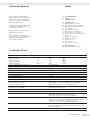 23
23
-
 24
24
-
 25
25
-
 26
26
-
 27
27
-
 28
28
-
 29
29
-
 30
30
-
 31
31
-
 32
32
-
 33
33
-
 34
34
-
 35
35
-
 36
36
-
 37
37
-
 38
38
-
 39
39
-
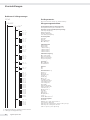 40
40
-
 41
41
-
 42
42
-
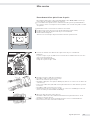 43
43
-
 44
44
-
 45
45
-
 46
46
-
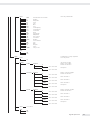 47
47
-
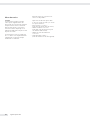 48
48
-
 49
49
-
 50
50
-
 51
51
-
 52
52
-
 53
53
-
 54
54
-
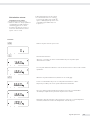 55
55
-
 56
56
-
 57
57
-
 58
58
-
 59
59
-
 60
60
-
 61
61
-
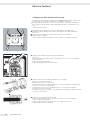 62
62
-
 63
63
-
 64
64
-
 65
65
-
 66
66
-
 67
67
-
 68
68
-
 69
69
-
 70
70
-
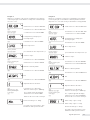 71
71
-
 72
72
-
 73
73
-
 74
74
-
 75
75
-
 76
76
-
 77
77
-
 78
78
-
 79
79
-
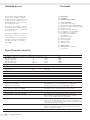 80
80
-
 81
81
-
 82
82
-
 83
83
-
 84
84
-
 85
85
-
 86
86
-
 87
87
-
 88
88
-
 89
89
-
 90
90
-
 91
91
-
 92
92
-
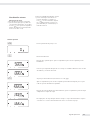 93
93
-
 94
94
-
 95
95
-
 96
96
-
 97
97
-
 98
98
-
 99
99
-
 100
100
Minebea Intec Option A15. Analog/Digital Converter for Connecting a Reference Scale El manual del propietario
- Tipo
- El manual del propietario
en otros idiomas
Artículos relacionados
-
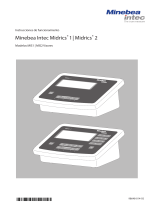 Minebea Intec Midrics MIS1 | MIS2 Visores El manual del propietario
Minebea Intec Midrics MIS1 | MIS2 Visores El manual del propietario
-
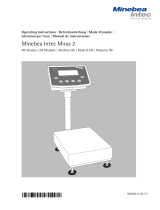 Minebea Intec Miras 2 IW Models El manual del propietario
Minebea Intec Miras 2 IW Models El manual del propietario
-
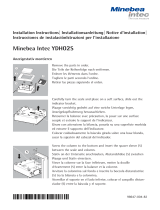 Minebea Intec YDH02S display stand El manual del propietario
Minebea Intec YDH02S display stand El manual del propietario
-
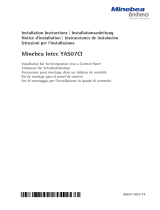 Minebea Intec Installation Kit for Integration into a Control Panel El manual del propietario
Minebea Intec Installation Kit for Integration into a Control Panel El manual del propietario
-
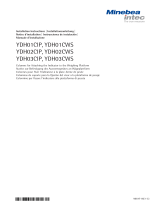 Minebea Intec Columns for Attaching the Indicator to the Weighing Platform El manual del propietario
Minebea Intec Columns for Attaching the Indicator to the Weighing Platform El manual del propietario
Otros documentos
-
Adam Equipment GFK 75H Manual de usuario
-
Ohaus ohaus indicator cd-11 Manual de usuario
-
Ohaus V41PWE15T Manual de usuario
-
Ohaus AX4202 Manual de usuario
-
Ohaus V12P15 Manual de usuario
-
Ohaus AX4202 Guía de inicio rápido
-
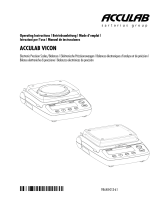 Acculab 98648-013-61 Instrucciones de operación
Acculab 98648-013-61 Instrucciones de operación
-
Seca 654 Manual de usuario
-
Baxtran SCU Manual de usuario